Page 1
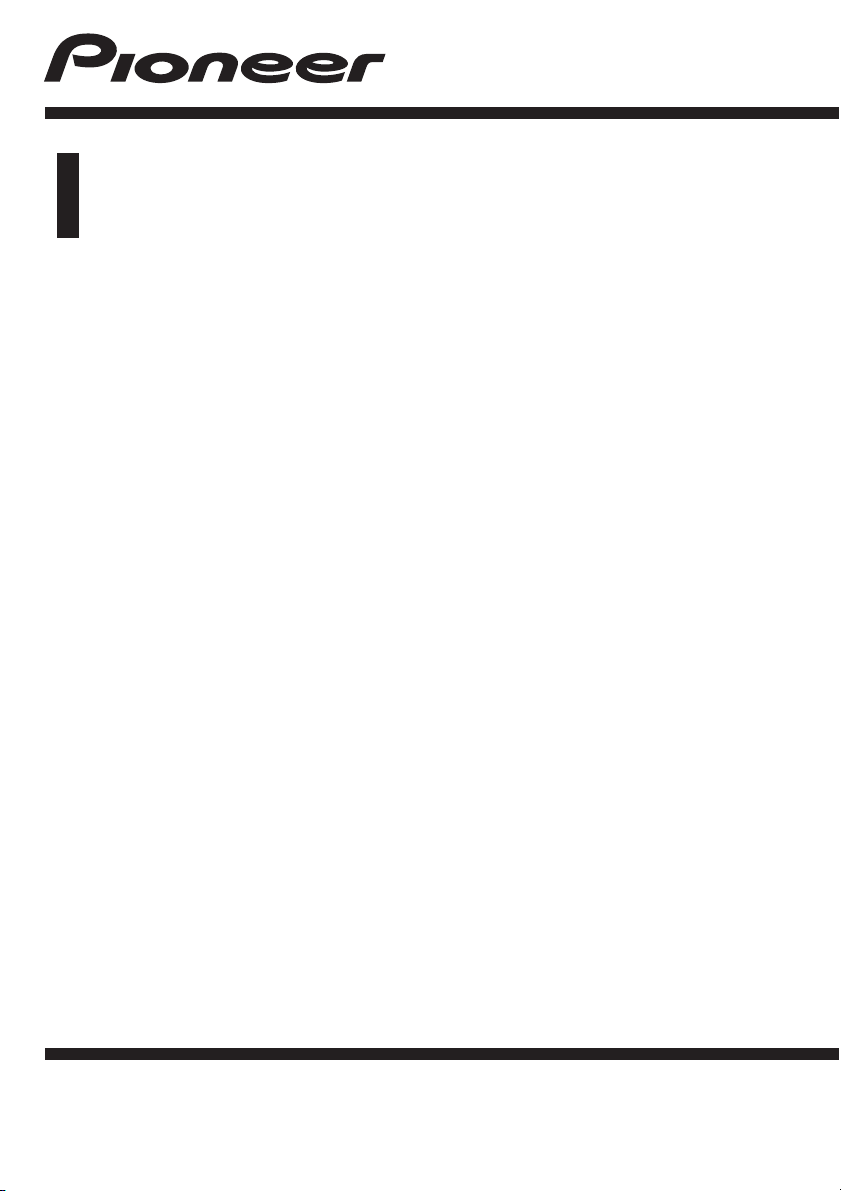
Manual de instrucciones
RADIO AV RDS CON DVD
AVH-5200DVD
AVH-5200BT
Español
Page 2
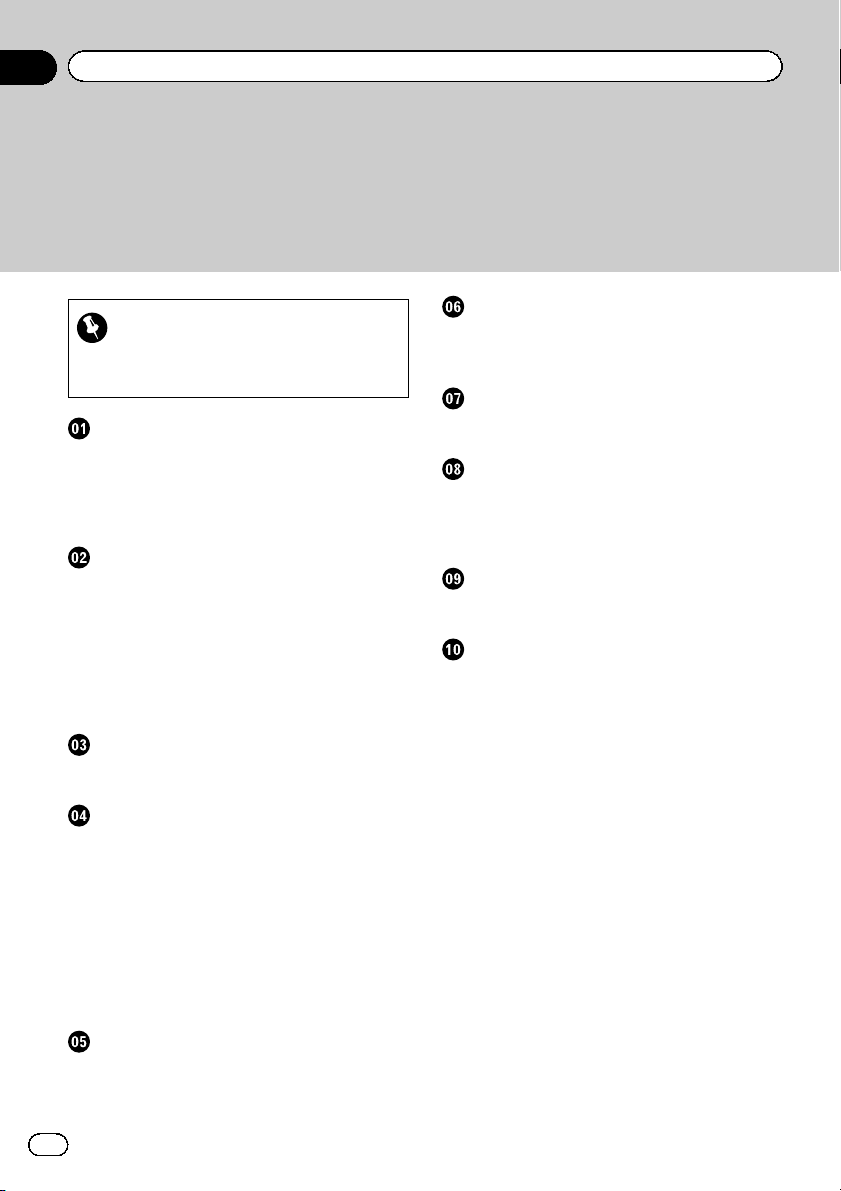
Índice
Gracias por haber adquirido este producto PIONEER.
Lea con detenimiento este manual antes de utilizar el producto por primera vez
para que pueda darle el mejor uso posible. Es muy importante que lea y observe
las ADVERTENCIAS y PRECAUCIONES de este manual. Una vez leído, guarde
el manual en un lugar seguro y a mano para que pueda consultarlo en el futuro.
Asegúrese de leer estas secciones
! Números de región de discos DVD vídeo 6
! Pautas para el manejo 73
Precauciones
INSTRUCCIONES DE SEGURIDAD
IMPORTANTES 4
Para garantizar la conducción segura del
vehículo 4
Para evitar la descarga de la batería 5
Antes de comenzar
Acerca de esta unidad 6
Entorno de funcionamiento 6
En caso de problemas 7
Protección del producto contra robo 7
Reinicio del microprocesador 7
Modo de demostración de características 8
Ajuste de las posiciones de respuesta del
panel táctil (calibración del panel táctil) 8
Qué es cada cosa
Unidad principal 9
Mando a distancia opcional 9
Funciones básicas
Funciones básicas 10
Manejo de la barra de desplazamiento y de la
barra de tiempo 11
Activación del teclado táctil 11
Operaciones comunes para listas o ajustes
de menú 12
Apertura y cierre del panel LCD 12
Expulsión de un disco 13
Expulsión de una tarjeta SD 13
Ajuste del reloj 13
Sintonizador
Introducción a las funciones del
sintonizador 14
2
Es
Reproducción de imágenes en
movimiento
Introducción de las operaciones de
reproducción de vídeo 15
Reproducción de audio
Introducción de las operaciones de
reproducción de sonido 18
Reproducción de imágenes fijas
Introducción de operaciones de
reproducción de imágenes fijas 21
Introducción de reproducción de imágenes
fijas como operaciones de slideshow 22
Teléfono Bluetooth
Introducción de las funciones del teléfono
Bluetooth 24
Instrucciones detalladas
Almacenamiento y recuperación de
emisoras 26
Visualización de radio texto 26
Almacenamiento y recuperación de radio
texto 26
Almacenamiento de las emisoras con las
señales más intensas 26
Sintonización de señales potentes 27
Recepción de anuncios de tráfico 27
Uso de las funciones PTY 27
Cambio del tipo de archivo multimedia 28
Uso del menú de DVD 28
Uso de la función iPod de esta unidad desde
el iPod 29
Reproducción aleatoria (shuffle) 29
Reproducción de todas las canciones en
orden aleatorio (shuffle all) 29
Repetición de reproducción 29
Reproducción de vídeos desde su iPod 30
Búsqueda de un vídeo/tema musical en el
iPod 30
Reanudación de la reproducción
(Marcador) 31
Reproducción cuadro a cuadro 32
Page 3
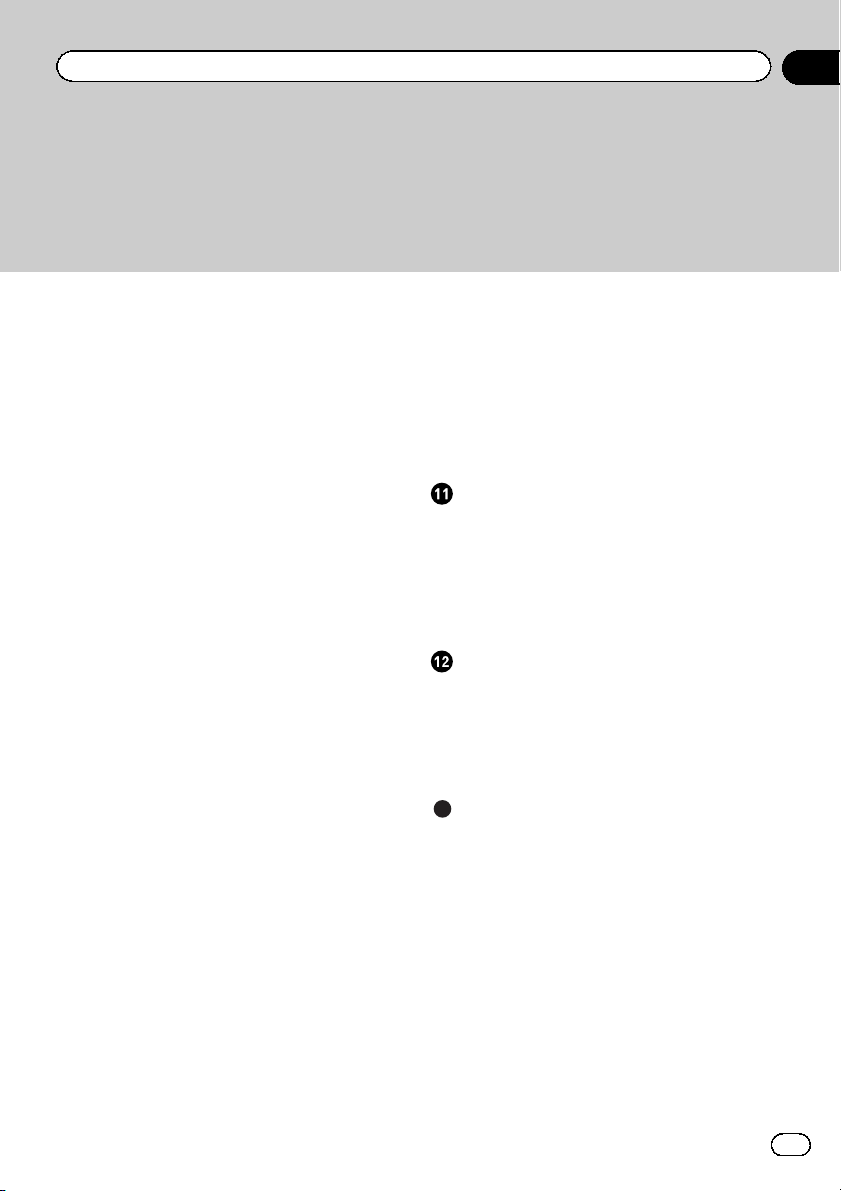
Índice
Reproducción en cámara lenta 32
Búsqueda de la parte que desea
reproducir 32
Cambio del idioma del audio durante la
reproducción (Multi-audio) 32
Cambio del idioma de los subtítulos durante
la reproducción (Multi-subtítulos) 33
Cambio del ángulo de visión durante la
reproducción (Multi-ángulo) 33
Vuelta a la escena especificada 33
Selección de la salida de audio 33
Reproducción PBC 34
Selección de pistas de la lista de títulos de
las pistas 34
Selección de archivos de la lista de nombres
de archivos 34
Utilización de advanced sound retriever 34
Cambio de la velocidad del audiolibro 34
Visualización de listas relacionadas con la
canción que se está reproduciendo
(búsqueda de enlace) 35
Reproducción del contenido DivXÒ VOD 35
Captura de una imagen en archivos
JPEG 36
Cambio del modo panorámico 36
Llamada a un número del directorio de
teléfonos 37
Selección de número por modo de búsqueda
alfabético 37
Uso de las listas de llamadas perdidas,
recibidas y marcadas 38
Ajuste de respuesta automática 38
Ajuste del volumen de escucha de la parte a
la que se llama 38
Cambio del tono de llamada 39
Uso de las listas de marcaciones
predefinidas 39
Realización de una llamada ingresando el
número de teléfono 39
Ajuste del modo privado 39
Emparejado desde esta unidad 40
Utilización de un dispositivo Bluetooth para
emparejar 40
Conexión automática con un dispositivo
Bluetooth 41
Cambio de visibilidad de la unidad 41
Visualización de la dirección BD (Bluetooth
Device) 42
Introducción del código PIN para la conexión
inalámbrica Bluetooth 42
Funcionamiento del menú
Introducción a las operaciones del
menú 43
Ajustes de audio 44
Configuración del reproductor de DVD 47
Ajustes del sistema 52
Ajustes de entretenimiento 59
Personalización de menús 60
Otras funciones
Cambio del ajuste de la imagen 61
Ajuste de la salida del monitor posterior 61
Ajuste de las posiciones de respuesta del
panel táctil (calibración del panel
táctil) 62
Uso de una fuente AUX 62
Información adicional
Solución de problemas 64
Mensajes de error 66
Comprensión de los mensajes de error del
ajuste EQ automático 69
Comprensión de los mensajes 70
Lista de indicadores 72
Pautas para el manejo 73
Compatibilidad con audio comprimido
(disco, USB, SD) 76
Compatibilidad con iPod 78
Secuencia de archivos de audio 78
Uso correcto del display 79
Copyright y marca registrada 80
Tabla de códigos de idioma para el DVD 83
Especificaciones 85
3
Es
Page 4

Sección
01
Precauciones
INSTRUCCIONES DE
SEGURIDAD IMPORTANTES
Lea íntegramente estas instrucciones sobre el
display y consérvelas para consultarlas en el
futuro.
1 Lea íntegramente este manual con suma
atención antes de utilizar el display.
2 Conserve este manual a mano para que
pueda consultar los procedimientos de
operación y la información sobre seguridad cuando sea necesario.
3 Preste mucha atención a todas las adver-
tencias que se indican en este manual y
siga las instrucciones con cuidado.
4 No permita que otras personas utilicen
este sistema hasta que hayan leído y comprendido las instrucciones sobre el funcionamiento del aparato.
5 No instale el display en un lugar que (i)
pueda obstaculizar la visión del conductor; (ii) pueda alterar el funcionamiento
de los sistemas operativos o los dispositivos de seguridad del vehículo, en particular los airbags y los botones de las luces
de emergencia o (iii) pueda afectar a la capacidad del conductor para conducir el vehículo de manera segura.
6 No haga funcionar el display si al hacerlo
desvía de alguna manera su atención de
la conducción segura de su vehículo. Observe siempre las reglas de conducción
segura y obedezca todas las leyes de tráfico existentes. Si tiene dificultades para
hacer funcionar el sistema o leer el display, estacione el vehículo en un lugar seguro y haga los ajustes necesarios.
7 Recuerde usar siempre el cinturón de se-
guridad cuando conduzca el vehículo. En
caso de accidente, las lesiones pueden ser
mucho más graves si el cinturón de seguridad no está debidamente abrochado.
8 Nunca use auriculares mientras conduce.
9 Para promover la seguridad, ciertas fun-
ciones permanecerán desactivadas a
menos que se active el freno de mano y el
vehículo no esté en movimiento.
10 Nunca suba el volumen del display de tal
manera que no pueda escuchar el tráfico
exterior y los vehículos de emergencia.
ADVERTENCIA
! No trate de instalar o reparar el display
usted mismo. La instalación o la reparación del display por parte de personas sin
cualificación ni experiencia en equipos
electrónicos y accesorios para automóviles puede ser peligrosa y puede exponerle
al riesgo de sufrir una descarga eléctrica u
otros peligros.
Para garantizar la conducción
segura del vehículo
ADVERTENCIA
! EL CABLE VERDE CLARO DEL CONEC-
TOR DE ALIMENTACIÓN ESTÁ DISEÑADO PARA DETECTAR SI ELVEHÍCULO
ESTÁ ESTACIONADO Y DEBE CONECTARSE CON EL LADO DE LA FUENTE DE
ALIMENTACIÓN DEL INTERRUPTOR
DEL FRENO DE MANO. LA CONEXIÓN O
EL USO INCORRECTO DE ESTE CABLE
PUEDE INFRINGIR LAS LEYES PERTINENTES Y OCASIONAR LESIONES FÍSICAS O DAÑOS GRAVES.
! Para evitar el riesgo de daños y lesiones y la
posible violación de las leyes pertinentes, esta
unidad no debe usarse con una pantalla que
sea visible para el conductor.
! Para evitar el riesgo de accidentes y la posible
violación de las leyes pertinentes, nunca se
debe visualizar el vídeo de los asientos delanteros mientras se maneja el vehículo. Además, las pantallas traseras no deben estar en
un lugar donde representen una distracción
visual para el conductor.
4
Es
Page 5
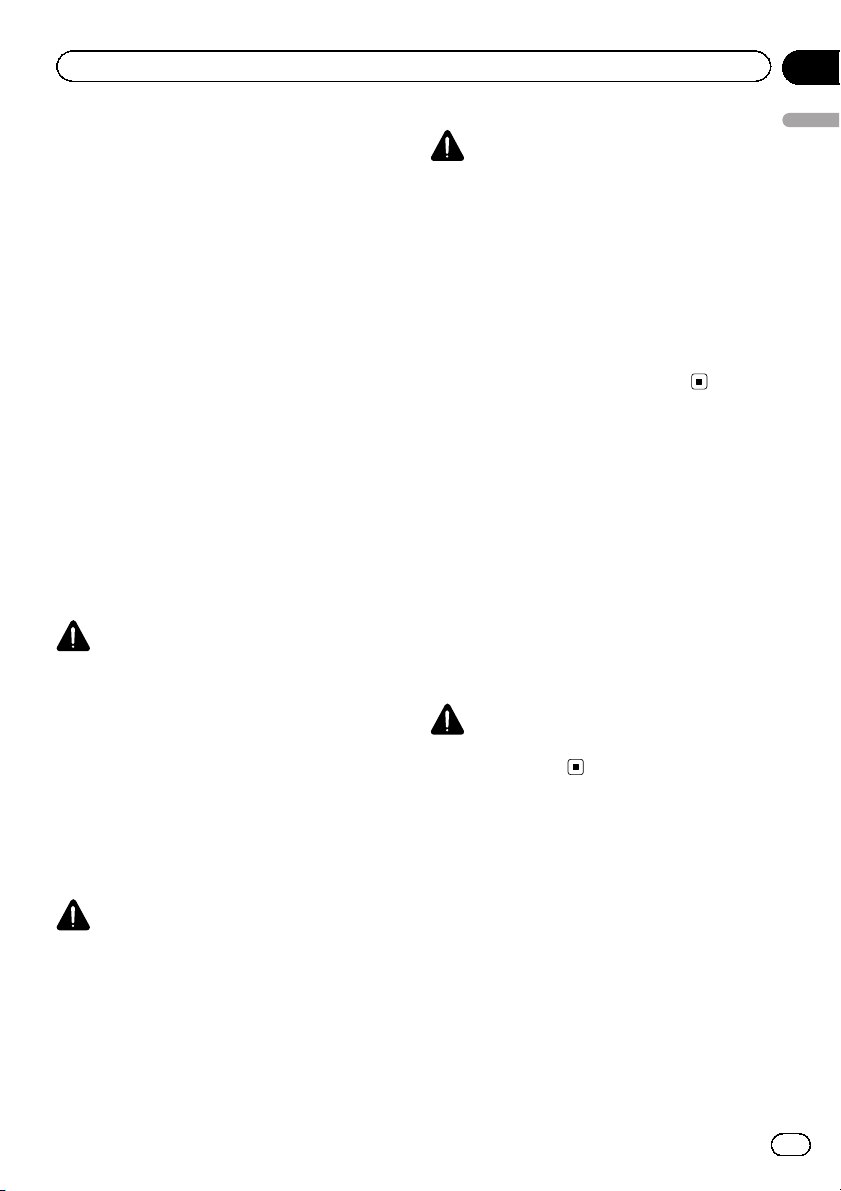
Precauciones
Sección
01
! En algunos países o estados, puede ser ilícita
la visualización de imágenes en una pantalla
dentro de un vehículo, incluso por otras personas que no sean el conductor. En los casos en
que resulten aplicables, estas normas deben
respetarse y no deben usarse las funciones de
DVD de esta unidad.
Cuando intente ver un vídeo mientras esté
conduciendo, aparecerá el aviso Viewing of
front seat video source while driving is
strictly prohibited. en el display delantero.
Para ver un DVD o un vídeo CD en el display
delantero, estacione el automóvil en un lugar
seguro y active el freno de mano.
Al utilizar un display conectado
con la salida REAR MONITOR OUTPUT
Los pasajeros de los asientos traseros también
podrán ver DVD si conecta esta unidad al display usando la salida REAR MONITOR OUT-
PUT.
ADVERTENCIA
NUNCA instale el display trasero en un lugar en
donde el conductor pueda ver un DVD mientras
conduce.
Al utilizar la cámara retrovisora
Con una cámara retrovisora opcional, esta
unidad puede utilizarse como ayuda extra
para, por ejemplo, tener siempre vigilado un
remolque o dar marcha atrás de manera segura al aparcar en un espacio reducido.
PRECAUCIÓN
Precauciones
! La función de cámara retrovisora se debe utili-
zar para tener siempre vigilado un remolque o
al dar marcha atrás. No la utilice para fines lúdicos.
! Tenga en cuenta que los bordes de las imáge-
nes de la cámara retrovisora pueden ser ligeramente diferentes dependiendo de si se
muestran las imágenes a pantalla completa al
dar marcha atrás y de si las imágenes se utilizan para comprobar la parte trasera cuando el
vehículo se mueve hacia adelante.
Para evitar la descarga de
la batería
Mantenga el motor del vehículo encendido
mientras use esta unidad para evitar descargar la batería.
! Si se interrumpe la alimentación eléctrica
de esta unidad, por motivos como la sustitución de la batería del vehículo, el microprocesador de la unidad vuelve a su estado
inicial. Le recomendamos que transcriba
los datos de ajuste de audio.
ADVERTENCIA
No utilice la unidad con un vehículo que carezca
de la posición ACC.
ADVERTENCIA
! LA IMAGEN EN PANTALLA PUEDE APA-
RECER AL REVÉS.
! UTILICE LA ENTRADA SÓLO PARA LA
MARCHA ATRÁS O CON LA IMAGEN DE
ESPEJO DE LA CÁMARA RETROVISORA. OTROS USOS PODRÍAN PROVOCAR HERIDAS O DAÑOS.
5
Es
Page 6
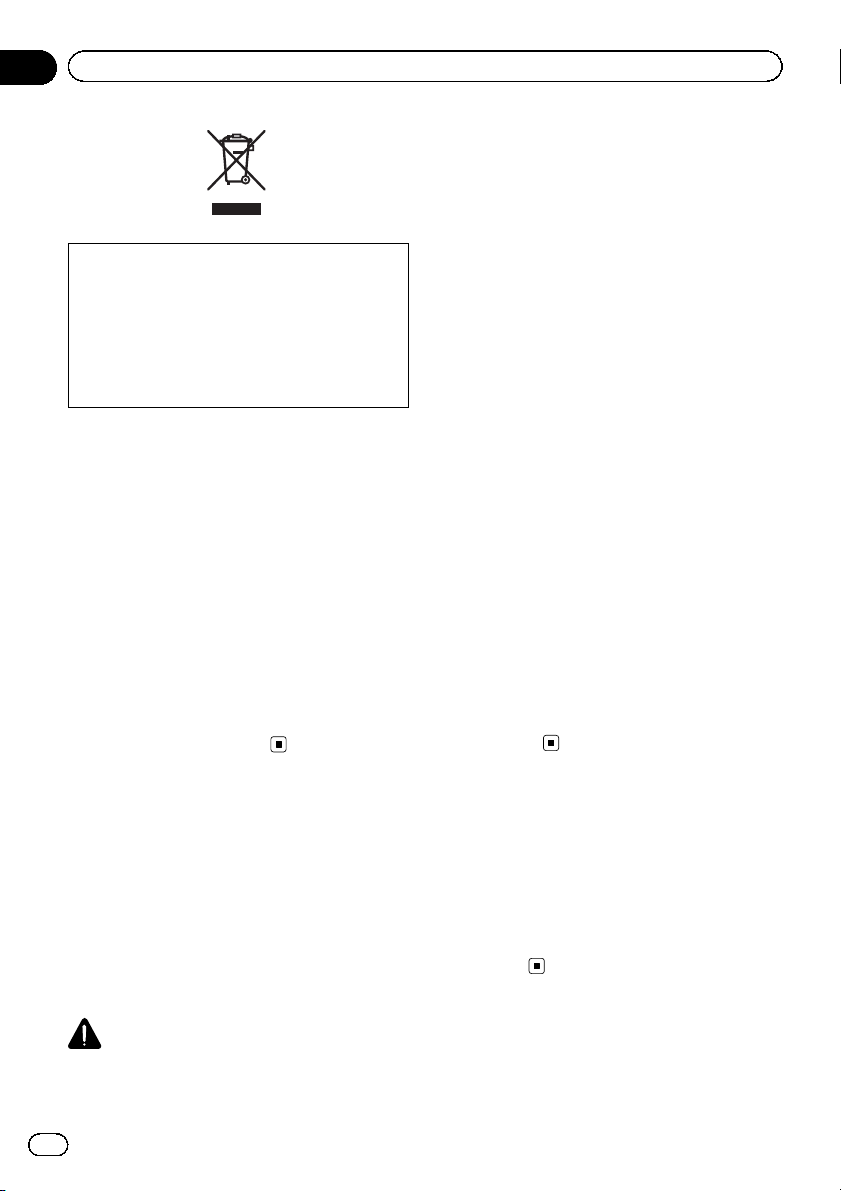
Sección
02
Antes de comenzar
Si desea deshacerse de este producto, no lo
mezcle con los residuos generales de su
hogar. De conformidad con la legislación vigente, existe un sistema de recogida distinto
para los productos electrónicos que requieren
un procedimiento adecuado de tratamiento,
recuperación y reciclado.
Las viviendas privadas en los estados miembros de la UE, en Suiza y Noruega pueden devolver gratuitamente sus productos
electrónicos usados en los centros de recolección previstos o bien en una tienda minorista
(si adquieren un producto similar nuevo).
En el caso de los países que no se han mencionado en el párrafo anterior, póngase en
contacto con las autoridades locales a fin de
conocer el método de eliminación correcto.
Al actuar siguiendo estas instrucciones, se
asegurará de que el producto eliminado se someta a los procesos de tratamiento, recuperación y reciclaje necesarios, evitando de este
modo efectos potencialmente negativos en el
entorno y la salud humana.
carga eléctrica. Además, el contacto con líquidos puede causar daños en la unidad, humo y
recalentamiento.
! “PRODUCTO LÁSER DE CLASE 1”
Este aparato es un producto de láser de clase
1 clasificado como tal en Seguridad de productos de láser, IEC 60825-1:2007, pero contiene un diodo de láser de clase superior a 1.
Para mantener la seguridad en todo momento, no quite ninguna cubierta ni intente acceder al interior del aparato. Solicite todo el
servicio técnico a personal cualificado.
! El CarStereo-Pass Pioneer sólo debe usarse
en Alemania.
! Mantenga siempre el volumen lo suficiente-
mente bajo como para poder escuchar los sonidos que provienen del exterior.
! Evite la exposición a la humedad.
! Si se desconecta o se descarga la batería,
cualquier memoria preajustada se borrará.
Números de región de discos
DVD vídeo
Este reproductor sólo admite discos DVD
vídeo con números de región compatibles.
Podrá encontrar el número de región del reproductor en la parte inferior de esta unidad y
en este manual (consulte Especificaciones en
la página 85).
Acerca de esta unidad
Las frecuencias del sintonizador de esta unidad están asignadas para su uso en Europa
Occidental, Asia, Oriente Próximo, África y
Oceanía. El uso en otras áreas puede causar
una recepción deficiente. La función RDS (sistema de datos de radio) opera sólo en áreas
con emisoras de FM que trasmitan señales de
RDS.
PRECAUCIÓN
! No permita que esta unidad entre en contacto
con líquidos, ya que puede producir una des-
6
Es
Entorno de funcionamiento
Esta unidad se debe utilizar dentro de los intervalos de temperatura que se indican a continuación.
Gama de temperatura de funcionamiento: -10
°C a +60 °C
Temperatura de prueba de EN300328 ETC: -20
°C y +55 °C
Page 7
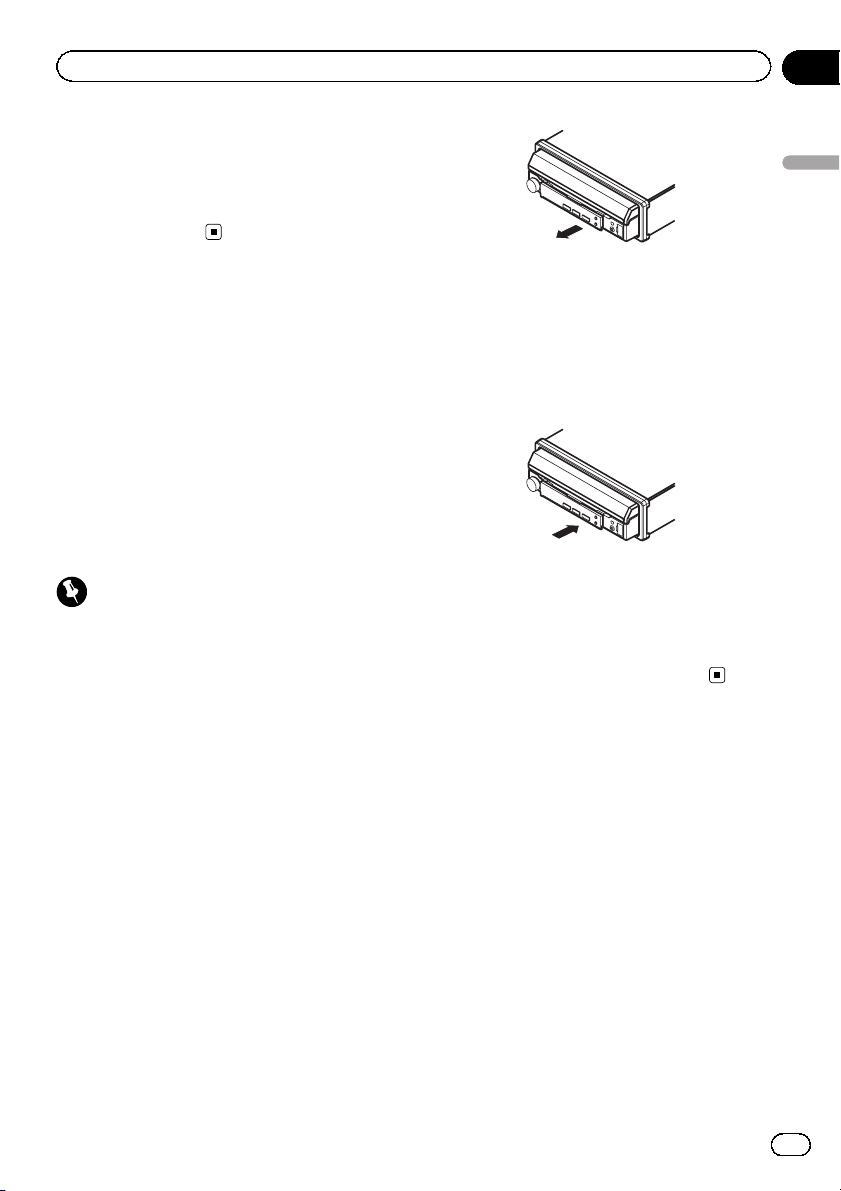
Antes de comenzar
En caso de problemas
En caso de que este producto no funcione correctamente, contacte con su distribuidor o
con el servicio técnico oficial Pioneer más próximo a su domicilio.
Sección
02
Antes de comenzar
Protección del producto
contra robo
Se puede extraer el panel frontal como medida
antirrobo.
! Si no se extrae el panel delantero de la uni-
dad principal dentro de los cuatro segundos después de desconectar la llave de
encendido del automóvil, se emitirá un
tono de advertencia.
! Se puede desactivar este tono de adverten-
cia. Consulte Cambio del tono de adverten-
cia en la página 55.
Importante
! Proceda con cuidado al retirar o colocar el
panel delantero.
! Evite someter el panel delantero a impactos
excesivos.
! Mantenga el panel delantero fuera del alcan-
ce de la luz solar directa y no lo exponga a
temperaturas elevadas.
! Si extrajo el panel delantero, vuelva a colocar-
lo en la unidad antes de poner en marcha el
vehículo.
Extracción del panel frontal
% En el lado derecho, apriete las partes
superior e inferior y tire de la carátula
hacia afuera.
No apriete la carátula con demasiada fuerza
ni la deje caer. Evite también que entre en contacto con agua u otros líquidos para que no
sufra daños permanentes.
Colocación del panel delantero
1 Deslice la carátula hacia la izquierda.
El panel delantero y la unidad principal están
conectados por el lado izquierdo. Asegúrese
de que el panel delantero está conectado correctamente a la unidad principal.
2 Pulse el lado derecho del panel delantero hasta que se asiente firmemente.
# Si no puede volver a colocar el panel delantero
a la unidad principal, inténtelo de nuevo. Sin embargo, si intenta forzar el panel delantero para fijarlo, puede que éste se acabe dañando.
Reinicio del microprocesador
Al pulsar RESET se puede reiniciar el microprocesador y restablecer sus ajustes iniciales
sin modificar la información del marcador.
Se debe reiniciar el microprocesador en los siguientes casos:
! Antes de utilizar esta unidad por primera
vez después de su instalación
! Si la unidad no funciona correctamente
! Cuando aparecen mensajes extraños o in-
correctos en el display
1 Gire la llave de contacto a la posición
OFF (apagado).
7
Es
Page 8
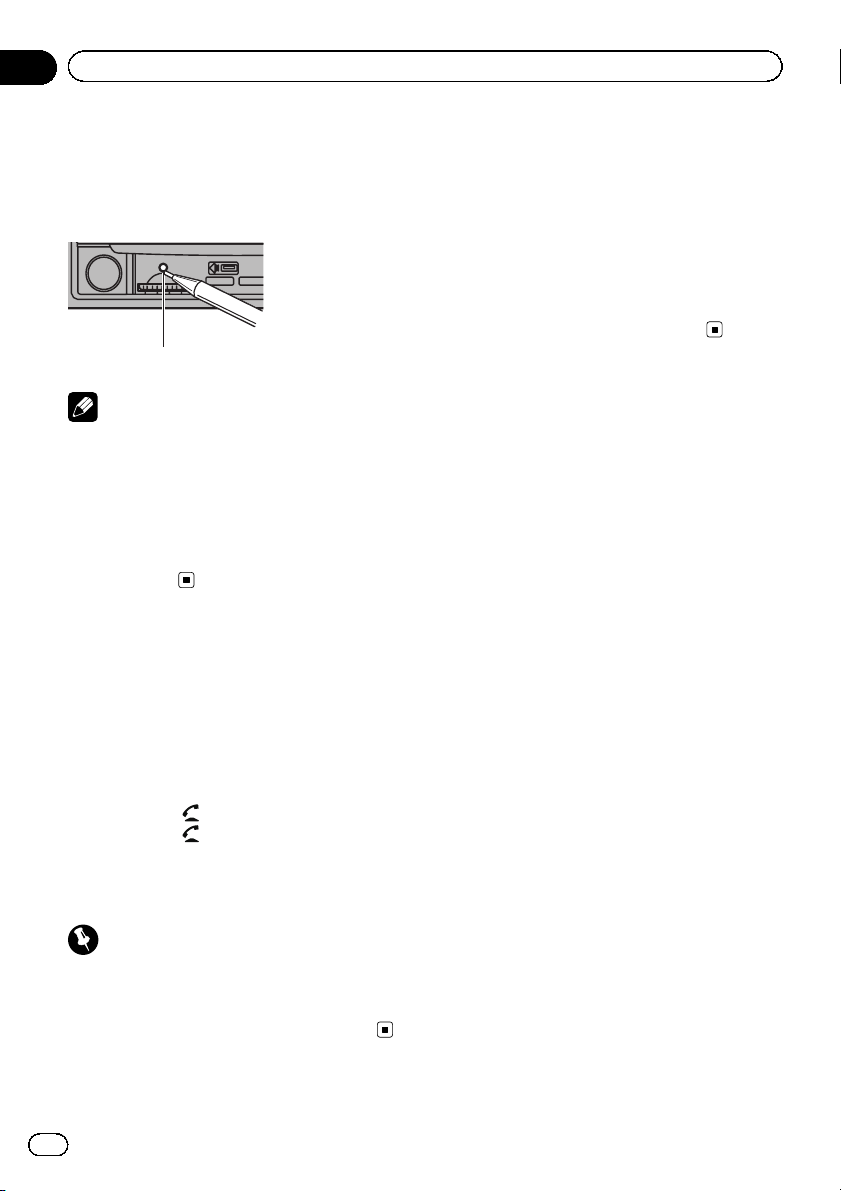
Sección
02
Antes de comenzar
2 Pulse RESET con la punta de un lápiz u
otro instrumento puntiagudo.
Para esta función, verifique la siguiente sección antes de la operación. Consulte la página
anterior.
Botón RESET
Nota
Ponga en marcha el motor o coloque la llave de
encendido del automóvil en la posición ACC u
ON antes de pulsar RESET en los siguientes
casos:
! Después de realizar las conexiones
! Al borrar todos los ajustes guardados
! Al restablecer los ajustes iniciales (de fábrica)
de la unidad
Modo de demostración de
características
La demostración de características se inicia
automáticamente cuando selecciona la fuente
Off y continúa mientras la llave de encendido
esté en la posición ACC u ON. Para cancelar
la demostración de características, mantenga
pulsado MUTE/
pulsado MUTE/
ción sigue funcionando cuando el motor del
vehículo está apagado, se puede descargar la
batería.
. Para reiniciar, mantenga
. Si este modo de demostra-
Ajuste de las posiciones de
respuesta del panel táctil
(calibración del panel táctil)
Si nota que las teclas del teclado táctil se desvían de las posiciones reales en la pantalla
cuando las toca, ajuste las posiciones de respuesta del panel táctil. Consulte Ajuste de las
posiciones de respuesta del panel táctil (calibración del panel táctil) en la página 62.
Importante
Si no se conecta el cable rojo (ACC) de esta unidad a un terminal acoplado con las funciones de
activación/desactivación de la llave de encendido
del automóvil, se puede descargar la batería.
8
Es
Page 9
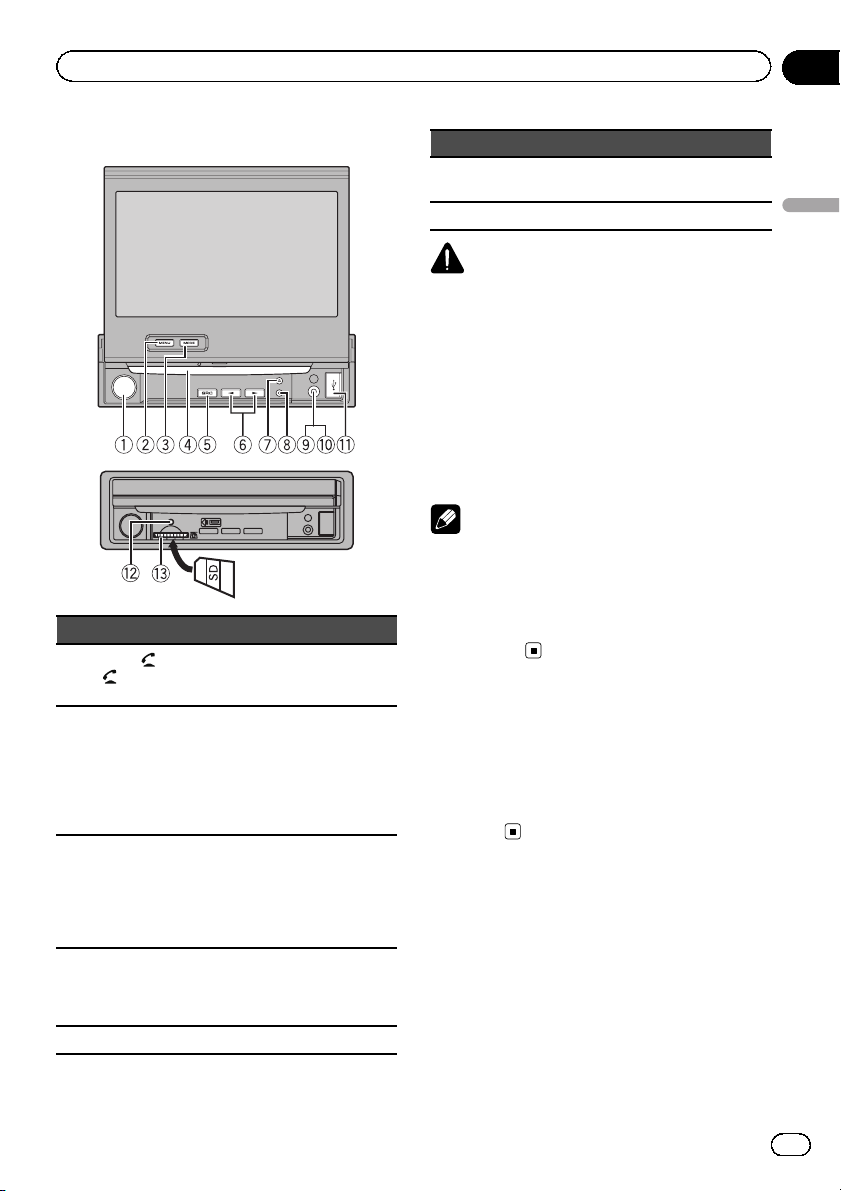
Qué es cada cosa
Sección
03
Unidad principal
Parte Parte
MUTE/
1
( : AVH-5200BT solamente)
MENU
Visualización del
menú.
2
Para volver a la visualización normal.
MODE
Desactivación de la
3
visualización de información.
Ranura de carga de
4
discos
5 SRC/OFF c RESET
8 OPEN/CLOSE
Conector de entrada AUX (conector
estéreo / vídeo de
3,5 mm)
9
Utilícelo para conectar un dispositivo auxiliar.
Toma de entrada
del micrófono EQ
automático
a
Utilícela para conectar un micrófono EQ automático.
Puerto USB
Al conectar, abra la
b
tapa del conector
USB.
Parte Parte
6 c/d (TRACK) d
7 h (expulsar)
Ranura para la tarjeta de memoria SD
PRECAUCIÓN
! Utilice un cable USB Pioneer opcional (CD-
U50E) para conectar el reproductor de audio
USB / memoria USB, ya que cualquier dispositivo conectado directamente a la unidad sobresaldrá de ésta y podría resultar peligroso.
! No utilice productos no autorizados.
! Si desea obtener más información sobre
cómo manejar una unidad de navegación
desde esta unidad, consulte el manual de instrucciones respectivo.
Nota
Cuando la unidad de navegación esté conectada,
pulse MODE para cambiar a la visualización del
sistema de navegación. Mantenga pulsado
MODE para desactivar la visualización.
Pulse MODE de nuevo para activar la
visualización.
Mando a distancia opcional
El mando a distancia CD-R55 se vende por separado.
Para obtener más información sobre las funciones, consulte el manual del mando a
distancia.
Qué es cada cosa
9
Es
Page 10
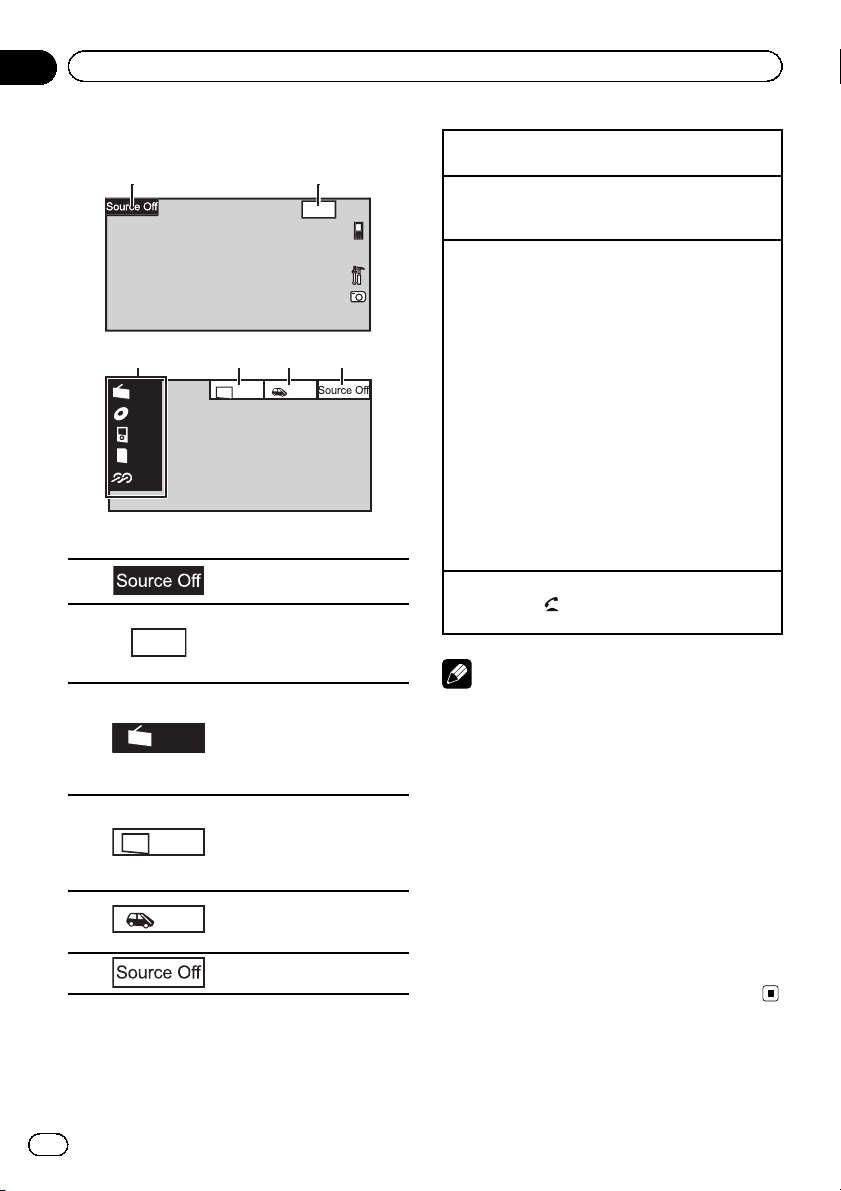
ed 28 may
5
1
2
Sección
04
Funciones básicas
Funciones básicas
3 54 6
Radio
Disc
iPod
SD
SD
AUX
1 Teclas del teclado táctil
1
Wed 28 may
2
12:45 PM
Rear
Radio
Front
Rear
View
3
4
5
6
Rear
Front
Visualización del menú de
fuente.
Cambio a la pantalla de ajuste del reloj.
Consulte Ajuste del reloj en la
página 13.
Icono de fuente
Seleccione la fuente deseada.
Si no se muestra el icono de
fuente, toque la pantalla para
poder visualizarlo.
Cambio de la fuente de salida para el monitor trasero.
Consulte Ajuste de la salida
del monitor posterior en la página 61.
Activación o desactivación
de la imagen de la vista trasera.
Cómo apagar la unidad.
Rear
View
Encendido de la unidad usando los botones
1 Pulse SRC/OFF para encender la unidad.
Apagado de la unidad usando los botones
12:4
1 Mantenga pulsado SRC/OFF hasta que se apague
la unidad.
Selección de fuente usando los botones
1 Pulse SRC/OFF para visualizar las fuentes que se
indican a continuación:
Selección de fuente usando las teclas del teclado táctil
1 Toque el icono de fuente y, a continuación, toque
el nombre de la fuente deseada.
! Radio – Radio
! Disc – Reproductor de DVD incorporado
! USB/iPod – USB/iPod
! SD – Tarjeta de memoria SD
! AV – Entrada de AV
! AUX – AUX
! Off – Se apaga la unidad
! Si no se muestra el icono de fuente, toque la pan-
talla para poder visualizarlo.
! Al utilizar el menú, no puede seleccionar una
fuente tocando el icono de fuente.
Ajuste del volumen
1 Gire MUTE/
men.
para aumentar o disminuir el volu-
Notas
! En este manual, se utiliza el término “iPod”
para denominar tanto a iPod como a iPhone.
! El icono USB/iPod cambiará de la siguiente
manera:
— USB aparece cuando hay un dispositivo de
almacenamiento USB conectado.
— iPod aparece cuando hay un iPod conec-
tado.
— USB/iPod aparece cuando no hay conec-
tado ningún dispositivo.
! Si está configurado adecuadamente, la ima-
gen para la cámara retrovisora se puede visualizar automáticamente. Para obtener más
información, consulte Ajuste de la cámara re-
trovisora (cámara posterior) en la página 56.
10
Es
Page 11
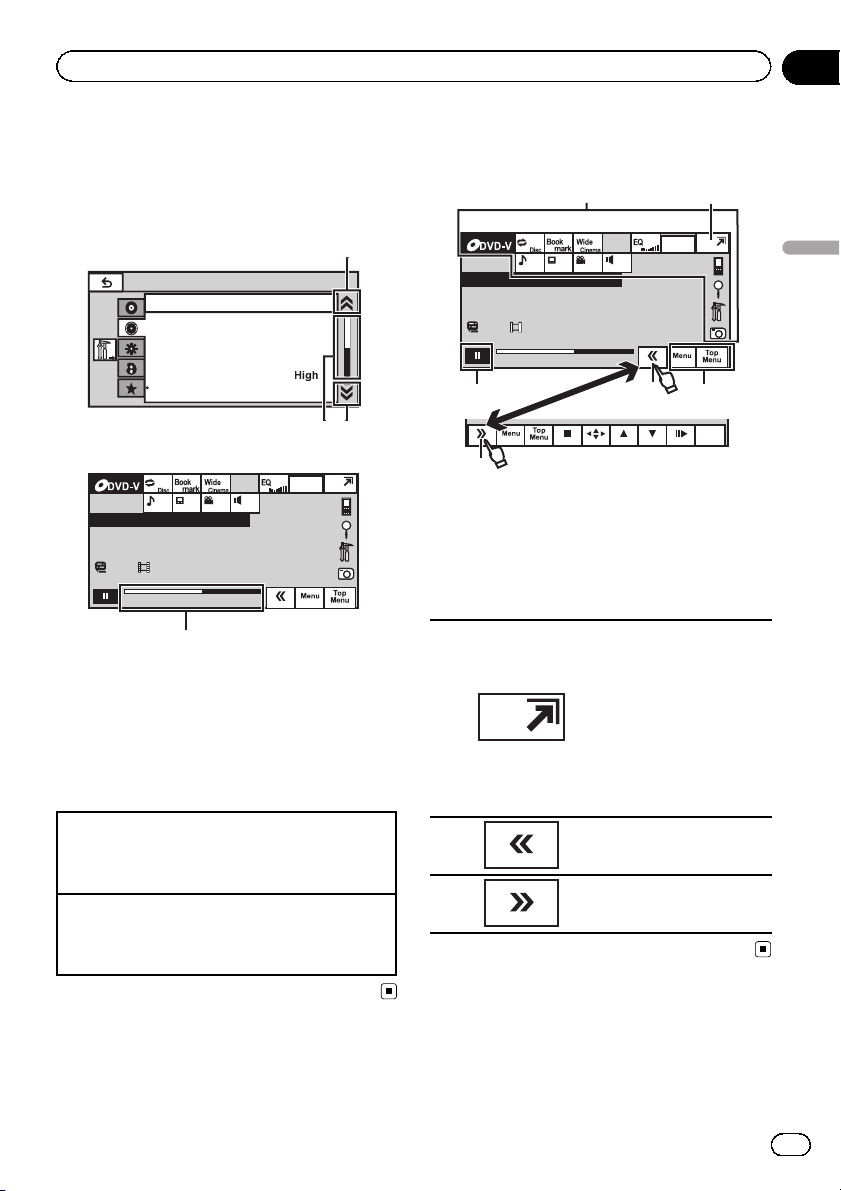
0
Sup
s
On
Off
0
112
2
3
Funciones básicas
Sección
04
Manejo de la barra de
desplazamiento y de la
barra de tiempo
Audio
Fader/Balance F/R 0 L/R
Graphic EQ
Auto EQ
Sonic Center Control
Loudness
Subwoofer
Dolby D 96k24 Mch
01 01
Abcdeabcdeabcdeabcdeab
8 12
01:45 -02:45
01
1 Icono de desplazamiento
Aparece cuando los elementos seleccionables
permanecen ocultos.
2 Barra de tiempo
Aparece cuando el lugar de reproducción se
puede especificar o ajustar arrastrando.
Visualización de los elementos ocultos
1 Toque el icono de desplazamiento o arrastre la
barra de tiempo para ver cualquier elemento oculto.
Especificación del lugar de reproducción
1 Arrastre la barra de tiempo en la pantalla.
(No disponible cuando la barra de tiempo presenta un color gris.)
L+R
er Bas
L/R:
Wed 28 may
12:45 PM
Activación del teclado táctil
2
Wed 28 may
12:45 PM
1
1
Return
1
01 01
Abcdeabcdeabcdeabcdeab
8 12
01:45 -02:45
L+R
01
1
1 Teclas del teclado táctil
Realice varias operaciones tocando el panel.
2 Teclas de apertura/cierre
Controle la zona del teclado táctil tocando
estas teclas.
Cambio a visualización sencilla.
Volver a la visualización normal tocando la pantalla
cuando se están reprodu-
1
2
3
ciendo imágenes en movimiento.
Volver a la visualización normal tocando el mismo icono
cuando se está reproduciendo audio.
Visualización de las teclas
ocultas del teclado táctil.
Acorte la zona del panel táctil.
Funciones básicas
11
Es
Page 12
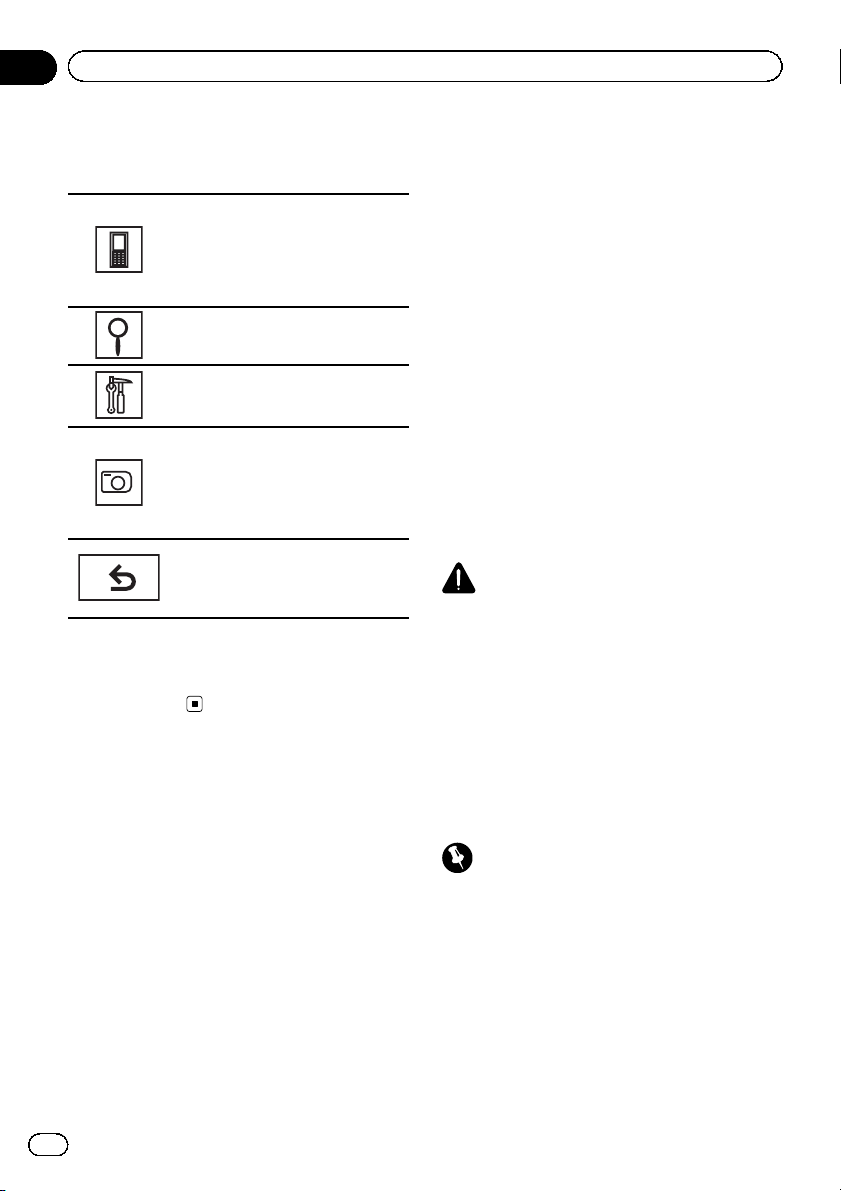
Sección
04
Funciones básicas
Operaciones comunes para
listas o ajustes de menú
(AVH-5200BT solamente)
Inicio del menú del teléfono Bluetooth.
Consulte Introducción de las funcio-
nes del teléfono Bluetooth en la página 24.
Visualización del menú de listas.
Inicio de la función de búsqueda.
Visualización del menú.
Consulte Introducción a las operacio-
nes del menú en la página 43.
Visualización de slideshow de imágenes fijas al escuchar otra fuente.
Visualización de slideshows
Consulte Introducción de operaciones
de reproducción de imágenes fijas en
la página 21.
Para volver a la visualización anterior
Para volver a la lista/categoría anterior (la carpeta/categoría de un nivel
superior)
! Mantenga pulsado MUTE para visualizar
Picture Adjustment.
Consulte Cambio del ajuste de la imagen en
la página 61.
Apertura y cierre del panel
LCD
El panel LCD se abrirá o cerrará automáticamente cuando la llave de encendido del automóvil se active o desactive. El usuario puede
desactivar la función de apertura/cierre automático (consulte la página 7).
! No cierre el panel LCD manualmente por la
fuerza. El panel funcionará de manera incorrecta como consecuencia de ello.
! La apertura/cierre automáticos del panel
LCD funcionarán de la siguiente manera:
— Cuando se coloca la llave de encendido
del automóvil en la posición OFF mien-
tras el panel LCD está abierto, el panel
se cierra después de seis segundos.
— Cuando se vuelve a colocar la llave de
encendido del automóvil en la posición
ON (o se coloca en la posición ACC), el
panel LCD se abre automáticamente.
— Al extraer o colocar el panel delantero,
se cerrará o abrirá automáticamente el
panel LCD. (Consulte la página 55.)
! Si se coloca la llave de encendido del auto-
móvil en la posición OFF después de cerrar
el panel LCD, éste no se abrirá al volver a
colocar la llave de encendido en la posición
ON (o en la posición ACC). En este caso,
pulse OPEN/CLOSE para abrir el panel
LCD.
! Cuando cierre el panel LCD, asegúrese de
que se haya cerrado completamente. Si el
panel LCD se ha quedado medio abierto, se
podrían producir daños.
PRECAUCIÓN
Mantenga sus manos y dedos alejados de la unidad mientras abre, cierra o ajusta el panel LCD.
Sea especialmente cauteloso con los de los
niños.
% Pulse OPEN/CLOSE para abrir el panel
LCD.
# Para cerrar el panel LCD, vuelva a pulsar
OPEN/CLOSE.
Ajuste del ángulo del panel LCD
Importante
! Si percibe que el panel LCD golpea la consola
o el salpicadero del vehículo, toque las teclas
Display Tilt para mover el panel LCD un poco
hacia adelante.
12
Es
Page 13
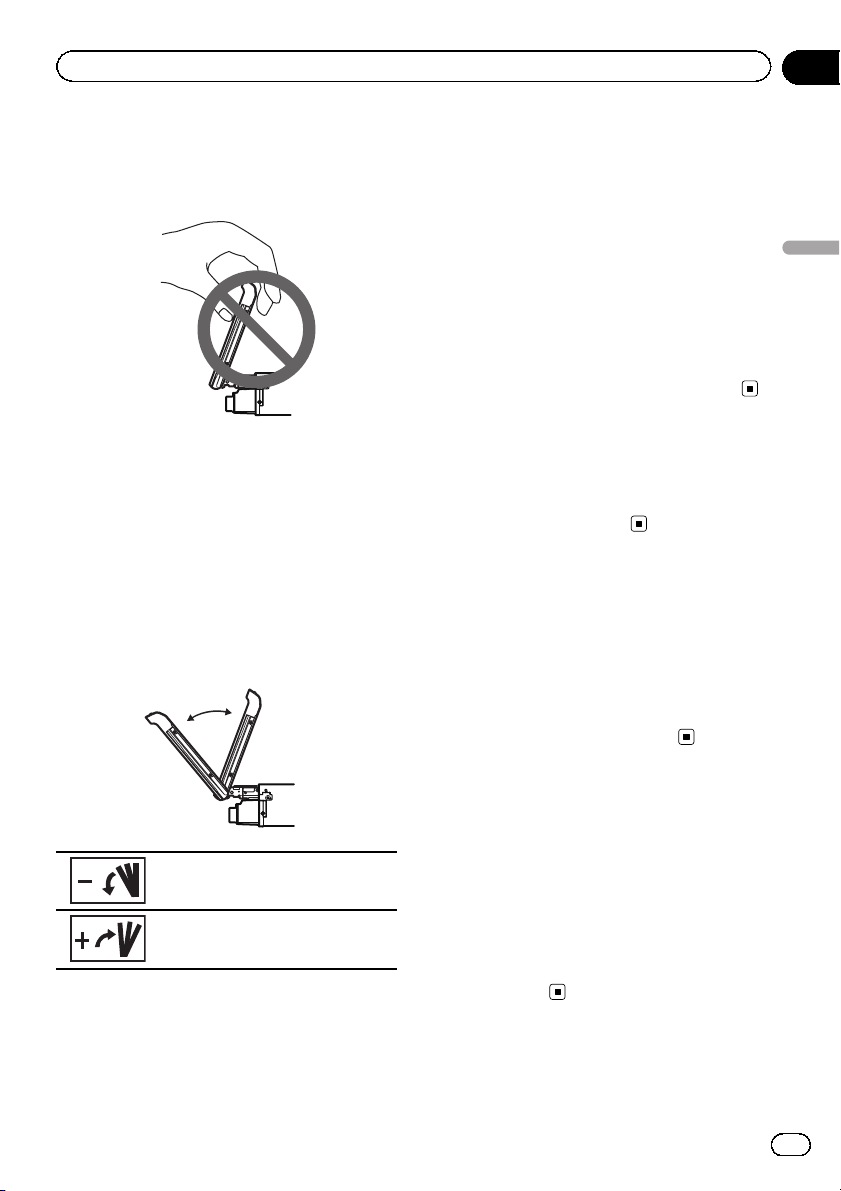
Funciones básicas
Sección
04
! Al ajustar el ángulo del panel LCD, toque las
teclas Display Tilt. Si ejerce demasiada fuerza
al ajustar el panel con las manos, corre el riesgo de dañarlo.
1 Acceda al menú del sistema.
Consulte Introducción a las operaciones del
menú en la página 43.
2 Toque Display Tilt.
3 Toque las teclas Display Tilt para ajustar
el panel LCD a un ángulo que se pueda ver
con facilidad.
El ángulo del panel LCD seguirá cambiando
mientras mantenga pulsadas las teclas
Display Tilt.
Ajuste horizontal del panel LCD
Cuando el panel LCD está en posición vertical
y obstaculiza el funcionamiento del aire acondicionado, el panel puede colocarse en posición horizontal momentáneamente.
% Mantenga pulsado OPEN/CLOSE para
colocar el panel LCD en posición horizontal.
# Para restablecer la posición original, mantenga pulsado OPEN/CLOSE de nuevo.
# El panel LCD vuelve automáticamente a la posición original, lo cual se indica mediante tonos
cortos 10 segundos después de la operación.
Expulsión de un disco
1 Pulse h (expulsar).
2 Expulsión de un disco
Expulsión de una tarjeta SD
1 Extracción del panel frontal
Consulte Extracción del panel frontal en la página 7.
2 Pulse una tarjeta SD.
Funciones básicas
Bajada del panel.
Puesta en posición vertical del
panel.
# Ya que el ángulo ajustado se guarda, el panel
LCD adquiere automáticamente la misma posición al abrirlo la próxima vez.
3 Expulsión de una tarjeta SD
Ajuste del reloj
1 Cambie a la pantalla de
Clock Adjustment.
Consulte Funciones básicas en la página 10.
2 Seleccione el elemento que desea
ajustar.
3 Toque a o b para ajustar la fecha y
hora correctas.
13
Es
Page 14
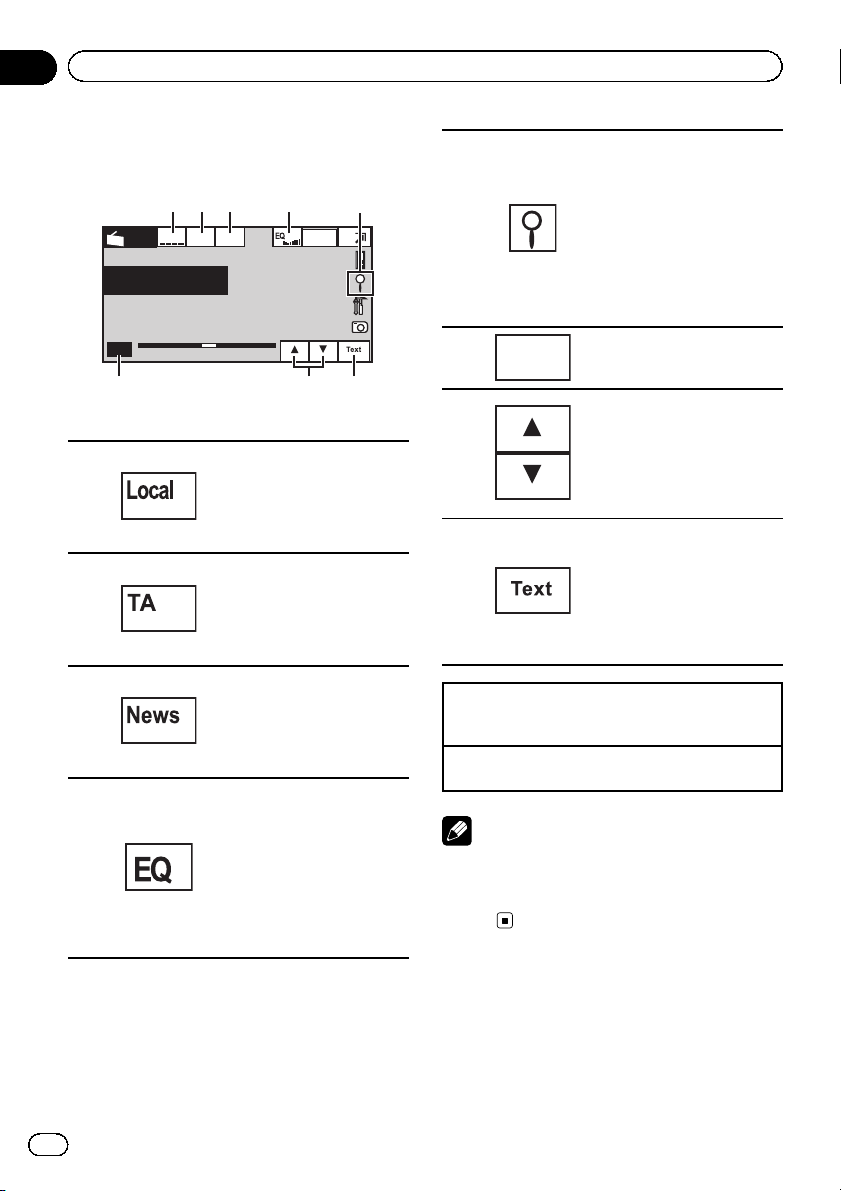
Sección
05
Sintonizador
Introducción a las
funciones del sintonizador
2 3 4
1
News
TA
Local
Radio
Abcdeabcdeabcde
Abcdeabcdeabcde
P.CH
2
Band:
FM1
87.50 MHz
6
1 Teclas del teclado táctil
Activación y desactivación
de sintonización por búsque-
1
2
3
4
da local.
Consulte Sintonización de se-
ñales potentes en la página
27.
Activación y desactivación
de la función TA (espera por
anuncio de tráfico).
Consulte Recepción de anun-
cios de tráfico en la página
27.
Activación y desactivación
de la interrupción por programa de noticias.
Consulte Uso de la interrup-
ción por programa de noticias
en la página 28.
Cambio de las curvas de
ecualización.
Consulte Uso del ecualizador
en la página 44.
Mantenga pulsado durante
más de dos segundos para
conectar activar o desactivar
el autoecualizador.
Consulte Uso del autoecuali-
zador en la página 45.
87.50
Wed 28 may
12:45 PM
7
5
MHz
8
Visualización de la lista de
canales presintonizados.
Consulte Almacenamiento y
recuperación de emisoras en
5
6
7
8
Sintonización manual (paso a paso) usando los botones
1 Pulse c o d (TRACK).
Sintonización por búsqueda usando los botones
1 Mantenga pulsado c o d (TRACK).
Band:
la página 26.
Consulte Almacenamiento de
las emisoras con las señales
más intensas en la página
26.
Consulte Uso de las funcio-
nes PTY en la página 27.
Selección de banda (FM1,
FM2 y FM3 para FM o MW/
LW).
Recuperación de frecuencias
de emisoras de radio asignadas a teclas de ajuste de presintonías.
Consulte Almacenamiento y
recuperación de emisoras en
la página 26.
Visualización de radio texto
Consulte Visualización de
radio texto en la página 26.
Almacenamiento y recuperación de radio texto.
Consulte Almacenamiento y
recuperación de radio texto en
la página 26.
Nota
Puede generarse ruido al escuchar la radio en
MW/LW mientras se carga un iPod desde esta
unidad. En tal caso, desconecte el iPod de la
unidad.
14
Es
Page 15
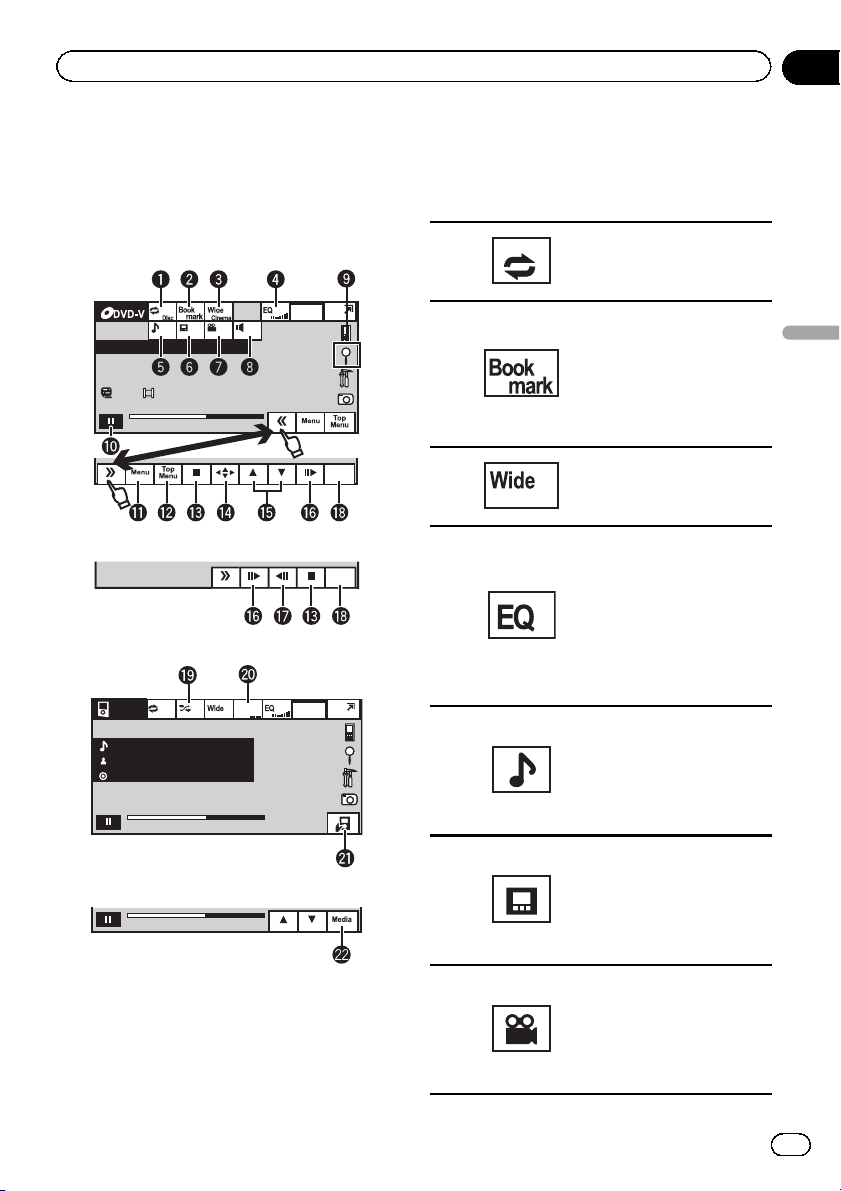
eturn
Reproducción de imágenes en movimiento
Sección
06
Introducción de las
operaciones de
reproducción de vídeo
Puede ver DVD/DVD-R/DVD-RW/CD/CD-R/CDRW/USB/SD/iPod.
Wed 28 may
12:45 PM
01 01
Abcdeabcdeabcdeabcdeab
8 12
01:45 -02:45
DVD vídeo
Vídeo CD
iPod
ALL Songs
Abcdeabcdeabcdeabcdeab
Abcdeabcdeabcdeabcdeab
Abcdeabcdeabcdeabcdeab
2067/12345
01:45
Vídeo de iPod
01:45 -02:45
Al reproducir un disco que contiene una
mezcla de varios tipos de archivos de medios
! Si un iPod con funciones de vídeo se co-
necta a esta unidad usando un cable de interfaz como el CD-IU50V (de venta por
L+R
01
Return
R
-02:45
Wed 28 may
12:45 PM
S.Rtrv
separado), podrá disfrutar de los contenidos de vídeo del iPod como una fuente
iPod.
1 Teclas del teclado táctil
Selección de gama de repeti-
1
2
3
4
5
6
7
ción.
Consulte Repetición de repro-
ducción en la página 29.
Durante la reproducción,
toque el lugar donde desea
que se reanude la reproducción la próxima vez que se
cargue el disco.
Consulte Reanudación de la
reproducción (Marcador) en la
página 31.
Cambio del modo de pantalla.
Consulte Cambio del modo
panorámico en la página 36.
Cambio de las curvas de
ecualización.
Consulte Uso del ecualizador
en la página 44.
Mantenga pulsado durante
más de dos segundos para
conectar activar o desactivar
el autoecualizador.
Consulte Uso del autoecuali-
zador en la página 45.
Cambio entre idiomas de
audio durante la reproducción.
Consulte Cambio del idioma
del audio durante la reproducción (Multi-audio) en la pági-
na 32.
Cambio entre los idiomas de
los subtítulos durante la reproducción.
Consulte Cambio del idioma
de los subtítulos durante la
reproducción (Multi-subtítulos) en la página 33.
Cambio entre ángulos de visión durante la reproducción.
Consulte Cambio del ángulo
de visión durante la reproducción (Multi-ángulo) en la pá-
gina 33.
Reproducción de imágenes en movimiento
15
Es
Page 16
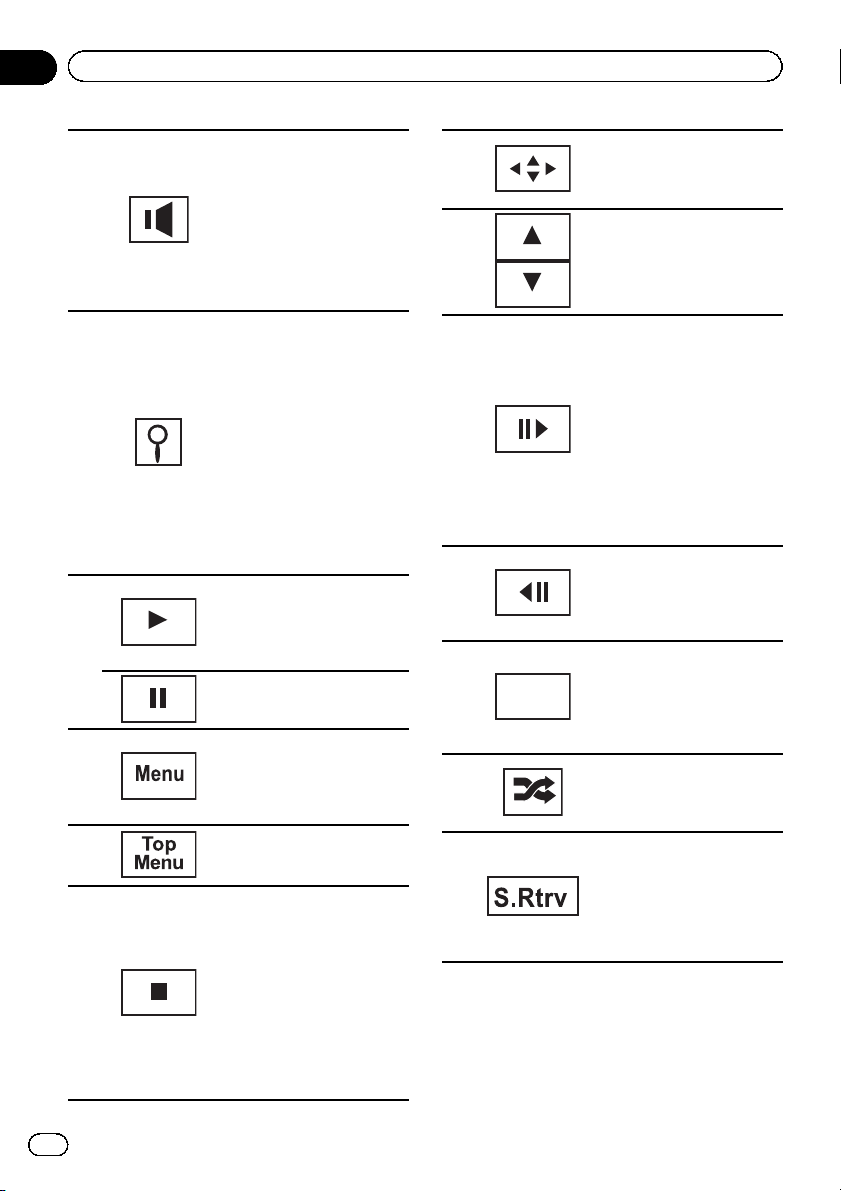
Sección
06
Reproducción de imágenes en movimiento
Cambio de las salidas de
audio al reproducir discos de
vídeo grabados con audio
LPCM.
8
9
a
b
c
d
Consulte Selección de la salida de audio en la página 33.
Cambio entre la salida de
audio estéreo y monocanal
cuando se reproducen discos de vídeo CD.
Inicio de la función de búsqueda.
Consulte Búsqueda de la
parte que desea reproducir en
la página 32.
Consulte Selección de archi-
vos de la lista de nombres de
archivos en la página 34.
Visualización de los menús
del iPod.
Consulte Reproducción de ví-
deos desde su iPod en la página 30 y Búsqueda de un
vídeo/tema musical en el iPod
en la página 30.
Restablecimiento de la reproducción normal durante la
pausa o la reproducción en
cámara lenta / cuadro por
cuadro.
Pausa de la reproducción
Visualización del menú de
DVD durante la reproducción
de un DVD.
Consulte Uso del menú de
DVD en la página 28.
Regreso al menú superior
durante la reproducción de
un DVD.
Detención de la reproducción.
Detención de la reproducción en el punto seleccionado en Reanudación de la
reproducción.
Toque una vez más para detener la reproducción completamente.
Consulte Reanudación de la
reproducción (Marcador) en la
página 31.
e
f
g
h
Return
i
j
k
Visualización de flechas para
utilizar el menú de DVD.
Consulte Uso de las flechas
en la página 28.
Avance a otro título.
Selección de una carpeta durante la reproducción de archivos DivX.
Avance de un cuadro por vez
durante la reproducción.
Consulte Reproducción cua-
dro a cuadro en la página 32.
Mantenga pulsado durante
más de dos segundos para
disminuir la velocidad de reproducción.
Aumento de la velocidad de
reproducción en cuatro
pasos durante la reproducción a cámara lenta en DVD
vídeo/Vídeo CD.
Disminución de la velocidad
de reproducción en cuatro
pasos durante la reproducción en cámara lenta en
vídeo CD.
Regreso a la escena especificada donde se ha preprogramado que vuelva el DVD que
está reproduciendo.
Consulte Vuelta a la escena
especificada en la página 33.
Reproducción del vídeo en
su iPod en orden aleatorio.
Consulte Reproducción alea-
toria (shuffle) en la página 29.
Cambio de los ajustes de la
función advanced sound retriever al reproducir un vídeo
en su iPod.
Consulte Utilización de ad-
vanced sound r etriever en la
página 34.
16
Es
Page 17
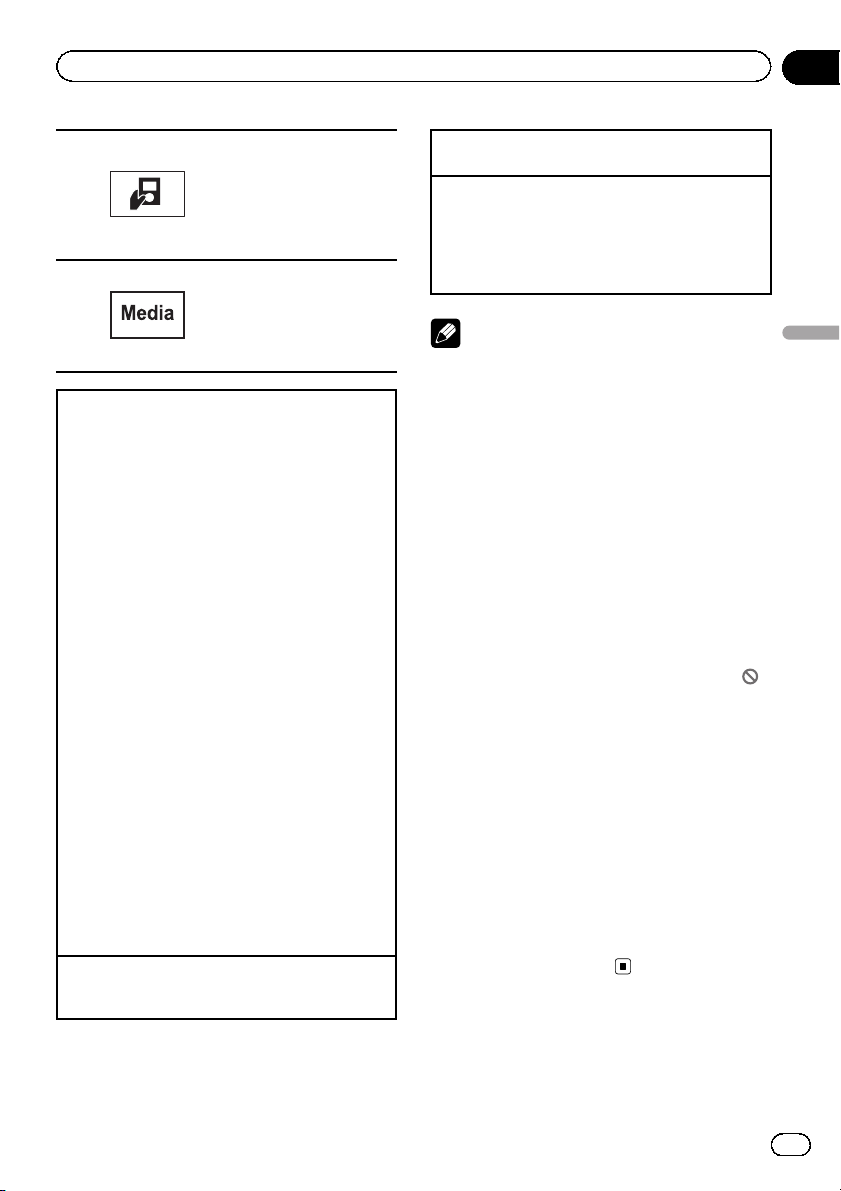
Reproducción de imágenes en movimiento
Sección
06
Realización de operaciones
desde su iPod y escucha a
través de los altavoces de su
l
m
Reproducción de vídeos
1 Inserte el disco en la ranura de carga de discos
con el lado de la etiqueta hacia arriba.
La reproducción comenzará automáticamente.
! Si está reproduciendo un DVD o un vídeo CD,
puede aparecer un menú. Consulte Uso del menú
de DVD en la página 28 y Reproducción PBC en la
página 34.
! Cuando la función de reproducción automática
esté activada, la unidad cancelará el menú del
DVD y comenzará automáticamente la reproducción desde el primer capítulo del primer título.
Consulte Reproducción automática de DVD en la
página 51.
1 Si ya se ha introducido un disco, pulse SRC/OFF
o toque el icono de fuente para seleccionar la
fuente.
! Si no se muestra el icono de fuente, toque la pan-
talla para poder visualizarlo.
! Desconecte los auriculares del iPod antes de co-
nectarlo a esta unidad.
! En función del modelo de iPod y la cantidad de
datos guardados en él, es posible que la reproducción tarde un tiempo en comenzar.
! Use el teclado táctil para seleccionar el iPod tras
conectarlo a esta unidad.
! Se muestra No Device al desconectar el iPod.
1 Si se muestra el mensaje después de cargar un
disco que tenga contenido DivX VOD, toque Play.
Consulte Reproducción del contenido DivX
en la página 35.
Expulsión de un disco
1 Consulte Expulsión de un disco en la página 13 o
Expulsión de una tarjeta SD en la página 13.
automóvil.
Consulte Uso de la función
iPod de esta unidad desde el
iPod en la página 29.
Cambio entre tipos de archivos multimedia para reproducir en DVD/CD/SD.
Consulte Cambio del tipo de
archivo multimedia en la página 28.
Ò
VOD
Selección de capítulo usando los botones
1 Pulse c o d (TRACK).
Avance rápido o rebobinado usando los botones
1 Mantenga pulsado c o d (TRACK).
! Es posible que el rebobinado/avance rápido no
sea siempre posible en algunos discos. En tal
caso, la reproducción normal se reanudará automáticamente.
Notas
! Este reproductor de DVD puede reproducir ar-
chivos DivX grabados en CD-R/RW/ROM y
DVD-R/RW/ROM. (Consulte el apartado siguiente para comprobar los archivos que se
pueden reproducir. Consulte la página 76.)
! No introduzca otra cosa que no sea un DVD
(-R/-RW) o CD (-R/-RW) por la ranura de carga
de discos.
! Si la función de marcador está activada, la re-
producción del DVD se reanudará a partir del
lugar seleccionado. Para obtener más información, consulte Reanudación de la reproduc-
ción (Marcador) en la página 31.
! Algunas operaciones pueden no estar dispo-
nibles al ver un DVD debido a la propia programación del disco. En tal caso, el icono
aparece en pantalla.
! Para asegurar un funcionamiento correcto,
conecte el cable conector del Dock del iPod
directamente a esta unidad.
! La batería del iPod se cargará si la llave de en-
cendido del automóvil está en ACC u ON
cuando el iPod esté conectado.
Sin embargo, la batería del iPod no está cargada al seleccionar la fuente SD.
! Cuando el iPod está conectado a esta unidad,
no se puede encender ni apagar.
Sin embargo, el iPod puede encenderse o apagarse cuando selecciona una tarjeta de memoria SD como fuente.
Reproducción de imágenes en movimiento
17
Es
Page 18
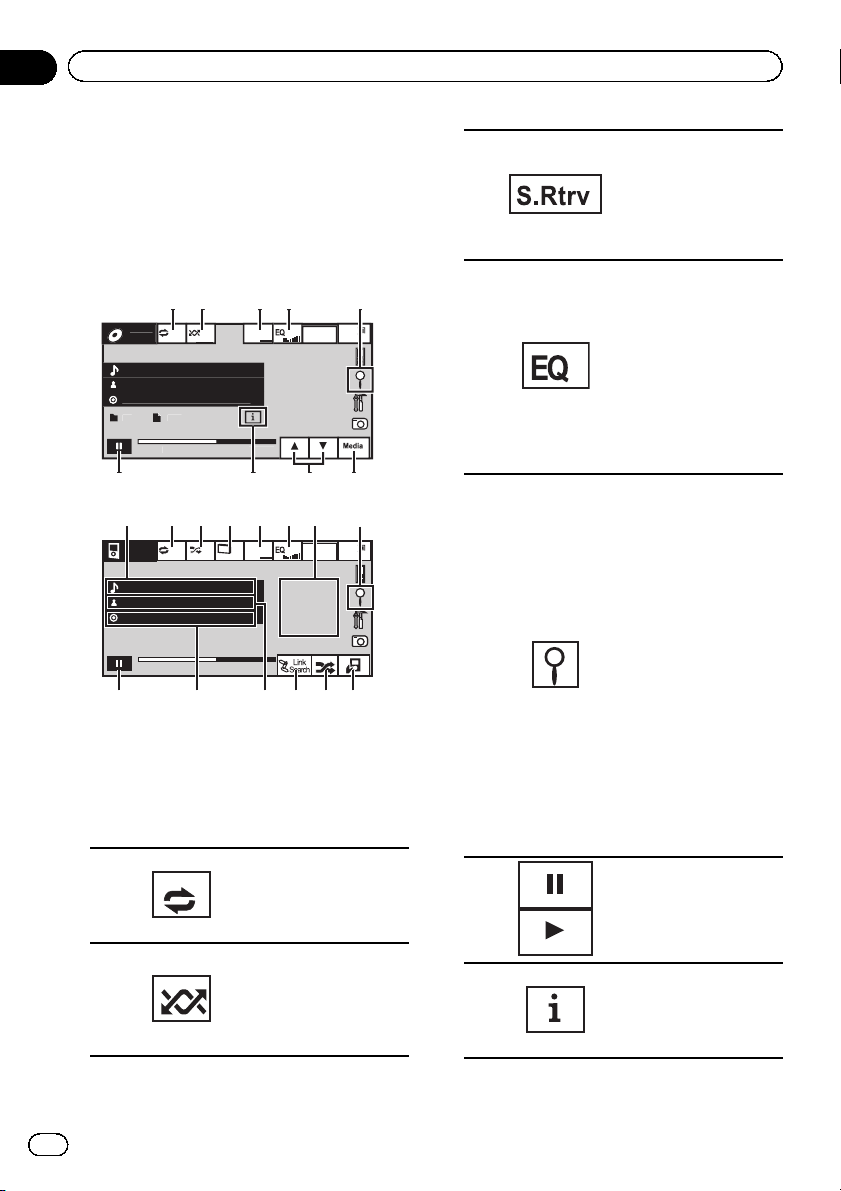
bcdeabcdeabcdeabcdeab
y
5
0
5
OM
gs
g
S.Rtrv
-02:45
bcdeabcdeabcdeabcdeab
bcdeabcdeabcdeabcdeab
87
6
123
4
9
758
Sección
07
Reproducción de audio
Introducción de las
operaciones de
reproducción de sonido
Puede escuchar archivos de sonido de DVD/
DVD-R/DVD-RW/CD/CD-R/CD-RW/USB/SD/
iPod.
ed 28 ma
R
A
A
A
f i
iPod
Abcdeabcdeabcdeabcdeab
Abcdeabcdeabcdeabcdeab
Abcdeabcdeabcdeabcdeab
2067/12345
Son
12
1:4
1 a b 3 4 5
ALL Songs
01:45
6h
Audio de iPod
Puede controlar un iPod con esta unidad
usando un cable como el siguiente: CD-IU50
(de venta por separado).
1 Teclas del teclado táctil
1
2
12:45
Wed 28 may
S.Rtrv
12:45 PM
-02:45
c d e
g
Selección de gama de repetición.
Consulte Repetición de re-
producción en la página
29.
Reproducción de las canciones en orden aleatorio.
Consulte Reproducción
aleatoria (shuffle) en la
página 29.
Cambio de los ajustes de
la función Advanced
Sound Retriever cuando
3
se reproduce audio.
Consulte Utilización de
advanced sound retriever
en la página 34.
Cambio de las curvas de
ecualización.
Consulte Uso del ecuali-
zador en la página 44.
Mantenga pulsado du-
4
rante más de dos segundos para conectar activar
o desactivar el autoecualizador.
Consulte Uso del auto-
ecualizador en la página
45.
Visualización de una lista
de títulos de pista / nombres de archivo entre los
que seleccionar canciones de un CD.
Consulte Selección de pis-
tas de la lista de títulos de
las pistas en la página
34.
Visualización de la lista
5
de nombres de archivos
para la selección de
estos.
Consulte Selección de ar-
chivos de la lista de nombres de archivos en la
página 34.
Visualización de los
menús del iPod.
Consulte Búsqueda de un
vídeo/tema musical en el
iPod en la página 30.
6
Pausa e inicio de la reproducción
Cambio de la información de texto que se vi-
7
sualiza en esta unidad
cuando se reproducen archivos MP3/WMA/AAC.
18
Es
Page 19
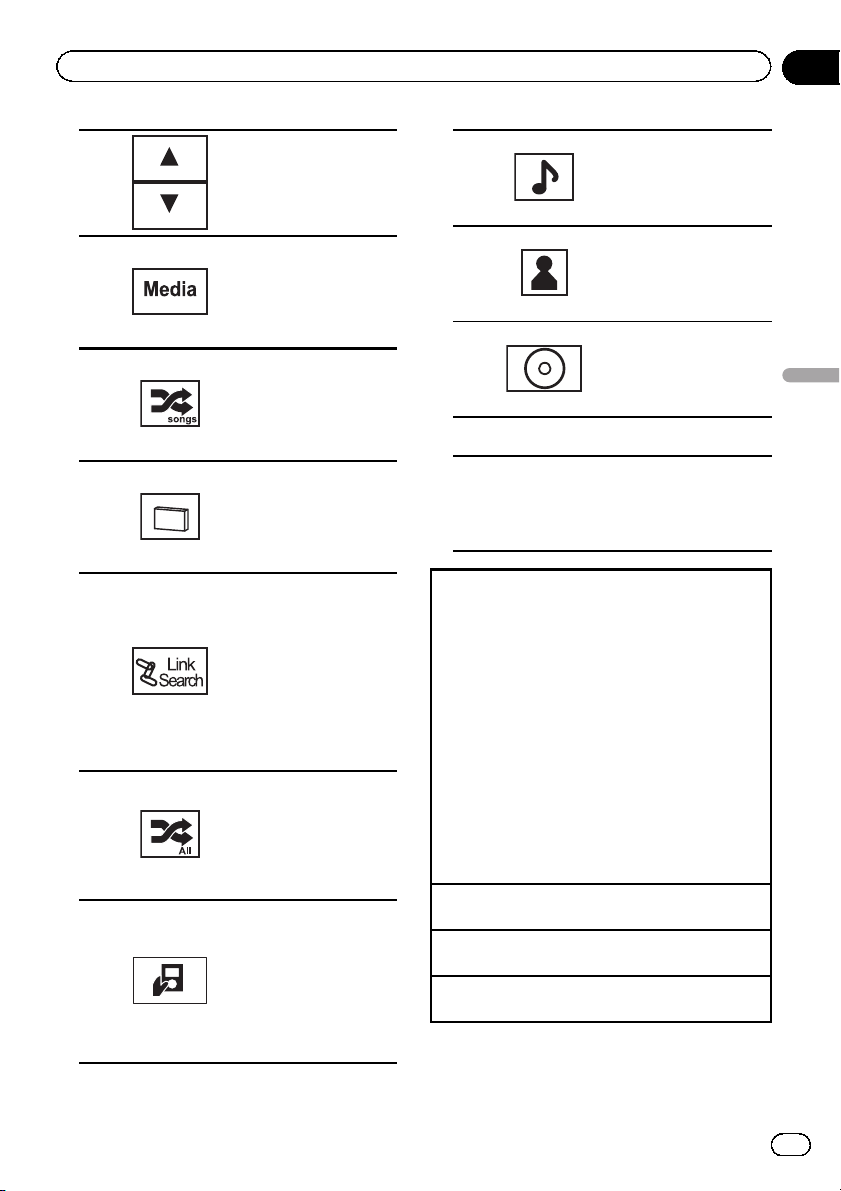
Reproducción de audio
8
9
a
b
c
d
e
2 Información de texto
Selección de una carpeta.
Cambio entre tipos de archivos multimedia en
DVD/CD/USB/SD.
Consulte Cambio del tipo
de archivo multimedia en
la página 28.
Reproducción de las canciones del iPod en orden
aleatorio.
Consulte Reproducción
aleatoria (shuffle) en la
página 29.
Cambio de la velocidad
de reproducción del audiolibro en el iPod.
Consulte Cambio de la ve-
locidad del audiolibro en
la página 34.
Cambio al modo de búsqueda de enlace para reproducir canciones
relacionadas con la que
se está reproduciendo en
el iPod.
Consulte Visualización de
listas relacionadas con la
canción que se está reproduciendo (búsqueda de
enlace) en la página 35.
Reproducción de todas
las canciones del iPod en
orden aleatorio.
Consulte Reproducción
de todas las canciones en
orden aleatorio (shuffle
all) en la página 29.
Realización de operaciones desde su iPod y escucha a través de los
altavoces de su automóvil.
Consulte Uso de la fun-
ción iPod de esta unidad
desde el iPod en la página
29.
Visualización de la lista
Songs en el iPod.
f
g
h
Consulte Búsqueda de un
vídeo/tema musical por
categoría en la página 31.
Visualización de la lista
Artists en el iPod.
Consulte Búsqueda de un
vídeo/tema musical por
categoría en la página 31.
Visualización de la lista
Albums en el iPod.
Consulte Búsqueda de un
vídeo/tema musical por
categoría en la página 31.
3 Visualización de material gráfico
Inicio de Album Link Play en su iPod cuando toca la visualización de material gráfico.
Consulte Visualización de listas relacionadas
i
con la canción que se está re produciendo
(búsqueda de enlace) en la página 35.
Reproducción de sonidos
1 Inserte el disco en la ranura de carga de discos
con el lado de la etiqueta hacia arriba.
La reproducción comenzará automáticamente.
1 Si ya se ha introducido un disco, pulse SRC/OFF
o toque el icono de fuente para seleccionar la
fuente.
! Si no se muestra el icono de fuente, toque la pan-
talla para poder visualizarlo.
! Desconecte los auriculares del iPod antes de co-
nectarlo a esta unidad.
! En función del modelo de iPod y la cantidad de
datos guardados en él, es posible que la reproducción tarde un tiempo en comenzar.
! Use el teclado táctil para seleccionar el iPod tras
conectarlo a esta unidad.
! Se muestra No Device al desconectar el iPod.
Expulsión de un disco
1 Consulte Expulsión de un disco en la página 13.
Selección de pista usando los botones
1 Pulse c o d (TRACK).
Avance rápido o rebobinado usando los botones
1 Mantenga pulsado c o d (TRACK).
Sección
07
Reproducción de audio
19
Es
Page 20
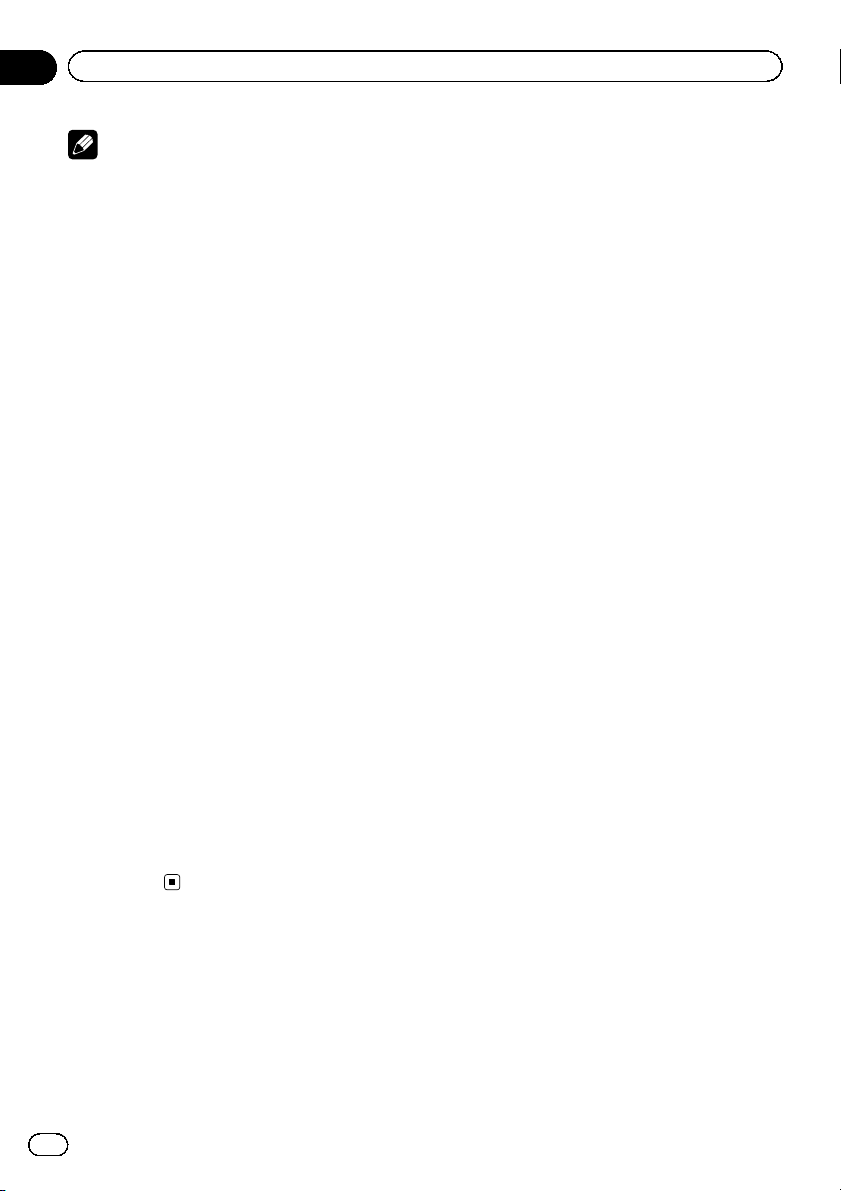
Sección
07
Reproducción de audio
Notas
! Al reproducir archivos grabados como VBR
(velocidad de grabación variable), el tiempo
de reproducción no se visualizará correctamente si se utilizan las funciones de avance
rápido o retroceso.
! Para asegurar un funcionamiento correcto,
conecte el cable conector del Dock del iPod
directamente a esta unidad.
! La batería del iPod se cargará si la llave de en-
cendido del automóvil está en ACC u ON
cuando el iPod esté conectado.
Sin embargo, la batería del iPod no está cargada al seleccionar la fuente SD.
! Cuando el iPod está conectado a esta unidad,
no se puede encender ni apagar.
Sin embargo, el iPod puede encenderse o apagarse cuando selecciona una tarjeta de memoria SD como fuente.
! Si los caracteres grabados en el disco no son
compatibles con esta unidad, no aparecerán
en el display.
! Dependiendo del entorno en que se grabó la
información de texto, puede que no se visualice correctamente.
! Los dispositivos de almacenamiento USB que
se puedan cargar mediante USB se recargarán cuando estén conectados y la llave de encendido del vehículo esté en ACC u ON.
Sin embargo, el dispositivo de almacenamiento USB que se puede cargar mediante USB
no se recargará cuando seleccione una tarjeta
de memoria SD como fuente.
! Desconecte el reproductor de audio portátil
USB / memoria USB cuando no los esté
utilizando.
20
Es
Page 21
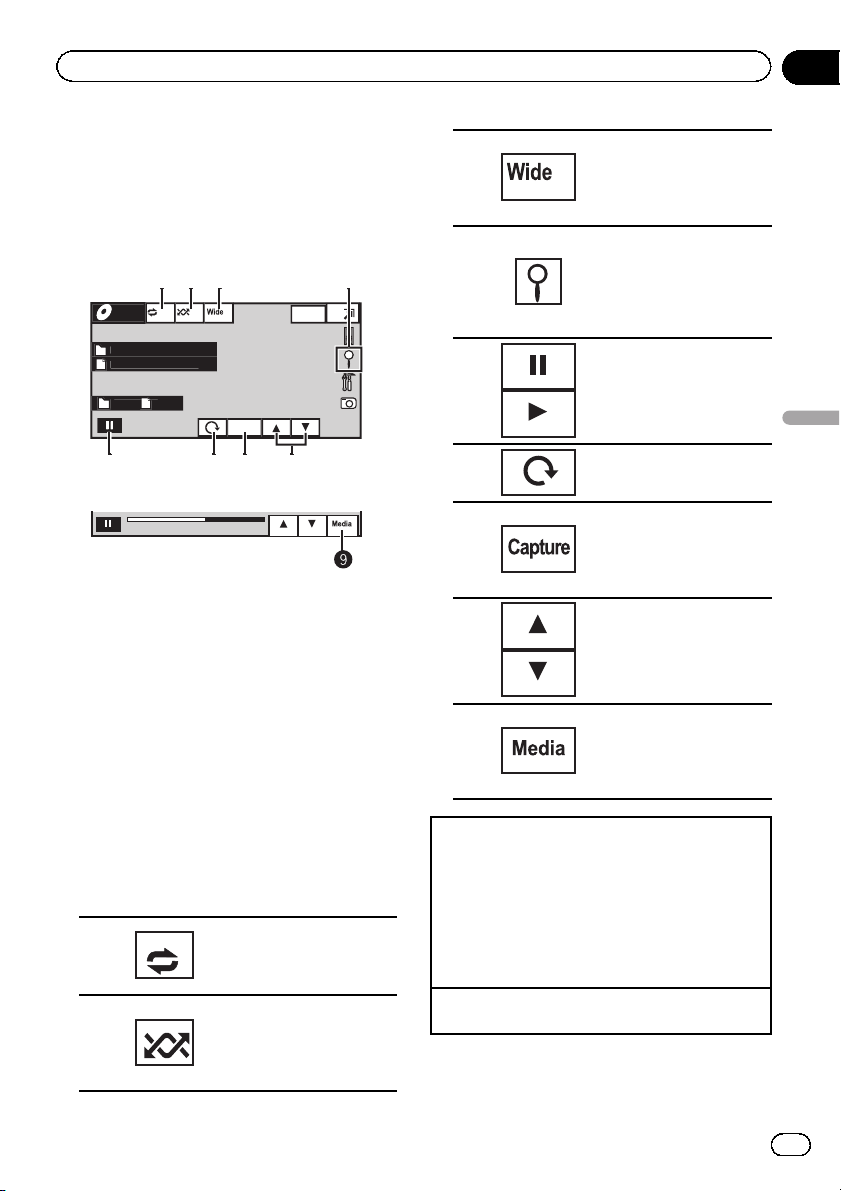
Capture
oto
y
bcdeabcdeabcde
bcdeabcdeabcde
l
Off
5
123
4
768
Reproducción de imágenes fijas
Sección
08
Introducción de operaciones
de reproducción de
imágenes fijas
Puede ver imágenes fijas guardadas en CD -R/
CD-RW/USB/SD.
Ph
A
A
Ful
CD
01:45 -02:45
Al reproducir un disco que contiene una
mezcla de varios tipos de archivos de medios
Al insertar un CD-R/RW/USB/SD que tenga archivos de imagen JPEG, esta unidad iniciará
un slideshow desde la primera carpeta o imagen en el disco/dispositivo. El reproductor
muestra las imágenes incluidas en cada carpeta en orden alfabético.
La tabla siguiente muestra los controles de visualización de un slideshow.
1 Teclas del teclado táctil
Toque cualquiera de las siguientes teclas del
teclado táctil para seleccionar la función que
desea ajustar.
Selección de gama de re-
1
2
petición.
Consulte Repetición de re-
producción en la página 29.
Reproducción de los archivos en un orden aleatorio.
Consulte Reproducción
aleatoria (shuffle) en la página 29.
ed 28 ma
12:45
Cambio del modo de pan-
3
4
5
6
7
8
9
Reproducción de imágenes fijas
1 Inserte el disco en la ranura de carga de discos
con el lado de la etiqueta hacia arriba.
La reproducción comenzará automáticamente.
1 Si ya se ha introducido un disco, pulse SRC/OFF
o toque el icono de fuente para seleccionar la
fuente.
! Si no se muestra el icono de fuente, toque la pan-
talla para poder visualizarlo.
Expulsión de un disco
1 Consulte Expulsión de un disco en la página 13.
talla
Consulte Cambio del modo
panorámico en la página
36.
Visualización de la lista de
nombres de archivos para
la selección de estos.
Consulte Selección de archi-
vos de la lista de nombres
de archivos en la página 34.
Inicio o pausa del slideshow.
Giro de la imagen mostrada 90° hacia la derecha
Captura de una imagen en
archivos JPEG.
Consulte Captura de una
imagen en archivos JPEG
en la página 36.
Selección de una carpeta.
Cambio entre tipos de archivos multimedia.
Consulte Cambio del tipo
de archivo multimedia en la
página 28.
Reproducción de imágenes fijas
21
Es
Page 22
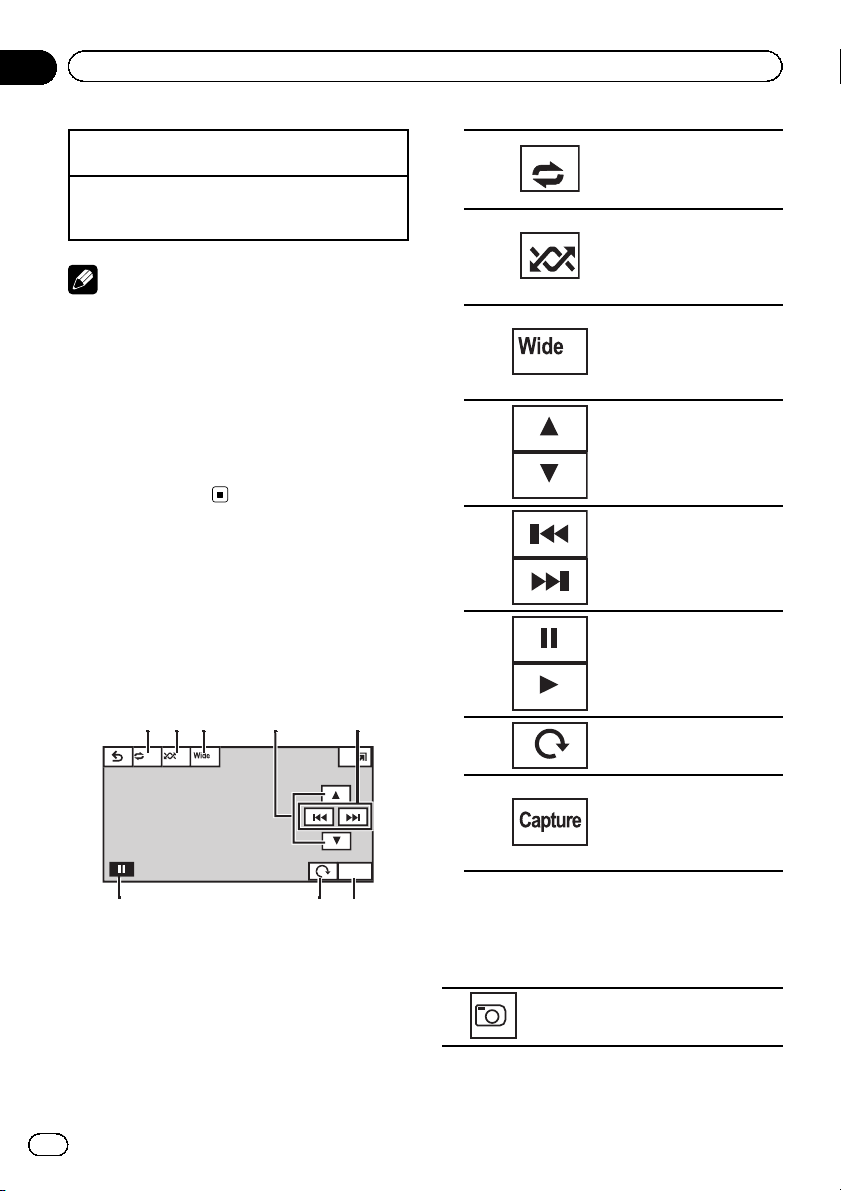
l
Off
8
2
163
7
4
5
Sección
08
Reproducción de imágenes fijas
Selección de archivo usando los botones
1 Pulse c o d (TRACK).
Búsqueda rápida de archivos
1 Mantenga pulsado c o d (TRACK).
! Puede buscar 10 archivos JPEG a la vez.
Notas
! Esta unidad puede reproducir ficheros JPEG
grabados en CD-R/RW/ROM/SD o un dispositivo de almacenamiento USB (consulte la página 76 para comprobar los archivos que se
pueden reproducir).
! Los archivos se reproducen por orden del nú-
mero de archivo y se saltan las carpetas que
no tienen archivos. (Si la carpeta 01 (RAÍZ) no
contiene archivos, la reproducción comienza
en la carpeta 02.)
Introducción de reproducción
de imágenes fijas como
operaciones de slideshow
Puede ver imágenes fijas guardadas en CD -R/
CD-RW/USB/SD como un slideshow al escuchar otra fuente.
Selección de gama de re-
1
2
3
4
5
6
petición.
Consulte Repetición de re-
producción en la página 29.
Reproducción de los archivos en un orden aleatorio.
Consulte Reproducción
aleatoria (shuffle) en la página 29.
Cambio del modo de pantalla
Consulte Cambio del modo
panorámico en la página
36.
Selección de una carpeta.
Selección de un archivo.
Inicio o pausa del slideshow.
Ful
La tabla siguiente muestra los controles para
visualizar un slideshow.
1 Teclas del teclado táctil
Toque cualquiera de las siguientes teclas del
teclado táctil para seleccionar la función que
desea ajustar.
22
Es
Capture
7
8
Giro de la imagen mostrada 90° hacia la derecha
Captura de una imagen en
archivos JPEG.
Consulte Captura de una
imagen en archivos JPEG
en la página 36.
1 Inicio del slideshow cuando se está escuchando otra fuente.
Consulte Operaciones comunes para listas o
ajustes de menú en la página 12.
Visualización de slideshow de imágenes fijas.
Page 23
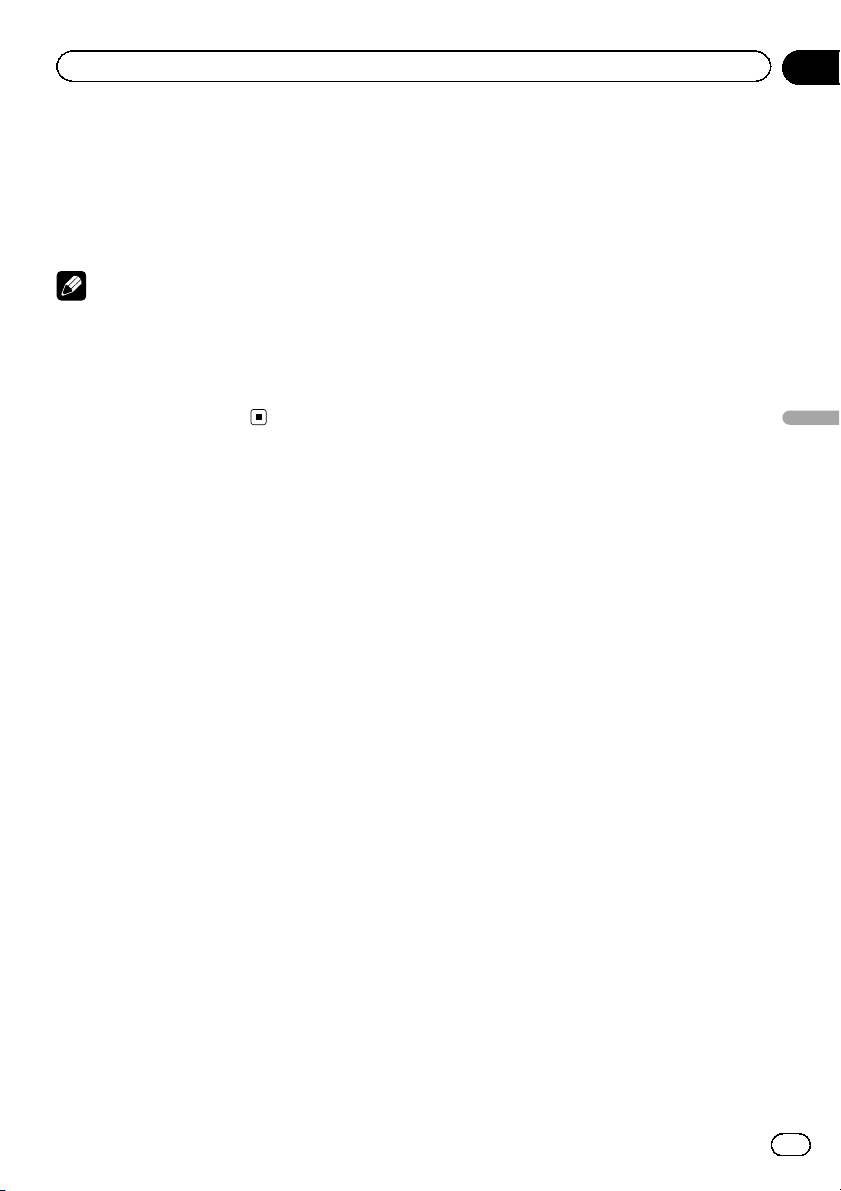
Reproducción de imágenes fijas
2 Seleccione el dispositivo con los archivos que quiera visualizar.
! Disc – Reproductor de DVD incorporado
! USB – USB
! SD – Tarjeta de memoria SD
# Para cancelar la búsqueda, toque Cancel.
Notas
! Cuando la fuente USB o SD está selecciona-
da, esta unidad no puede visualizar imágenes
fijas en USB/SD como un slideshow.
! Cuando la banda MW/LW está seleccionada,
esta unidad no puede visualizar imágenes
fijas como un slideshow.
Sección
08
Reproducción de imágenes fijas
23
Es
Page 24
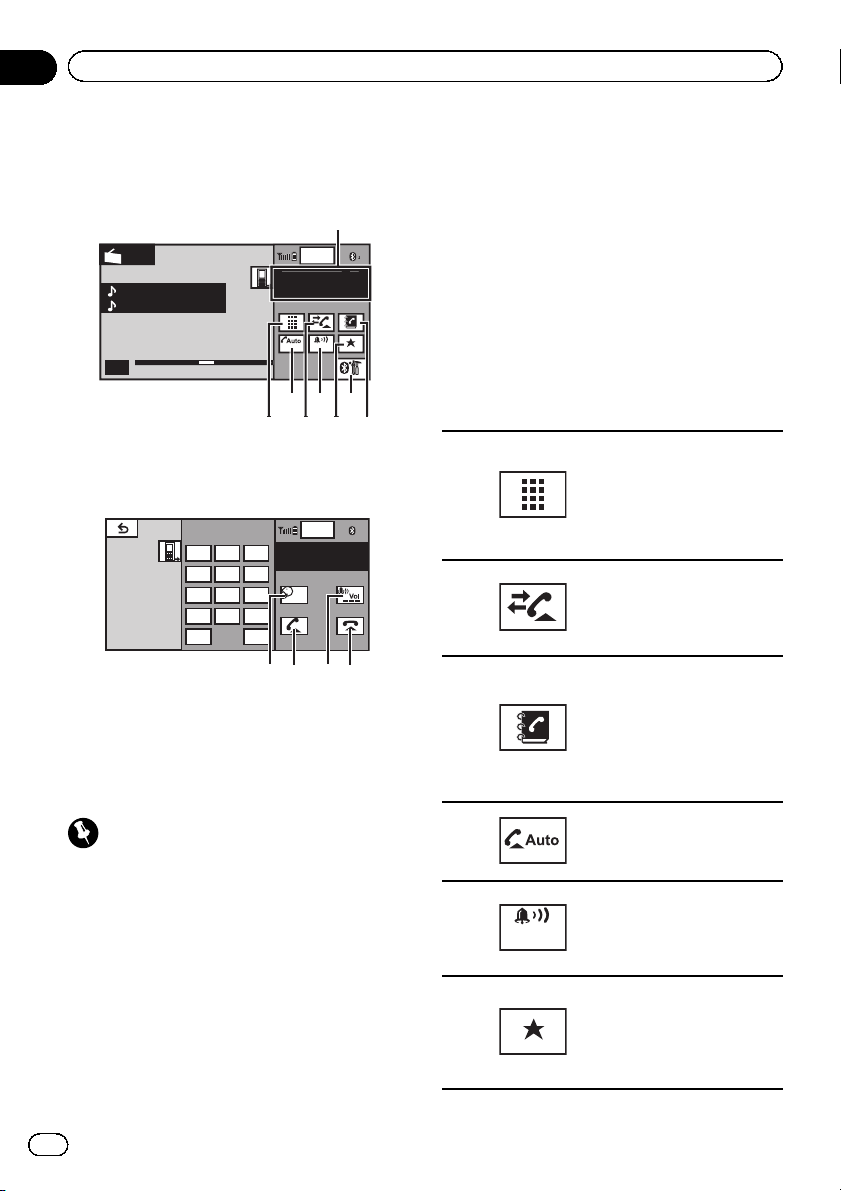
y
I
012345678901
01
1
457
216
3
Sección
09
Teléfono Bluetooth
Introducción de las funciones
del teléfono Bluetooth
ed 28 ma
Radio
Abcdeabcdeabcde
Abcdeabcdeabcde
P.CH
2
Band:
FM1
87.50 MHz
Visualización de la espera telefónica
123
456
789
0
*
+
Cuando cambie al modo de introducción de número de teléfono
Se puede usar un teléfono Bluetooth (sólo AVH5200BT).
Importante
! Puesto que esta unidad se encuentra en espe-
ra, si se conecta con su teléfono móvil mediante la tecnología inalámbrica Bluetooth sin
encender el motor, se puede descargar la batería.
! Las operaciones avanzadas que exigen con-
centración, como marcar números en la pantalla, etc., están prohibidas mientras se
conduce. Detenga su vehículo en un lugar seguro cuando tenga que utilizar estas funciones avanzadas.
12:45
ABCDEHGH
Off On
Wed 28 may
12:45 PM
ABCDEHGHI
012345678901
Off
#
C
8 ba9
1
01
! Según el tipo de teléfono móvil conectado a
esta unidad, las operaciones disponibles pueden estar limitadas.
! Asegúrese de estacionar el vehículo en un
lugar seguro y poner el freno de mano para
realizar esta operación.
1 Aviso de llamada entrante
Indica que se ha recibido una llamada entrante que no ha sido revisada todavía.
! No se muestra para las llamadas reali-
zadas cuando el teléfono móvil está desconectado de la unidad.
2 Teclas del teclado táctil
Cambio de modo para introducir directamente el número de teléfono.
1
2
3
4
5
6
Consulte Realización de una
llamada ingresando el número de teléfono en la página
39.
Cambio a la lista del historial
de llamadas.
Consulte Uso de las listas de
llamadas perdidas, recibidas y
marcadas en la página 38.
Cambio al modo directorio
de teléfonos.
Consulte Llamada a un nú-
mero del directorio de teléfonos en la página 37.
Consulte Selección de número por modo de búsqueda alfabético en la página 37.
Activación o desactivación
de la respuesta automática.
Consulte Ajuste de respuesta
automática en la página 38.
Activación o desactivación
del tono de las llamadas entrantes.
Consulte Cambio del tono de
llamada en la página 39.
Visualización de la pantalla
de marcaciones predefinidas.
Consulte Uso de las listas de
marcaciones predefinidas en
la página 39.
24
Es
Page 25
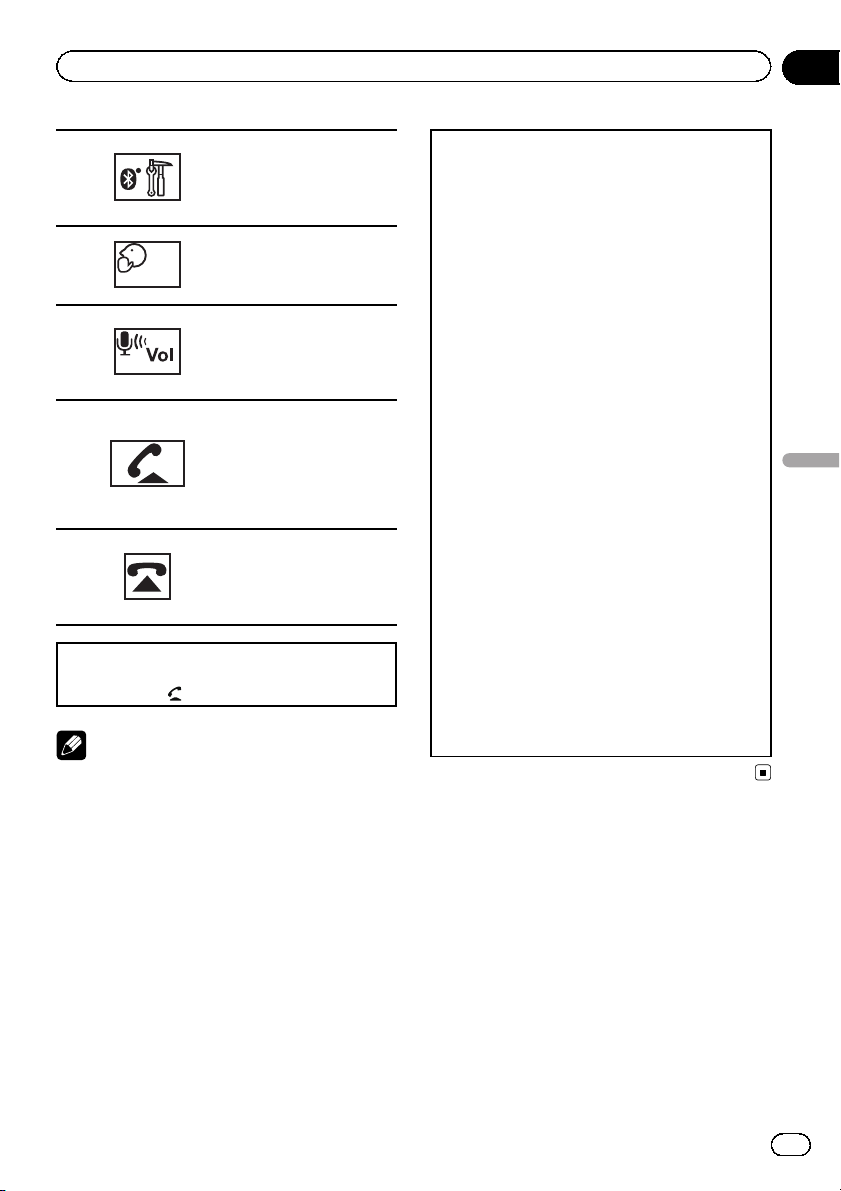
Teléfono Bluetooth
Sección
09
Visualización del menú de
conexión de Bluetooth.
7
8
9
a
b
Aceptar una llamada entrante
Finalización de una llamada
1 Pulse MUTE/
Consulte las instrucciones
de la página 40 a la página
42.
Activación o desactivación
del modo privado.
Consulte Ajuste del modo pri-
vado en la página 39.
Ajuste del volumen de escucha del interlocutor.
Consulte Ajuste del volumen
de escucha de la parte a la
que se llama en la página 38.
Aceptación de una llamada
entrante.
Realización de una llamada
seleccionando un número de
teléfono.
Cambio entre los interlocutores de llamadas en espera.
Finalización de una llamada.
Rechazo de una llamada entrante.
Cancelación de una llamada
en espera.
.
Notas
! El modo privado sólo se puede utilizar mien-
tras se habla por teléfono.
! Para finalizar la llamada, tanto usted como su
interlocutor deben colgar los teléfonos.
1 Conexión
Primero debe conectar un teléfono Bluetooth a
esta unidad.
Para obtener instrucciones detalladas sobre
cómo conectar su teléfono a esta unidad mediante la tecnología inalámbrica Bluetooth, consulte
las secciones Utilización de un dispositivo Blue-
tooth para emparejar en la página 40 y Emparejado
desde esta unidad en la página 40.
! Es probable que necesite introducir un código
PIN en esta unidad. Si su teléfono requiere un
código PIN para establecer una conexión, localice el código en el teléfono o en su documentación. Consulte Introducción del código
PIN para la conexión inalámbrica Bluetooth en
la página 42.
2 Ajuste del volumen
Ajuste el volumen del audífono de su teléfono
móvil según sus preferencias. Una vez ajustado,
el nivel de volumen se graba en la unidad como
el valor predefinido.
! El volumen de voz del autor de la llamada y
del tono pueden variar según el tipo de teléfono móvil.
! Si la diferencia entre el volumen del tono y el
volumen de voz de la persona que llama es
considerable, el nivel de volumen general
puede volverse inestable.
! No olvide ajustar el volumen en un nivel ade-
cuado antes de desconectar el teléfono móvil
de esta unidad. Si el volumen de su teléfono
móvil se ha silenciado (nivel cero), permanecerá en silencio incluso después de desconectar el teléfono.
Teléfono Bluetooth
Configuración de la función
manos libres
Antes de hacer uso de la función manos libres, deberá configurar la unidad para su utilización con el teléfono móvil. Esto conlleva
establecer una conexión inalámbrica Bluetooth entre esta unidad y su teléfono, registrar
su teléfono con esta unidad y ajustar el nivel
de volumen.
25
Es
Page 26
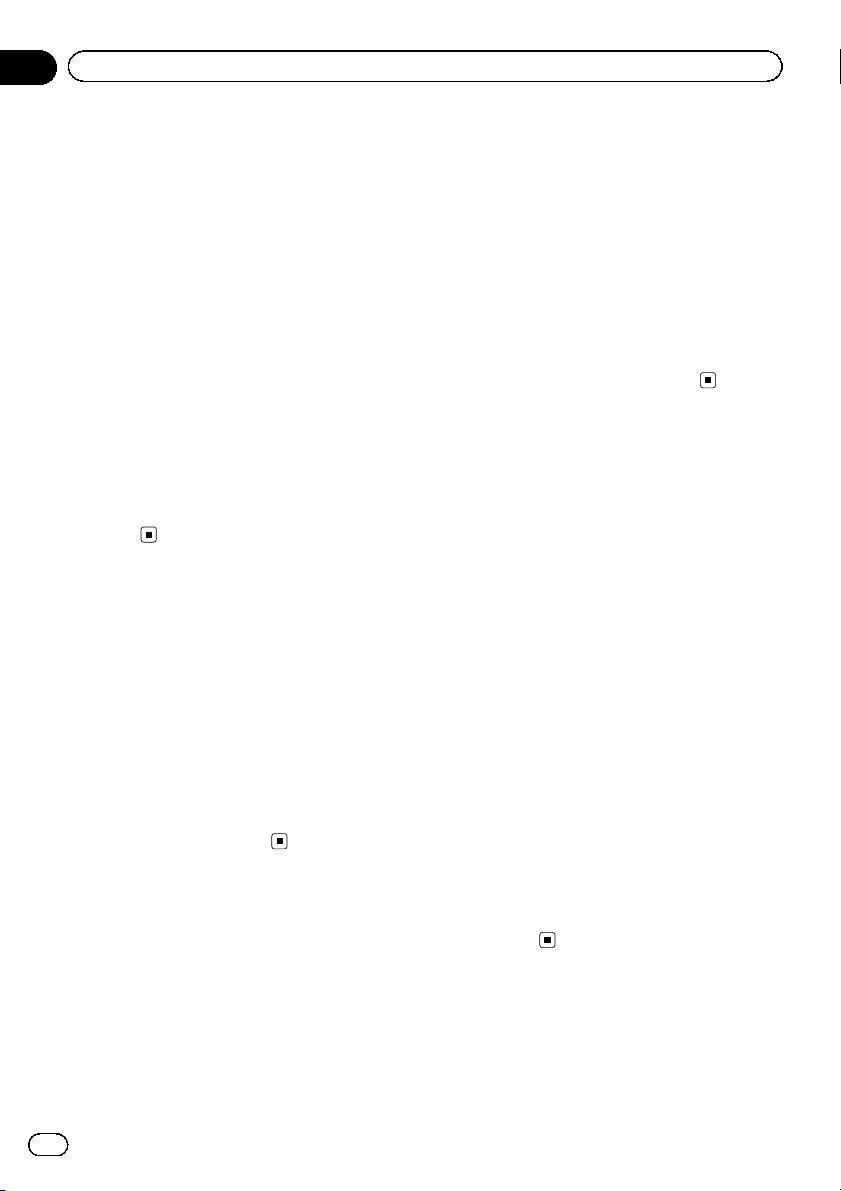
Sección
10
Instrucciones detalladas
Almacenamiento y
recuperación de emisoras
Se pueden almacenar con facilidad hasta seis
emisoras presintonizadas por banda.
1 Acceda a la pantalla de presintonías.
Consulte Introducción a las funciones del sintonizador en la página 14.
La pantalla de presintonías aparece en el display.
2 Mantenga pulsada una de las teclas de
ajuste de presintonías para almacenar la
frecuencia seleccionada en la memoria.
La emisora de radio seleccionada se ha almacenado en la memoria.
3 Toque una de las teclas de ajuste de
presintonías para seleccionar la emisora
deseada.
Visualización de radio texto
Este sintonizador puede mostrar los datos de
radio texto transmitidos por emisoras RDS,
como por ejemplo la información de la emisora, el nombre de la canción que se está transmitiendo o el nombre del artista.
! El sintonizador almacena automáticamen-
te las seis últimas transmisiones con radio
texto recibidas, reemplazando el texto más
antiguo con el más reciente.
! Cuando no se recibe radio texto, se visuali-
za No Text en el display.
Almacenamiento y
recuperación de radio texto
Se pueden almacenar los datos de hasta seis
transmisiones de radio texto en las teclas
Memo1 a Memo6.
1 Acceda al radio texto que desea almacenar en la memoria.
Consulte Introducción a las funciones del sintonizador en la página 14.
2 Mantenga pulsada una de las teclas
para almacenar el radio texto seleccionado.
Se visualizará el número de la memoria y el
radio texto seleccionado se almacenará en la
memoria.
La próxima vez que pulse el mismo botón en
la visualización de radio texto, el texto almacenado se recuperará de la memoria.
Almacenamiento de las
emisoras con las señales
más intensas
La función BSM (memoria de las mejores emisoras) guarda automáticamente las seis emisoras más fuertes ordenadas por la intensidad
de la señal.
Al almacenar frecuencias con la función
BSM, se pueden reemplazar las frecuencias
que se almacenaron con las teclas de ajuste
de presintonías.
1 Acceda a la lista de canales presintonizados.
Consulte Introducción a las funciones del sintonizador en la página 14.
2 Toque BSM para activar la función BSM.
Las seis frecuencias de las emisoras más fuertes se almacenarán en las teclas de ajuste de
presintonías ordenadas según la intensidad
de las señales.
# Para cancelar el proceso de almacenamiento,
toque Cancel.
26
Es
Page 27
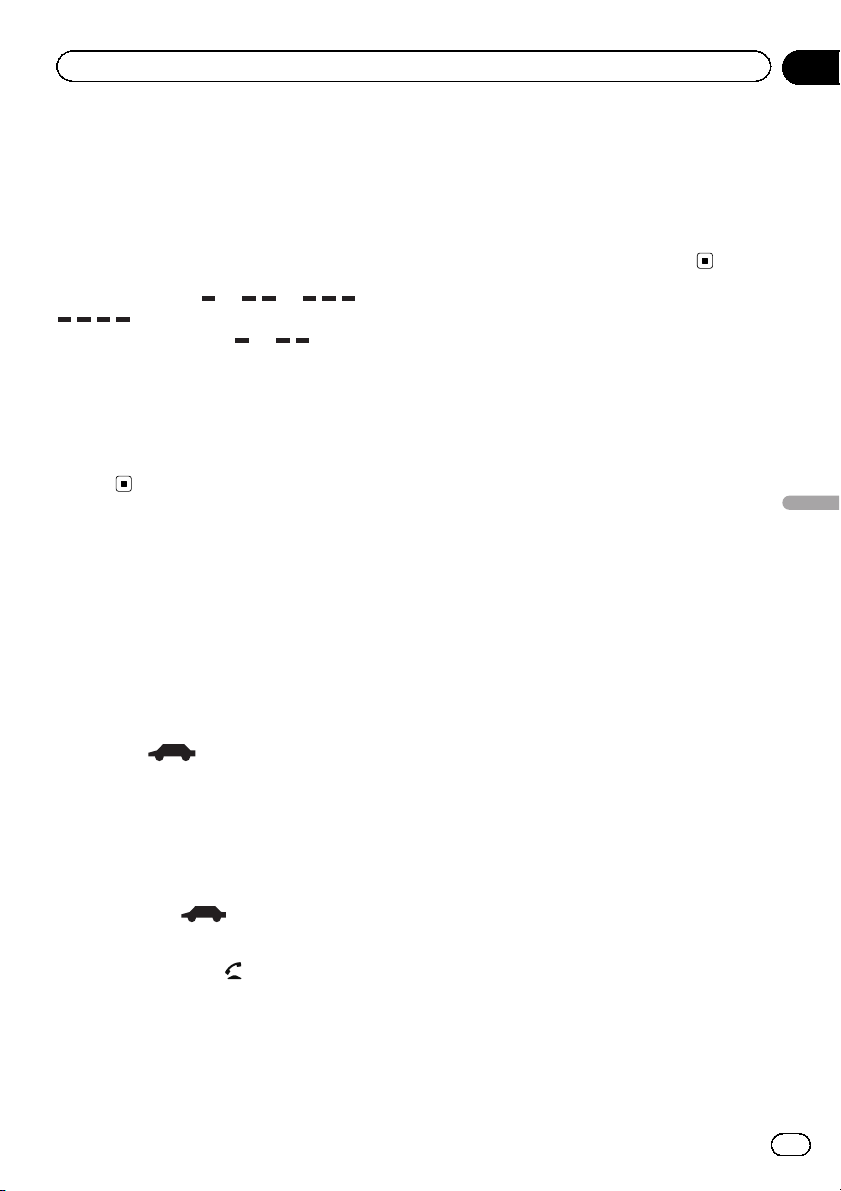
Instrucciones detalladas
Sección
10
Sintonización de señales
potentes
La sintonización por búsqueda local le permite
sintonizar sólo las emisoras de radio con señales lo suficientemente intensas como para
asegurar una correcta recepción.
FM: desactivado —
MW/LW: desactivado — —
Cuanto mayor sea el número del ajuste, mayor
será el nivel de la señal. El ajuste de nivel superior sólo permite recibir las emisoras con
las señales más intensas, mientras que los
ajustes más bajos permiten recibir de manera
progresiva las emisoras con las señales más
débiles.
— — —
Recepción de anuncios de
tráfico
Al margen de la fuente que esté escuchando,
puede recibir automáticamente anuncios de
tráfico con la función TA (espera por anuncio
de tráfico).
1 Sintonice una emisora TP o la emisora
TP de otra red realzada.
El indicador
2 Active la función de anuncios de tráfico.
Consulte Introducción a las funciones del sintonizador en la página 14.
# Si la función TA se activa sin estar sintonizada
una emisora TP o una emisora TP de otra red realzada, el indicador
mente.
3 Haga girar MUTE/ para ajustar el volumen de TA cuando comience un anuncio
de tráfico.
El volumen recién ajustado se almacena en la
memoria y se recupera para los siguientes
anuncios de tráfico.
se iluminará.
sólo se iluminará tenue-
4 Cancele el anuncio de tráfico mientras
se está recibiendo.
Consulte Introducción a las funciones del sintonizador en la página 14.
El sintonizador vuelve a la fuente original, pero
sigue en el modo de espera de la función TA
hasta que se vuelva a tocar el icono.
Uso de las funciones PTY
Se puede sintonizar una emisora utilizando la
información PTY (tipo de programa).
Búsqueda de una emisora RDS
por información PTY
Se pueden buscar tipos generales de programas, como los que se indican en el siguiente
apartado. Consulte la página siguiente.
1 Acceda a la pantalla de presintonías.
Consulte Introducción a las funciones del sintonizador en la página 14.
2 Toque PTY.
3 Toque a o b para seleccionar un tipo
de programa.
Hay cuatro tipos de programa:
News&Info—Popular—Classics—Others
4 Toque Start para comenzar la búsqueda.
La unidad busca una emisora que transmita
ese tipo de programa. Cuando la encuentra,
se visualiza el nombre del servicio de programa.
En la siguiente sección se indica la información PTY (código de identificación de tipo de
programa). Consulte la página siguiente.
# Para cancelar la búsqueda, toque Cancel.
# El programa de algunas emisoras puede ser
distinto del programa indicado por el PTY transmitido.
Instrucciones detalladas
27
Es
Page 28

Sección
10
Instrucciones detalladas
# Si ninguna emisora está transmitiendo el tipo
de programa buscado, se visualiza Not Found
durante unos dos segundos, y el sintonizador
vuelve a la emisora original.
Uso de la interrupción por
programa de noticias
Cuando se transmite un programa de noticias
de una emisora de noticias con código PTY, la
unidad puede cambiar de cualquier emisora a
la emisora que transmite las noticias. Cuando
finaliza el programa de noticias, se reanuda la
recepción del programa anterior.
Lista PTY
News&Info
News (Noticias), Affairs (Temas de actualidad), Info
(Información), Sport (Programas deportivos), Weather (Tiempo), Finance (Finanzas)
Popular
Pop Mus (Música popular), Rock Mus (Rock), Easy
Mus (Música ligera), Oth Mus (Otras músicas), Jazz
(Jazz), Country (Música country), Nat Mus (Música
nacional), Oldies (Música antigua), Folk Mus (Música folclórica)
Classics
L. Class (Música clásica ligera), Classic (Clásica)
Others
Educate (Educación), Drama (Drama), Culture (Cul-
tura), Science (Ciencia), Varied (Variedades), Children (Programas para niños), Social (Temas
sociales), Religion (Religión), Phone In (Entrada por
teléfono), Touring (Viajes), Leisure (Ocio), Document
(Documentales)
cambiar entre los tipos de archivo que desee
reproducir.
Esta unidad no permite reproducir datos de
audio (CD-DA) o archivos de imagen JPEG en
discos DVD-R/RW/ROM.
CD (datos de audio (CD-DA))—Music (audio
comprimido)—Video (archivo de vídeo DivX)
—Photo (archivos de imagen JPEG)
Uso del menú de DVD
(Función para DVD vídeo)
Algunos DVD le permiten seleccionar una opción del contenido del disco utilizando un
menú.
Uso de las flechas
1 Visualice las flechas para utilizar el
menú de DVD.
Consulte Reproducción de imágenes en movimiento en la página 15.
2 Seleccione el elemento de menú que
desea utilizar.
Selección del elemento de menú
que desea utilizar.
Inicio de la reproducción desde el
elemento del menú seleccionado.
Cambio del tipo de archivo
multimedia
Cuando reproduzca un disco que contenga
una combinación de varios tipos de archivos
multimedia, tales como DivX o MP3, puede
28
Es
Uso del menú de DVD tocando directamente el elemento del menú.
# Para utilizar el menú de DVD tocando directamente el elemento de menú, toque este icono
para activar la opción.
Page 29

Instrucciones detalladas
Sección
10
Para volver a la visualización normal de DVD vídeo.
Visualización de las flechas.
# La manera en que se visualiza el menú varía
según el disco.
# Según el contenido del DVD, es posible que
esta función no se ejecute correctamente. En
este caso, las teclas del teclado táctil permitirán
utilizar el menú del DVD.
Uso de la función iPod de
esta unidad desde el iPod
! Mientras se utiliza esta función, aunque la
llave de encendido del automóvil se coloque en posición de apagado, no se desactivará el iPod. Para apagarlo, use el iPod.
! Cuando el modo de control se configura en
iPod, se puede cambiar la señal entre PAL
y NTSC desde el iPod.
1 Cambie el modo de control a iPod.
Consulte Reproducción de imágenes en movimiento en la página 15.
Consulte Introducción de las operaciones de reproducción de sonido en la página 18.
2 Utilice el iPod conectado para seleccionar un vídeo/canción y reproducirlo.
! Folder – Reproduce canciones/pistas si-
guiendo un orden aleatorio dentro de la
carpeta seleccionada.
! Disc – Reproduce canciones/pistas si-
guiendo un orden aleatorio dentro del
disco seleccionado.
! On – Reproducción de archivos en orden
aleatorio dentro de la gama de repetición,
Folder y Disc.
! Off – Cancela la reproducción aleatoria.
Reproducción de todas las
canciones en orden
aleatorio (shuffle all)
(Función para el iPod)
Este método reproduce todas las canciones
en el iPod de manera aleatoria.
Repetición de reproducción
! Disc – Reproduce todo el disco actual
! Chapter – Repite el capítulo actual
! Title – Repite el título actual
! Track – Repite la pista actual
! File – Repite el archivo actual
! Folder – Repite la carpeta actual
! One – Sólo repite la canción/vídeo/pista ac-
tual
! All – Repite todas las canciones/vídeos de
la lista seleccionada en el iPod
Repite todos los archivos
Instrucciones detalladas
Reproducción aleatoria
(shuffle)
Reproducir vídeos/canciones en un orden
aleatorio.
! Songs – Reproduce canciones/vídeos si-
guiendo un orden aleatorio dentro de la
lista seleccionada.
! Albums – Reproduce canciones/vídeos en
orden desde un álbum seleccionado aleatoriamente.
! Esta función no se puede utilizar durante la
reproducción de un vídeo CD con función
PBC (control de reproducción).
! Si se realiza una búsqueda de capítulos, el
avance rápido/retroceso, la reproducción
cuadro a cuadro o en cámara lenta, el intervalo de repetición se detendrá.
! Al reproducir discos con audio comprimido
y datos de audio (CD-DA), la reproducción
se repite dentro del tipo de datos que se
está reproduciendo, aunque se haya seleccionado Disc.
Es
29
Page 30

Sección
10
Instrucciones detalladas
! Si se selecciona otra carpeta durante la re-
petición de reproducción, la gama de repetición cambia a Disc.
Si se selecciona una fuente USB o SD, el
intervalo de repetición cambia a All.
! Si se realiza una búsqueda de pista o un
avance rápido/retroceso durante File,la
gama de repetición de reproducción cambia a Folder.
! Si se realiza una búsqueda de pista o un
avance rápido/retroceso durante Chapter,
el intervalo de repetición de reproducción
cambia a Title.
! Si se realiza una búsqueda de pista o un
avance rápido/retroceso durante Track,el
intervalo de repetición de reproducción
cambia a Disc.
! Cuando se selecciona Folder, no se puede
reproducir una subcarpeta de esa
carpeta.
Reproducción de vídeos
desde su iPod
(Función para el iPod)
Los vídeos se pueden reproducir en esta unidad si se conecta un iPod con funciones de
vídeo.
! Esta unidad puede reproducir “películas”,
“clips musicales”, “podcasts de vídeo” y
“programas de TV” descargados desde la
tienda de iTunes.
! Antes de visualizar la pantalla de vídeo,
cambie el ajuste del vídeo en el iPod para
que éste pueda enviar la señal de salida de
vídeo a un dispositivo externo.
3 Reproduzca el vídeo en el iPod.
# Toque el icono si quiere cambiar al modo de
música del iPod.
Music
Cambio al modo música del iPod.
Búsqueda de un vídeo/tema
musical en el iPod
(Función para el iPod)
Para facilitar el funcionamiento y la búsqueda,
las operaciones para controlar un iPod con
esta unidad se han diseñado para ser lo más
parecidas posibles al funcionamiento del
iPod.
! La unidad no mostrará el texto incompati-
ble guardado en el iPod.
1 Acceda a los menús del iPod.
Consulte Reproducción de imágenes en movimiento en la página 15.
2 Cambie al modo vídeo del iPod.
Cambio al modo vídeo del iPod.
30
Video
Es
Page 31

Instrucciones detalladas
Sección
10
Búsqueda de un vídeo/tema
musical por categoría
1 Acceda a los menús del iPod.
Consulte Reproducción de imágenes en movimiento en la página 15.
Consulte Reproducción de audio en la página
18.
2 Toque una de las categorías en que
desee buscar un vídeo/tema musical.
! Video Playlists (listas de reproducción de
vídeo)
! Movies (películas)
! Music Videos (vídeos musicales)
! Video Podcasts (podcasts de vídeo)
! TV Shows (programas de TV)
! Playlists (listas de reproducción)
! Artists (artistas)
! Albums (álbumes)
! Songs (canciones)
! Podcasts (podcasts)
! Genres (géneros)
! Composers (compositores)
! Audiobooks (audiolibros)
3 Toque el título de una lista que desee
reproducir.
Repita este procedimiento hasta encontrar el
vídeo/tema musical deseado.
4 Inicie la reproducción de la lista seleccionada.
Inicio de la reproducción de la lista
seleccionada.
2 Cambie al modo de búsqueda alfabética.
Cambio al modo de búsqueda alfabética.
Se muestra el modo de búsqueda alfabética.
3 Toque la primera letra del título del
vídeo/canción que está buscando.
Mientras se está realizando la búsqueda, no
se puede utilizar el teclado táctil.
# Para refinar la búsqueda con una letra diferente, toque Cancel.
4 Toque el título de una lista que desee
reproducir.
Repita este procedimiento hasta encontrar la
canción/vídeo deseado.
5 Inicie la reproducción de la lista seleccionada.
Inicio de la reproducción de la lista
seleccionada.
Reanudación de la
reproducción (Marcador)
(Función para DVD vídeo)
La función de marcador permite reanudar la
reproducción a partir de la escena seleccionada la próxima vez que se cargue el disco.
Instrucciones detalladas
Búsqueda alfabética en las listas
(Función para el iPod)
1 Seleccione una categoría.
Consulte Búsqueda de un vídeo/tema musical
por categoría en esta página.
Se marcará la escena seleccionada, de manera que la reproducción se reanudará a partir
de ese lugar la próxima vez.
! Para borrar la marca de un disco, toque y
mantenga pulsado el botón durante la reproducción.
! La nueva marca reemplazará a la más anti-
gua.
Es
31
Page 32

Sección
10
Instrucciones detalladas
Reproducción cuadro a cuadro
(Función para DVD vídeo/vídeo CD/archivo
DivX)
Con algunos discos, las imágenes pueden
aparecer borrosas durante la reproducción
cuadro a cuadro.
Reproducción en cámara lenta
Notas
! No se emiten sonidos durante la reproducción
en cámara lenta.
! Con algunos discos, las imágenes pueden
aparecer borrosas durante la reproducción en
cámara lenta.
! La reproducción en cámara lenta hacia atrás
no está disponible.
Búsqueda de la parte que
desea reproducir
Puede utilizar la función de búsqueda para
buscar la parte que desee reproducir.
Para DVD vídeo, puede seleccionar Title (título), Chapter (capítulo) o 10key (teclado numérico).
Para vídeo CD, puede seleccionar Track (títu-
lo) o 10key (teclado numérico).
! La función de búsqueda por capítulo no
está disponible una vez detenida la reproducción del disco.
! Esta función no se puede utilizar durante la
reproducción de algunos DVD vídeos o vídeos CD con función PBC (control de reproducción).
1 Inicie la función de búsqueda.
Consulte Reproducción de imágenes en movimiento en la página 15.
2 Toque la opción de búsqueda deseada
(p. ej., Chapter).
3 Toque 0 a 9 para introducir el número
deseado.
# Para cancelar los números introducidos,
toque C.
4 Inicie la reproducción a partir de la
parte seleccionada.
Registro de números.
Nota
Con los discos que presenten un menú, también
se puede usar el menú del DVD para realizar su
selección.
Consulte Reproducción de imágenes en movimien-
to en la página 15.
Cambio del idioma del
audio durante la
reproducción (Multi-audio)
Con los archivos de DVD/DivX que permitan la
reproducción del audio en distintos idiomas y
con distintos sistemas de sonido (Dolby Digital, DTS, etc.), se puede cambiar entre los idiomas/sistemas de audio durante la
reproducción.
Notas
! Con algunos DVD, sólo se podrá cambiar
entre los idiomas/sistemas de audio usando
una visualización de menú.
! También se puede cambiar entre los idiomas/
sistemas de audio utilizando
Video setup menu. Para obtener más información, consulte Ajuste del idioma del audio
en la página 48.
! Sólo se puede utilizar la salida digital de audio
DTS. Si las salidas ópticas digitales de la unidad no están conectadas, seleccione otro
ajuste de audio que no sea DTS.
32
Es
Page 33

Instrucciones detalladas
Sección
10
! De acuerdo con el ajuste realizado, es posible
que el vídeo no se pueda reproducir con el sistema de audio usado para grabar el DVD.
! Volverá a la reproducción normal si cambia el
Audio durante el rebobinado/avance rápido,
una pausa o la reproducción en cámara
lenta.
Cambio del idioma de los
subtítulos durante la
reproducción (Multisubtítulos)
En el caso de los archivos DVD/DivX que vienen con grabaciones multi-subtítulos, se
puede cambiar entre los idiomas de los subtítulos durante la reproducción.
Notas
! Con algunos DVD, sólo se podrá cambiar
entre los idiomas de los subtítulos usando
una visualización de menú.
! También puede cambiar los idiomas de los
subtítulos utilizando Video setup menu. Para
obtener más información, consulte Ajuste del
idioma de los subtítulos en la página 47.
! Volverá a la reproducción normal si cambia el
Subtitle durante el rebobinado/avance rápido,
una pausa o la reproducción en cámara
lenta.
Cambio del ángulo de visión
durante la reproducción
(Multi-ángulo)
En el caso de los DVD que vienen con grabaciones multi-ángulo (escenas filmadas desde
múltiples ángulos), se puede cambiar entre
los ángulos de visión durante la reproducción.
! Durante la reproducción de una escena fil-
mada desde múltiples ángulos, se visualiza
el DVD multiángulo. Utilice el
Video setup menu para activar o desacti-
var la visualización de DVD multiángulo.
Para obtener más información, consulte
Ajuste de la visualización multiángulo del
DVD en la página 48.
Nota
Volverá a la reproducción normal si cambia el ángulo de visión durante el rebobinado/avance rápido, una pausa o la reproducción en cámara
lenta.
Vuelta a la escena especificada
(Función para DVD vídeo)
Esta función no se puede usar si no se ha preprogramado una escena específica en el disco
DVD.
Selección de la salida de audio
Cuando se reproducen discos de DVD vídeo
grabados con audio LPCM, es posible cambiar
la salida de audio.
Cuando se reproducen discos de vídeo CDs,
puede cambiar entre la salida de audio estéreo y monocanal.
! Esta función no está disponible una vez de-
tenida la reproducción del disco.
! L+R – izquierda y derecha
! Left – izquierda
! Right – derecha
! Mix – mezcla izquierda y derecha
En función del tipo de disco y la sección del
mismo que se esté reproduciendo, es posible
que no se pueda seleccionar o usar esta
función.
Instrucciones detalladas
33
Es
Page 34

Sección
10
Instrucciones detalladas
Reproducción PBC
(Función para vídeo CD)
Durante la reproducción de un vídeo CD que
viene con la función PBC (control de reproducción), se visualiza PBC ON.
1 Inicie la función de búsqueda.
Consulte Reproducción de imágenes en movimiento en la página 15.
2 Toque 10key para mostrar el teclado
numérico.
3 Toque 0 a 9 que corresponda al menú
deseado.
4 Inicie la reproducción a partir de la
parte seleccionada.
Registro de números.
Notas
! Se puede visualizar el menú tocando Return
durante la reproducción PBC. Para obtener
detalles, consulte las instrucciones suministradas con el disco.
! No se puede cancelar la reproducción PBC de
un vídeo CD.
! Durante la reproducción PBC (control de re-
producción) de un vídeo CD, no se puede utilizar la función de búsqueda ni se puede
seleccionar la gama de repetición de
reproducción.
Selección de pistas de la
lista de títulos de las pistas
Puede seleccionar pistas para su reproducción usando la lista de títulos de pistas, que
consiste en una lista de las pistas grabadas
en un disco.
1 Acceda a la lista de títulos de las pistas.
Consulte Reproducción de audio en la página
18.
2 Toque el título de la pista favorita.
Se inicia la reproducción.
Selección de archivos de la
lista de nombres de archivos
(Función para USB/SD/DivX)
La lista de nombres de archivos es una lista
con los nombres de archivos (o carpetas)
entre los que puede seleccionar un archivo (o
carpeta) para su reproducción.
1 Acceda a la lista de nombres de archivos (o carpetas).
Consulte Reproducción de audio en la página
18.
Consulte Introducción de operaciones de repro-
ducción de imágenes fijas en la página 21.
2 Toque el nombre del archivo (o carpeta)
favorito.
# Cuando se ha seleccionado una carpeta, se
puede visualizar una lista de nombres de los archivos (o de las carpetas) incluidos. Repita esta
operación para seleccionar el nombre de archivo
que desee.
# Si la carpeta 01 (RAÍZ) no contiene archivos,
la reproducción comienza en la carpeta 02.
3 Inicie la reproducción de la lista seleccionada.
Inicio de la reproducción de la lista
seleccionada.
Utilización de advanced
sound retriever
Mejora automáticamente el audio comprimido
y restaura el sonido óptimo.
Apagar —
! es más eficaz que .
—
Cambio de la velocidad del
audiolibro
(Función para el iPod)
!
– Reproducción con velocidad su-
perior a la normal
34
Es
Page 35

Instrucciones detalladas
Sección
10
! – Reproducción con velocidad normal
!
– Reproducción con velocidad inferior a
la normal
Visualización de listas
relacionadas con la canción
que se está reproduciendo
(búsqueda de enlace)
(Función para el iPod)
1 Iniciar Link Play.
Consulte Introducción de las operaciones de reproducción de sonido en la página 18.
2 Toque una de las categorías en que
desee iniciar la reproducción.
! Artist – Muestra una lista de álbumes del
artista que se está reproduciendo.
! Album – Muestra una lista de canciones
del álbum que se está reproduciendo.
! Genre – Muestra una lista de álbumes del
género que se está reproduciendo.
# Para cancelar la búsqueda, toque Cancel.
3 Toque el título de una lista que desee
reproducir.
4 Inicie la reproducción de la lista seleccionada.
Inicio de la reproducción de la lista
seleccionada.
! Si el contenido DivX VOD permite un nú-
mero ilimitado de visualizaciones, usted
podrá cargar el disco en su reproductor y
reproducir el contenido tantas veces como
quiera sin que aparezca ningún mensaje.
! Puede confirmar el número de veces que
se puede reproducir un contenido comprobando el número mostrado después de Re-
maining Views:.
Importante
! Para reproducir el contenido DivX VOD en
esta unidad, tendrá que registrar primero la
unidad con el proveedor del contenido de
DivX VOD. Consulte Visualización del código de
registro de DivX
tener información sobre su código de registro.
! El contenido de DivX VOD está protegido por
un sistema DRM (administración de derechos
digitales). Esto limita la reproducción del contenido a los dispositivos específicos registrados.
% Si se muestra el mensaje después de
cargar un disco que tenga contenido DivX
VOD, toque Play.
Se iniciará la reproducción del contenido DivX
VOD.
# Para saltar al siguiente archivo, toque
Next Play.
# Si no desea reproducir el contenido DivX
VOD, toque Stop.
Ò
VOD en la página 51 para ob-
Instrucciones detalladas
! Si no se encuentran álbumes o canciones
afines, se muestra Not Found.
Reproducción del
Ò
contenido DivX
Parte del contenido DivX VOD (vídeo bajo demanda) tal vez pueda reproducirse solamente
un número fijo de veces. Cuando cargue un
disco que tenga este tipo de contenido, el número de reproducciones restante se mostrará
en la pantalla y, a continuación, podrá reproducir el disco o bien detenerlo.
VOD
35
Es
Page 36

Sección
10
Instrucciones detalladas
Captura de una imagen en
archivos JPEG
Puede capturar datos de imagen para utilizarlos como papel tapiz. Las imágenes pueden almacenarse en esta unidad y recuperarse
fácilmente.
! Esta unidad sólo puede almacenar datos
de una imagen. Las imágenes nuevas sobrescriben las anteriores.
1 Ponga en pausa el slideshow cuando
aparezca la imagen deseada.
Consulte Introducción de operaciones de reproducción de imágenes fijas en la página 21.
Consulte Introducción de reproducción de imágenes fijas como operaciones de slideshow en
la página 22.
2 Capture la imagen.
Consulte Introducción de operaciones de reproducción de imágenes fijas en la página 21.
Consulte Introducción de reproducción de imágenes fijas como operaciones de slideshow en
la página 22.
3 Cuando se visualice Do you save this
image?, toque Yes.
Mientras se almacena la imagen en esta unidad, se visualiza Saving the image Don't
switch off the battery. Cuando concluye el
proceso, aparece en la pantalla Image saved.
# Para cancelar el proceso de almacenamiento,
toque No.
Cambio del modo panorámico
Puede seleccionar el modo deseado de ampliación de una imagen de 4:3 a una de 16:9.
1 Visualice el modo de pantalla.
Consulte Introducción de las operaciones de reproducción de vídeo en la página 15.
Consulte Introducción de operaciones de reproducción de imágenes fijas en la página 21.
Consulte Introducción de reproducción de imágenes fijas como operaciones de slideshow en
la página 22.
2 Toque el ajuste de modo panorámico
deseado.
Full (pantalla completa)
La imagen de 4:3 se amplía en sentido horizontal
solamente, lo que permite obtener una imagen
de TV de 4:3 (imagen normal) sin omisiones.
Just (exacto)
La imagen se amplía ligeramente en el centro y el
nivel de ampliación aumenta horizontalmente
hacia los extremos, lo que le permite disfrutar de
una imagen de 4:3 sin percibir disparidades incluso en una pantalla panorámica.
Cinema (cine)
La imagen se amplía en la misma proporción que
Full o Zoom en el sentido horizontal y en una proporción intermedia entre Full y Zoom en el sentido vertical. Es ideal para imágenes de tamaño
cine (imágenes panorámicas) en que los subtítulos quedan fuera.
Zoom (zum)
La imagen de 4:3 se amplía en la misma proporción en sentido vertical y horizontal; es ideal para
imágenes de tamaño cine (imágenes panorámicas).
Normal (normal)
La imagen de 4:3 se visualiza como es, por lo que
no se perciben disparidades, ya que sus proporciones son iguales a las de la imagen normal.
Notas
! No puede usar esta función al conducir.
! Se pueden almacenar los distintos ajustes
para cada fuente de vídeo.
! Cuando se ven imágenes en un modo panorá-
mico que no coincide con la relación de aspecto original, es posible que aparezcan de
manera diferente.
36
Es
Page 37

Instrucciones detalladas
Sección
10
! Recuerde que el uso del modo panorámico de
este sistema con fines comerciales o para su
exhibición al público puede constituir una violación de los derechos de autor protegidos
por la legislación relativa a la propiedad intelectual.
! La imagen de vídeo aparecerá con menor cali-
dad cuando se visualice en el modo Cinema o
Zoom.
Llamada a un número del
directorio de teléfonos
(Función del AVH-5200BT)
El directorio de teléfonos del teléfono móvil se
transferirá automáticamente cuando el teléfono esté conectado a esta unidad.
Una vez encontrado el número al que desea
llamar en el directorio de teléfonos, puede seleccionar la entrada y hacer la llamada.
1 Cambie al modo directorio de teléfonos.
Consulte Introducción de las funciones del teléfono Bluetooth en la página 24.
La visualización del directorio de teléfonos
aparece.
2 Selección de la lista de números de teléfono.
Aparece la lista detallada de números de teléfonos de la entrada seleccionada.
3 Seleccione el número de teléfono.
# Si quiere almacenar el número de teléfono,
toque la lista sin levantar el dedo.
Nota
En función del teléfono móvil, puede que no se
transfiera automáticamente el directorio de teléfonos. En este caso, utilice el teléfono móvil para
transferir el directorio. La visibilidad de esta unidad debe estar activada. Consulte Cambio de visi-
bilidad de la unidad en la página 41.
Selección de número por
modo de búsqueda alfabético
(Función del AVH-5200BT)
Si se registran muchos números en el directorio de teléfonos, puede buscar el número empleando el modo de búsqueda alfabético.
1 Cambie al modo directorio de teléfonos.
Consulte Introducción de las funciones del teléfono Bluetooth en la página 24.
La visualización del directorio de teléfonos
aparece.
2 Toque ABC para cambiar al modo de
búsqueda alfabética.
3 Toque la primera letra de la entrada
que está buscando.
Se mostrarán las entradas del Directorio de teléfonos que empiecen por dicha letra (p. ej.:
“Bárbara”, “Beatriz” y “Bruno” cuando “B” está
seleccionado).
# Si quiere cambiar el idioma al ruso, toque el
icono. Para volver al inglés, toque el icono de
nuevo.
Instrucciones detalladas
4 Haga la llamada.
Consulte Introducción de las funciones del teléfono Bluetooth en la página 24.
5 Finalice la llamada.
Consulte Introducción de las funciones del teléfono Bluetooth en la página 24.
Cambio del idioma al ruso.
# El orden del primer nombre y del último
puede variar respecto al del teléfono móvil.
37
Es
Page 38

Sección
10
Instrucciones detalladas
4 Toque la lista para visualizar la lista de
números de teléfono de la entrada seleccionada.
# Si una entrada incluye varios números de teléfono, seleccione uno de ellos tocando la lista.
# Toque el icono si quiere cambiar a la lista del
historial de llamadas.
Cambio a la lista del historial de llamadas.
5 Haga la llamada.
Consulte Introducción de las funciones del teléfono Bluetooth en la página 24.
6 Finalice la llamada.
Consulte Introducción de las funciones del teléfono Bluetooth en la página 24.
Uso de las listas de llamadas
perdidas, recibidas y marcadas
(Función del AVH-5200BT)
Las 80 últimas llamadas marcadas, recibidas
y perdidas se almacenan en la memoria.
Puede realizar una búsqueda dentro de ellas y
llamar a los números desde estas listas.
1 Cambie a la lista del historial de llamadas.
Consulte Introducción de las funciones del teléfono Bluetooth en la página 24.
2 Seleccione Missed Calls, Dialled Calls o
Received Calls.
Visualización de la lista de llamadas recibidas.
Visualización de la lista de llamadas marcadas.
Visualización de la lista de llamadas perdidas.
3 Toque el número de lista para seleccionar un número de teléfono.
El nombre y el número de teléfono se visualizan en la lista detallada.
# Si quiere almacenar el número de teléfono,
toque la lista sin levantar el dedo.
4 Haga la llamada.
Consulte Introducción de las funciones del teléfono Bluetooth en la página 24.
5 Finalice la llamada.
Consulte Introducción de las funciones del teléfono Bluetooth en la página 24.
Ajuste de respuesta
automática
Si esta función está activada, la unidad contestará automáticamente todas las llamadas
entrantes.
% Active o desactive la respuesta automática.
Consulte Introducción de las funciones del teléfono Bluetooth en la página 24.
Ajuste del volumen de escucha
de la parte a la que se llama
(Función del AVH-5200BT)
Para mantener la calidad del sonido, esta unidad puede ajustar el volumen de escucha del
interlocutor. Si el volumen no es suficiente
para la parte a la que se llama, ajuste esta función.
% Seleccione Far End Volume.
Consulte Introducción de las funciones del teléfono Bluetooth en la página 24.
1—2—3
# Esta función puede utilizarse incluso mientras
se habla por teléfono.
# Los ajustes se pueden almacenar para cada
dispositivo.
38
Es
Page 39

8
9
0
#
C
Off
Instrucciones detalladas
Sección
10
Cambio del tono de llamada
Puede seleccionar si desea utilizar el tono de
llamada de esta unidad. Si se activa esta función, sonará el tono de llamada para esta unidad.
1 Conecte su teléfono móvil a esta unidad.
2 Active o desactive el tono de llamada.
Consulte Introducción de las funciones del teléfono Bluetooth en la página 24.
Uso de las listas de
marcaciones predefinidas
(Función del AVH-5200BT)
Se pueden almacenar con facilidad hasta seis
números de teléfono como predefinidos.
1 Acceda a la pantalla de presintonías.
Consulte Introducción de las funciones del teléfono Bluetooth en la página 24.
2 Toque una de las teclas de marcaciones
predefinidas para seleccionar el número de
teléfono deseado.
# Si desea borrar un número de teléfono predefinido, mantenga pulsada la tecla de marcación
predefinida.
3 Haga la llamada.
Consulte Introducción de las funciones del teléfono Bluetooth en la página 24.
4 Finalice la llamada.
Consulte Introducción de las funciones del teléfono Bluetooth en la página 24.
Realización de una llamada
ingresando el número de
teléfono
(Función del AVH-5200BT)
Wed 28 may
1
12:45 PM
123
456
Importante
Asegúrese de estacionar el vehículo en un lugar
seguro y poner el freno de mano para realizar
esta operación.
ABCDEHGHI
012345678901
1 Cambie al modo de introducción de número de teléfono.
Consulte Introducción de las funciones del teléfono Bluetooth en la página 24.
2 Toque los iconos de los números para
introducir los números deseados.
# Se pueden ingresar hasta 24 dígitos.
3 Haga la llamada.
Consulte Introducción de las funciones del teléfono Bluetooth en la página 24.
4 Finalice la llamada.
Consulte Introducción de las funciones del teléfono Bluetooth en la página 24.
Nota
El modo de introducción de número de teléfono
solo se puede utilizar si hay un teléfono Bluetooth
conectado a esta unidad.
01
Instrucciones detalladas
Ajuste del modo privado
(Función del AVH-5200BT)
39
Es
Page 40

Sección
10
Instrucciones detalladas
Durante una conversación puede cambiar al
modo privado (hablar directamente por su teléfono móvil).
Consulte Introducción de las funciones del telé-
fono Bluetooth en la página 24.
Emparejado desde esta unidad
(Función del AVH-5200BT)
Connection
01: Phone1
02: Phone2
03: Phone3
04: Phone4
05: Phone5
1 Acceda al menú de conexión de Bluetooth.
Consulte Introducción de las funciones del teléfono Bluetooth en la página 24.
2 Toque Connection para seleccionar un
dispositivo.
3 Inicie la búsqueda.
Inicio de la búsqueda.
sulte Eliminación de un dispositivo emparejado. en
esta página.
# Si no se encuentra ningún dispositivo, se
muestra Not Found. En tales casos, compruebe
el estado del dispositivo Bluetooth y vuelva a buscar.
4 Toque un nombre de dispositivo para
seleccionar el dispositivo al que desea conectarse.
Mientras se realiza la conexión, se mostrará
Pairing. Si la conexión se establece, se visualizará Paired.
# Si la conexión falla, aparece Error. En tales
casos, vuelva a intentarlo desde el principio.
# El ajuste predefinido del código PIN es 0000,
pero puede cambiarse. Consulte Introducción del
código PIN para la conexión inalámbrica Bluetooth
en la página 42.
# Al establecer la conexión, aparece el icono.
Toque el icono para desconectar el dispositivo.
Desconexión de un dispositivo Bluetooth.
# Si desea borrar un teléfono Bluetooth emparejado, visualice Delete OK?. Toque Yes para eliminar el dispositivo.
Mientras se realiza la búsqueda aparecerá
y, cuando se encuentren dispositivos disponibles, se mostrará el nombre del dispositivo o
la dirección BD (si no se pueden obtener nombres).
# Toque el icono si quiere cambiar entre los
nombres de dispositivo y las direcciones BD.
Cambiar entre nombres de dispositivos y direcciones BD.
# Para cancelar la búsqueda, toque Stop.
# Si ya hay cinco dispositivos emparejados, se
mostrará Memory Full y no se podrá realizar la
función de emparejado. En tal caso, será preciso
eliminar primero un dispositivo emparejado. Con-
40
Es
Eliminación de un dispositivo emparejado.
# No desconecte nunca la unidad mientras se
esté borrando el teléfono Bluetooth
emparejado.
Utilización de un dispositivo
Bluetooth para emparejar
(Función del AVH-5200BT)
Si no puede establecer una conexión entre su
dispositivo Bluetooth y esta unidad desde su
dispositivo Bluetooth, puede utilizar esta función para establecer una conexión.
Page 41

Instrucciones detalladas
Sección
10
1 Acceda al menú de conexión de Bluetooth.
Consulte Introducción de las funciones del teléfono Bluetooth en la página 24.
2 Toque Special Device para seleccionar el
dispositivo especial.
# Los dispositivos Bluetooth con los que resulta
difícil establecer una conexión se denominan dispositivos especiales. Si su dispositivo Bluetooth
aparece en la lista de dispositivos especiales, seleccione el dispositivo adecuado.
3 Toque la lista de dispositivos especiales
para establecer la conexión.
Esta unidad estará en espera de conexión con
el dispositivo Bluetooth.
# Si ya hay cinco dispositivos emparejados, se
mostrará Memory Full y no se podrá realizar la
función de emparejado. En tal caso, será preciso
eliminar primero un dispositivo emparejado. Consulte Eliminación de un dispositivo emparejado. en
la página anterior.
4 Utilice el dispositivo Bluetooth para establecer la conexión.
El método de conexión es diferente en función
del dispositivo Bluetooth. Consulte el manual
de su dispositivo Bluetooth para establecer
una conexión.
Mientras se realiza la conexión, se mostrará
Pair your phone. Si la conexión se establece,
se visualizará Paired.
# Si la conexión falla, aparece Error. En tales
casos, vuelva a intentarlo desde el principio.
# El ajuste predefinido del código PIN es 0000,
pero puede cambiarse. Consulte Introducción del
código PIN para la conexión inalámbrica Bluetooth
en la página siguiente.
máticamente en cuanto ambos dispositivos se
encuentren a menos de unos metros de distancia entre sí.
El ajuste inicial de esta función es activado.
1 Acceda al menú de conexión de Bluetooth.
Consulte Introducción de las funciones del teléfono Bluetooth en la página 24.
2 Toque Auto Connect para activar la conexión automática.
Si su dispositivo Bluetooth está preparado
para la conexión inalámbrica Bluetooth, la conexión con esta unidad se establecerá automáticamente.
# Para desactivar la conexión automática, vuelva a tocar Auto Connect.
3 Encienda y apague el interruptor ACC
de su vehículo.
Cambio de visibilidad de la
unidad
(Función del AVH-5200BT)
Emplee esta función para hacer visible o no
esta unidad al otro dispositivo.
El ajuste inicial de esta función es activado.
1 Acceda al menú de conexión de Bluetooth.
Consulte Introducción de las funciones del teléfono Bluetooth en la página 24.
2 Toque Visibility para desactivar la visibilidad.
! Para activar la visibilidad, vuelva a tocar
Visibility.
Instrucciones detalladas
Conexión automáti ca con
un dispositivo Bluetooth
(Función del AVH-5200BT)
Si esta función está activada, el dispositivo
Bluetooth y esta unidad se conectarán auto-
41
Es
Page 42

Sección
10
Instrucciones detalladas
Visualización de la dirección
BD (Bluetooth Device)
(AVH-5200BTsolamente)
Esta unidad muestra su dirección BD.
1 Acceda al menú de conexión de Bluetooth.
Consulte Introducción de las funciones del teléfono Bluetooth en la página 24.
2 Toque Device Information para seleccionar la información del dispositivo.
Se muestra la dirección BD.
Introducción del código PIN
para la conexión
inalámbrica Bluetooth
(Función del AVH-5200BT)
Para conectar el dispositivo Bluetooth a esta
unidad a través de tecnología inalámbrica
Bluetooth, debe introducir un código PIN en el
dispositivo Bluetooth para verificar la conexión. El código predefinido es 0000, aunque
puede cambiarlo con esta función.
1 Acceda al menú de conexión de Bluetooth.
Consulte Introducción de las funciones del teléfono Bluetooth en la página 24.
2 Toque PIN Code Input para seleccionar
PIN code input.
3 Toque 1 a 0 para introducir el código
PIN.
4 Después de introducir el código PIN
(hasta 8 dígitos), almacénelo en esta unidad.
Almacenamiento del código PIN en
esta unidad.
42
Es
Page 43

Audio
ader/Balance
Q
Q
Sonic Center Control
oudness
Subwoofer
543
2
1
Funcionamiento del menú
Sección
11
Introducción a las
operaciones del menú
F
Graphic E
Auto E
L
1 Teclas del teclado táctil
2 Visualización de la columna del menú
1 Acceda a los menús.
Consulte Operaciones comunes para listas o
ajustes de menú en la página 12.
2 Toque cualquiera de las siguientes teclas del teclado táctil para seleccionar el
menú que desea ajustar.
Menú de configuración de
vídeo
1
2
3
4
5
Consulte Configuración del reproductor de DVD en la página
47.
Menú de funciones de audio
Consulte Ajustes de audio en la
página siguiente.
Menú del sistema
Consulte Ajustes del sistema
en la página 52.
Menú de entretenimiento
Consulte Ajustes de entreteni-
miento en la página 59.
Menú personalizado
Puede elegir menús dentro de
cada menú (menú de funciones de audio, etc.) y registrarlos en este menú
personalizado.
Consulte Personalización de
menús en la página 60.
F/R 0 L/R 0
Super Bass
On
L/R:0
High
Off
Notas
! Puede visualizar el Video setup menu al se-
leccionar la fuente Disc, USB o SD.
! Si inicia Video setup menu, se detendrá la
reproducción.
! No puede visualizar el menú de funciones de
audio cuando la función de silenciamiento
está activada o se está reproduciendo un archivo JPEG.
Funcionamiento del menú
43
Es
Page 44

Sección
11
Funcionamiento del menú
Ajustes de audio
Notas
! Al seleccionar FM como fuente, no se puede
cambiar a Source Level Adjuster.
! Si selecciona el teléfono Bluetooth como
fuente, sólo puede cambiar a Fader/Balance.
Uso del ajuste del fader/balance
Se puede cambiar el ajuste de fader/balance
para proporcionar un entorno de audio ideal
para todos los asientos ocupados.
1 Acceda al menú de funciones de audio.
Consulte Introducción a las operaciones del
menú en la página anterior.
2 Toque Fader/Balance en el menú de
funciones de audio.
3 Toque a o b para ajustar el balance
entre los altavoces delanteros/traseros.
Intervalo: Front:15 a Rear:15
# Seleccione F/R: 0 L/R: 0 en caso de usar sólo
dos altavoces.
# No se puede ajustar el balance entre los altavoces delanteros/traseros cuando el ajuste de la
salida posterior es Subwoofer. Consulte Ajuste
de la salida posterior y del controlador de subgraves en la página 52.
4 Toque c o d para ajustar el balance
entre los altavoces izquierdos/derechos.
Intervalo: Left:15 a Right:15
Uso del ecualizador
Puede ajustar la ecualización de acuerdo con
las características acústicas del interior del
automóvil.
ofrece una lista de estas curvas de ecualización.
Display Curva de ecualización
Powerful Potente
Natural Natural
Vocal Vocal
Custom1 Personalizada 1
Custom2 Personalizada 2
Flat Plana
Super Bass Supergraves
! Se pueden ajustar las curvas de ecualiza-
ción para Custom1 y Custom2.
! No se puede seleccionar Custom1 y
Custom2 cuando se utiliza el autoecualiza-
dor.
! Cuando se selecciona Flat no se producen
cambios en el sonido. Puede verificar el
efecto de las curvas de ecualización al
cambiar alternativamente entre Flat y otra
curva de ecualización.
1 Acceda al menú de funciones de audio.
Consulte Introducción a las operaciones del
menú en la página anterior.
2 Toque Graphic EQ en el menú de funciones de audio.
# Puede seleccionar Graphic EQ cuando la fun-
ción Auto EQ esté desactivada.
3 Toque c o d para seleccionar el elemento deseado.
Powerful—Natural—Vocal—Custom1—
Custom2—Flat—Super Bass
Recuperación de las curvas de
ecualización
Hay siete tipos de curvas de ecualización memorizadas que se pueden recuperar con facilidad en cualquier momento. A continuación se
44
Es
Page 45

Funcionamiento del menú
Sección
11
Ajuste del ecualizador gráfico de 8
bandas
Se puede ajustar el nivel de cada banda para
las curvas de ecualización.
! Se puede crear una curva Custom1 separa-
da por cada fuente. Si se realizan ajustes
cuando una curva distinta a Custom2 está
seleccionada, los ajustes de la curva de
ecualización quedarán registrados en
Custom1.
! Se puede crear una curva Custom2 común
a todas las fuentes. Si se realizan ajustes
cuando la curva Custom2 está seleccionada, la curva Custom2 se actualizará.
1 Acceda al menú de funciones de audio.
Consulte Introducción a las operaciones del
menú en la página 43.
2 Toque Graphic EQ en el menú de funciones de audio.
3 Toque c o d para seleccionar el elemento deseado.
Powerful—Natural—Vocal—Custom1—
Custom2—Flat—Super Bass
4 Toque la banda de ecualización para
ajustar.
5 Toque a o b para ajustar el nivel de la
banda de ecualización.
Intervalo: +12dB a -12dB
# Se puede seleccionar otra banda y ajustar su
nivel.
Uso del autoecualizador
El autoecualizador memoriza la curva de ecualización creada por la función EQ automática
(consulte EQ automático (ecualización automá-
tica) en la página 56).
Se puede activar o desactivar el autoecualizador.
Puede emplear esta función al conectar un
micrófono opcional a esta unidad.
1 Acceda al menú de funciones de audio.
Consulte Introducción a las operaciones del
menú en la página 43.
2 Toque Auto EQ para activar o desactivar el autoecualizador.
# No se puede usar esta función si no se ha realizado el ajuste EQ automático.
Uso del control central de sonido
Mediante esta función se puede crear fácilmente el sonido adecuado para la posición
del oyente.
1 Acceda al menú de funciones de audio.
Consulte Introducción a las operaciones del
menú en la página 43.
2 Toque Sonic Center Control en el menú
de funciones de audio.
3 Toque c o d para seleccionar una posición del oyente.
Intervalo: Left:7 a Right:7
Nota
Cuando realice ajustes en la posición del oyente,
las salidas de los altavoces se ajustan automáticamente a los niveles adecuados.
Ajuste de la sonoridad
La sonoridad compensa las deficiencias en
las gamas de frecuencias bajas y altas cuando
se escucha a un volumen bajo.
1 Acceda al menú de funciones de audio.
Consulte Introducción a las operaciones del
menú en la página 43.
2 Toque Loudness en el menú de funciones de audio.
3 Toque c o d para seleccionar el nivel
deseado.
Off (desactivado)—Low (bajo)—Mid (medio)
—High (alto)
Funcionamiento del menú
45
Es
Page 46

Sección
11
Funcionamiento del menú
Uso de la salida de subgraves
Esta unidad está equipada con una salida de
subgraves que se puede activar o desactivar.
! Se puede ajustar la frecuencia de corte y el
nivel de salida cuando la salida de subgraves está activada.
1 Acceda al menú de funciones de audio.
Consulte Introducción a las operaciones del
menú en la página 43.
2 Toque Subwoofer en el menú de funciones de audio.
3 Toque On o Off junto a Subwoofer para
activar o desactivar la salida del altavoz de
subgraves.
4 Toque Normal o Reverse junto a Phase
para seleccionar la fase de la salida de subgraves.
5 Toque c o d junto a Level para ajustar
el nivel de salida del altavoz de subgraves.
Intervalo: +6 a -24
6 Toque c o d junto a Frequency para seleccionar la frecuencia de corte.
50Hz—63Hz—80Hz—100Hz—125Hz
Sólo las frecuencias más bajas que aquellas
en la gama seleccionada se generan por el altavoz de subgraves.
Uso del filtro de paso alto
Cuando no desee que se generen los sonidos
bajos de la gama de frecuencias de salida de
subgraves a través de los altavoces delanteros
o traseros, active el filtro de paso alto (HPF).
Sólo las frecuencias más altas que aquellas
de la gama seleccionada se generan a través
de los altavoces delanteros o traseros.
1 Acceda al menú de funciones de audio.
Consulte Introducción a las operaciones del
menú en la página 43.
2 Toque High Pass Filter en el menú de
funciones de audio.
3 Toque c o d junto a Frequency para seleccionar la frecuencia de corte.
Off (desactivado)—50Hz—63Hz—80Hz—
100Hz—125Hz
Sólo las frecuencias más altas que aquellas
en la gama seleccionada se generan a través
de los altavoces delanteros o traseros.
Ajuste de los niveles de la fuente
La función SLA (ajuste del nivel de fuente) permite ajustar el nivel de volumen de cada fuente para evitar cambios considerables entre
fuentes.
! Los ajustes se basan en el nivel de volumen
de FM, que se mantiene inalterado.
Intensificación de los graves
Puede intensificar el nivel de graves.
1 Acceda al menú de funciones de audio.
Consulte Introducción a las operaciones del
menú en la página 43.
2 Toque Bass Booster en el menú de funciones de audio.
3 Toque c o d para seleccionar el nivel
deseado.
Intervalo: 0 a +6
46
Es
1 Acceda al menú de funciones de audio.
Consulte Introducción a las operaciones del
menú en la página 43.
2 Compare el nivel de volumen de FM
con el de la fuente que desea ajustar.
3 Toque Source Level Adjuster en el
menú de funciones de audio.
4 Toque a o b para ajustar el volumen de
la fuente.
Intervalo: +4 a –4
Page 47

Funcionamiento del menú
Sección
11
Notas
! El nivel del volumen de AM también se puede
ajustar con esta función.
! Las unidades de vídeo CD, CD, audio compri-
mido y DivX se definen automáticamente con
el mismo ajuste del nivel de fuente.
! El iPod y el dispositivo de almacenamiento
USB se definen automáticamente con el
mismo ajuste del nivel de fuente.
Configuración del
reproductor de DVD
Ajuste del idioma de los subtítulos
Se puede definir el idioma de los subtítulos deseado. Si está disponible, los subtítulos se visualizarán en el idioma seleccionado.
1 Detenga la reproducción.
Consulte Introducción de las operaciones de reproducción de vídeo en la página 15.
2 Acceda al menú de configuración de
vídeo.
Consulte Introducción a las operaciones del
menú en la página 43.
3 Toque Subtitle Language en el menú de
configuración de vídeo.
Se visualizará un menú de idiomas de los subtítulos.
4 Toque el idioma deseado.
El idioma de los subtítulos está definido.
# Si ha seleccionado la opción Others, consulte
Al seleccionar Others en esta página.
Notas
! Si el idioma seleccionado no está disponible,
se visualizará el idioma especificado en el
disco.
! También se puede cambiar el idioma de los
subtítulos tocando el icono durante la reproducción. (Consulte Reproducción de imágenes
en movimiento en la página 15.)
! La configuración no se verá afectada aunque
el idioma de los subtítulos se cambie durante
la reproducción usando Subtitle.
Funcionamiento del menú
Al seleccionar Others
Se muestra una pantalla de introducción de
código de idioma al seleccionar Others. Consulte a este respecto Tabla de códigos de idio-
ma para el DVD en la página 83.
Es
47
Page 48

Sección
11
Funcionamiento del menú
1 Toque 0 a 9 para introducir el código de
idioma.
# Para cancelar los números introducidos,
toque C.
2 Registro del código.
Registro del código.
Ajuste del idioma del audio
Se puede definir el idioma del audio preferido.
1 Acceda al menú de configuración de
vídeo.
Consulte Introducción a las operaciones del
menú en la página 43.
2 Toque Audio Language en el menú de
configuración de vídeo.
Se visualiza un menú de idiomas de audio.
3 Toque el idioma deseado.
El idioma del audio está definido.
# Si ha seleccionado la opción Others, consulte
Al seleccionar Others en la página anterior.
Notas
! Si el idioma seleccionado no está disponible,
se usará el idioma especificado en el disco.
! También se puede cambiar el idioma del
audio tocando Audio durante la reproducción
(consulte Reproducción de imágenes en movi-
miento en la página 15).
! La configuración no se verá afectada aunque
el idioma del audio se cambie durante la reproducción usando Audio.
Ajuste del idioma de menús
Se puede definir el idioma preferido para la visualización de los menús grabados en un
disco.
1 Acceda al menú de configuración de
vídeo.
Consulte Introducción a las operaciones del
menú en la página 43.
2 Toque Menu Language en el menú de
configuración de vídeo.
Se visualiza un menú de idiomas de menús.
3 Toque el idioma deseado.
El idioma de menús está definido.
# Si ha seleccionado la opción Others, consulte
Al seleccionar Others en la página anterior.
Nota
Si el idioma seleccionado no está disponible, se
visualizará el idioma especificado en el disco.
Ajuste de la visualización
multiángulo del DVD
Se puede ajustar el icono de ángulo para que
aparezca en las escenas en que el ángulo se
puede cambiar.
1 Acceda al menú de configuración de
vídeo.
Consulte Introducción a las operaciones del
menú en la página 43.
2 Toque Multi Angle en el menú de configuración de vídeo para activar o desactivar
la visualización del icono de ángulo.
Ajuste de la relación de aspecto
Hay dos tipos de display: uno panorámico con
una relación de anchura/altura (relación de
aspecto de TV) de 16:9, y uno normal con un
aspecto de TV de 4:3. Asegúrese de seleccionar el aspecto de TV correcto para el display
conectado a la salida REAR MONITOR OUT-
PUT.
! Al utilizar un display normal, seleccione
Letter Box o Pan Scan. Si selecciona
16 : 9, puede aparecer una imagen poco
natural.
48
Es
Page 49

Funcionamiento del menú
Sección
11
! Si selecciona la relación de aspecto de TV,
la pantalla de la unidad cambiará al mismo
ajuste.
1 Acceda al menú de configuración de
vídeo.
Consulte Introducción a las operaciones del
menú en la página 43.
2 Toque TV Aspect en el menú de configuración de vídeo para seleccionar la relación
de aspecto de TV.
Toque TV Aspect repetidamente hasta que la
relación de aspecto deseada aparezca en el
display.
! 16 : 9 – La imagen panorámica (16:9) se vi-
sualiza tal y como es (ajuste inicial)
! Letter Box – La imagen tiene la forma de
un buzón con bandas negras en las partes
superior e inferior de la pantalla
! Pan Scan – La imagen se reduce en los
lados derecho e izquierdo de la pantalla
Notas
! Al reproducir discos que no especifican
Pan Scan, el disco se reproduce en el display
Letter Box incluso al seleccionar el ajuste
Pan Scan. Verifique si la caja del disco tiene la
16 : 9 LB
marca
! Algunos discos no permiten cambiar la rela-
ción de aspecto de la TV. Para obtener más información, consulte las instrucciones que se
incluyen con el disco.
.
Ajuste del intervalo del slideshow
Los archivos JPEG pueden visualizarse en
forma de slideshow en esta unidad. En este
ajuste puede definirse el intervalo entre cada
imagen.
2 Toque Time Per Photo Slide en el menú
de configuración de vídeo para seleccionar
el intervalo del slideshow.
Toque Time Per Photo Slide repetidamente
hasta que el ajuste deseado aparezca en el
display.
! 5sec – Las imágenes JPEG cambian en in-
tervalos de 5 segundos
! 10sec – Las imágenes JPEG cambian en in-
tervalos de 10 segundos
! 15sec – Las imágenes JPEG cambian en in-
tervalos de 15 segundos
! Manual – Las imágenes JPEG pueden cam-
biarse manualmente
Ajuste del control de padres
Algunos discos de DVD vídeo permiten utilizar
el control de padres para impedir que los
niños vean escenas violentas u orientadas a
adultos. Se puede ajustar el nivel de control
de padres al nivel deseado.
! Cuando se ajusta un nivel de control de pa-
dres y se reproduce un disco que viene con
este control, se pueden visualizar indicaciones para la introducción de un código. En
tales casos, la reproducción comenzará
cuando se introduzca el código correcto.
Ajuste del código y del nivel
Debe registrarse un código para reproducir
discos con control de padres.
1 Acceda al menú de configuración de
vídeo.
Consulte Introducción a las operaciones del
menú en la página 43.
2 Toque Parental en el menú de configuración de vídeo.
Funcionamiento del menú
1 Acceda al menú de configuración de
vídeo.
Consulte Introducción a las operaciones del
menú en la página 43.
3 Toque 0 a 9 para introducir un número
de código de cuatro dígitos.
# Para cancelar los números introducidos,
toque C.
Es
49
Page 50

Sección
11
Funcionamiento del menú
4 Registro del código.
Registro del código.
El código ha quedado definido y ahora se
puede ajustar el nivel.
5 Toque 1 o 8 para seleccionar el nivel deseado.
6 Toque Enter.
Así quedará definido el nivel de control de padres.
! 8 – Se puede reproducir todo el disco (ajus-
te inicial)
! 7 a 2 – Se pueden reproducir discos para
niños y aquellos no destinados a adultos
! 1 – Sólo se pueden reproducir discos para
niños
Notas
! Se recomienda anotar el código, por si acaso
llega a olvidarlo.
! El nivel de control de padres está almacenado
en el disco. Compruebe la marca de nivel que
se indica en la caja del disco, en el material
impreso incluido o en el propio disco. No es
posible utilizar el control de padres en esta
unidad si el disco no tiene almacenado un
nivel de control de padres.
! En algunos discos, el control de padres puede
estar activo sólo en las escenas con niveles
determinados. No se realizará la reproducción
de estas escenas. Para obtener detalles, consulte el manual de instrucciones que se incluye con el disco.
Cambio del nivel
Se puede cambiar el nivel de control de padres definido.
1 Acceda al menú de configuración de
vídeo.
Consulte Introducción a las operaciones del
menú en la página 43.
2 Toque Parental en el menú de configuración de vídeo.
3 Toque 0 a 9 para introducir el número
de código registrado.
4 Registro del código.
Registro del código.
Así se definirá el código, y ahora podrá cambiar el nivel.
# Si se introduce un número de código incorrecto, se visualizará el icono
ducir el número de código correcto.
# Si no recuerda el código, consulte En caso de
olvidar el código en esta página.
. Toque C para intro-
5 Toque 1 o 8 para seleccionar el nivel deseado.
6 Toque Enter.
El nuevo nivel de control de padres está definido.
En caso de olvidar el código
Pulse RESET.
Ajuste del archivo de subtítulos
DivX
Puede seleccionar si desea visualizar los subtítulos externos DivX o no.
! Los subtítulos DivX se visualizarán, aunque
esté seleccionado Custom, si no existen archivos de subtítulos externos DivX.
1 Acceda al menú de configuración de
vídeo.
Consulte Introducción a las operaciones del
menú en la página 43.
2 Toque DivX Subtitle en el menú de configuración de vídeo para seleccionar el
ajuste de subtítulos deseado.
! Original – Se visualizan los subtítulos DivX
50
Es
Page 51

Funcionamiento del menú
Sección
11
! Custom – Se visualizan los subtítulos exter-
nos DivX
Notas
! Se pueden mostrar hasta 42 caracteres en
una línea. Si se usan más de 42 caracteres,
los saltos de línea y los caracteres restantes
se visualizan en la siguiente línea.
! Se pueden mostrar hasta 126 caracteres en
una pantalla. Si se usan más de 126 caracteres, los caracteres sobrantes no se visualizarán.
Visualización del código de
Ò
registro de DivX
Para reproducir el contenido DivX VOD (vídeo
bajo demanda) en esta unidad, tendrá que registrar primero la unidad con el proveedor del
contenido DivX VOD. Esto se realiza generando un código de registro DivX VOD que debe
enviar a su proveedor.
! Anote el código, ya que lo necesitará cuan-
do registre su unidad con un proveedor de
DivX VOD.
1 Acceda al menú de configuración de
vídeo.
Consulte Introducción a las operaciones del
menú en la página 43.
2 Toque DivX VOD en el menú de configuración de vídeo.
Aparece Registration Code y
Deactivation Code.
VOD
1 Acceda al menú de configuración de
vídeo.
Consulte Introducción a las operaciones del
menú en la página 43.
2 Toque DivX VOD en el menú de configuración de vídeo.
3 Toque Deactivation Code.
# Para cancelar la desactivación, toque Cancel.
4 Toque OK.
Se ha completado la desactivación.
Reproducción automática de DVD
Cuando se introduce un disco DVD que viene
con un menú DVD, esta unidad cancela automáticamente el menú y comienza la reproducción desde el primer capítulo del primer título.
! Es posible que algunos DVD no funcionen
correctamente. Si no puede utilizar esta
función, desactívela y comience la reproducción.
1 Acceda al menú de configuración de
vídeo.
Consulte Introducción a las operaciones del
menú en la página 43.
2 Toque DVD Auto Play para activar la reproducción automática.
# Para desactivar la reproducción automática,
vuelva a tocar DVD Auto Play.
Funcionamiento del menú
3 Toque Registration Code.
Se mostrará su código de registro.
Visualización del código de
desactivación
Si su dispositivo ya está activado, desactívelo
introduciendo el código de desactivación.
51
Es
Page 52

Sección
11
Funcionamiento del menú
Ajustes del sistema
Cambio del ajuste de un equipo
auxiliar
Active este ajuste si utiliza un dispositivo auxiliar conectado a esta unidad.
1 Acceda al menú del sistema.
Consulte Introducción a las operaciones del
menú en la página 43.
2 Toque AUX Input en el menú del sistema para activar o desactivar AUX Input.
Ajuste de la entrada de AV
Active este ajuste si utiliza un componente de
vídeo externo conectado a esta unidad.
1 Acceda al menú del sistema.
Consulte Introducción a las operaciones del
menú en la página 43.
2 Toque AV Input en el menú del sistema
para activar o desactivar AV Input.
Ajuste de la salida posterior y
del controlador de subgraves
La salida posterior de esta unidad (salida de
cables de altavoces traseros y salida RCA posterior) se puede usar para la conexión de altavoces de toda la gama (Full) o subgraves
(Subwoofer). Si se cambia el ajuste de la salida posterior a Subwoofer, se podrá conectar
el cable de altavoces traseros directamente al
altavoz de subgraves sin necesidad de usar un
amplificador auxiliar.
Inicialmente, la unidad está ajustada para una
conexión de altavoces traseros de toda la
gama (Full).
1 Apague la unidad.
Consulte Funciones básicas en la página 10.
3 Toque Rear Speaker en el menú del sistema para cambiar la salida de subgraves o
el altavoz de gama completa.
# Cuando no se conecta el altavoz de subgraves
a la salida posterior, seleccione Full (altavoz de
gama total).
# Cuando se conecta el altavoz de subgraves a
la salida posterior, seleccione Subwoofer (altavoz de subgraves).
# Cuando el ajuste de la salida posterior es
Subwoofer, no se puede utilizar el procedimiento siguiente.
Notas
! Aunque cambie este ajuste, no se producirá
ningún sonido a menos que active la salida
de subgraves (consulte Uso de la salida de
subgraves en la página 46).
! Si cambia este ajuste, la salida de subgraves
retomará los ajustes de fábrica en el menú de
audio.
! Las salidas de cables de altavoces traseros y
la salida RCA posterior se cambian simultáneamente en este ajuste.
Ajuste del paso de sintonía de FM
Normalmente, el paso de sintonía de FM empleado en la sintonización por búsqueda es de
50 kHz. Si la función AF o TA está activada, el
paso de sintonía cambia automáticamente a
100 kHz. Puede que sea conveniente ajustar el
paso de sintonía a 50 kHz si la función AF está
activada.
! El paso de sintonía durante la sintonización
manual es de 50 kHz.
1 Seleccione la fuente Radio.
Consulte Funciones básicas en la página 10.
2 Acceda al menú del sistema.
Consulte Introducción a las operaciones del
menú en la página 43.
2 Acceda al menú del sistema.
Consulte Introducción a las operaciones del
menú en la página 43.
52
Es
Page 53

Funcionamiento del menú
Sección
11
3 Toque FM Step en el menú del sistema
para seleccionar el paso de sintonía de FM.
Al tocar FM Step se cambiará el paso de sintonía de FM entre 50 kHz y 100 kHz. Aparece el
paso de sintonización de FM que se ha seleccionado.
Ajuste RDS
Limitación de las emisoras para
programación regional
Cuando se usa la función AF, la función regional limita la selección de las emisoras a aquellas que transmiten programas regionales.
1 Seleccione la fuente Radio.
Consulte Funciones básicas en la página 10.
2 Acceda al menú del sistema.
Consulte Introducción a las operaciones del
menú en la página 43.
3 Toque RDS Setup en el menú del sistema.
4 Toque Regional en el menú de funciones para activar la función regional.
# Para desactivar la función regional, vuelva a
tocar Regional.
Selección de frecuencias alternativas
Si el sintonizador no puede obtener una
buena recepción, la unidad busca automáticamente otra emisora de la misma red.
1 Acceda al menú del sistema.
Consulte Introducción a las operaciones del
menú en la página 43.
2 Toque RDS Setup en el menú del sistema.
3 Toque Alternative FREQ para activar la
función AF.
# Para desactivar la función AF, vuelva a tocar
Alternative FREQ.
Nota
Otro programa puede interrumpir temporalmente
el sonido durante la búsqueda de una frecuencia
AF.
Cambio de la búsqueda PI
automática
La unidad puede buscar automáticamente
una emisora diferente con el mismo programa, aun durante la recuperación de emisoras
presintonizadas.
1 Apague la unidad.
Consulte Funciones básicas en la página 10.
2 Acceda al menú del sistema.
Consulte Introducción a las operaciones del
menú en la página 43.
3 Toque Auto PI en el menú del sistema
para activar la búsqueda PI automática.
# Para desactivar la función de búsqueda PI
automática, vuelva a tocar Auto PI.
Cambio del silenciamiento/
atenuación del sonido
El sonido proveniente de este sistema se silencia o atenúa automáticamente cuando se recibe una señal desde un equipo con función de
silenciamiento.
! El sonido proveniente de este sistema vuel-
ve a la normalidad cuando se cancela el silenciador o la atenuación.
1 Acceda al menú del sistema.
Consulte Introducción a las operaciones del
menú en la página 43.
2 Toque Mute/ATT hasta que el ajuste deseado aparezca en la pantalla.
Toque Mute/ATT hasta que el ajuste deseado
aparezca en la pantalla.
! Mute – Silenciamiento
! ATT-20dB – Atenuación (ATT -20dB tiene
un efecto más potente que ATT-10dB)
Funcionamiento del menú
53
Es
Page 54

Sección
11
Funcionamiento del menú
! ATT-10dB – Atenuación
! Off – Desactiva el silenciamiento/la atenua-
ción del sonido
Notas
! Al visualizarse Mute, el sonido se desactiva y
no se puede ajustar el audio.
! Al visualizarse ATT, el sonido se atenúa y sólo
se puede ajustar el volumen (no se puede realizar ningún otro ajuste de audio).
! La operación vuelve a su estado normal cuan-
do se termina la llamada telefónica.
Selección del idioma de los menús
El idioma de los menús puede seleccionarse
entre cuatro idiomas.
Si hay integrada información de texto, como el
nombre del título, el nombre del artista o el comentario en un idioma europeo o en ruso,
también se pueden mostrar en esta unidad.
! El idioma se puede cambiar para las si-
guientes opciones:
— Menú del sistema
— Menú de configuración de vídeo
— Visualización en pantalla
— Configuración de idiomas múltiples en
DivX
! Si el idioma integrado y el idioma seleccio-
nado no coinciden, puede que la información de texto no se muestre correctamente.
! Es posible que algunos caracteres no se vi-
sualicen correctamente.
! Para completar esta operación, encienda y
apague la llave de encendido una vez que
esta configuración esté activada.
3 Toque el idioma deseado.
English (Inglés)— Español (Español)—
Português (Portugués)—Русский (Ruso)
Borrado de la memoria Bluetooth
(AVH-5200BTsolamente)
Importante
No desconecte nunca la unidad mientras la memoria Bluetooth se está borrando.
1 Apague la unidad.
Consulte Funciones básicas en la página 10.
2 Acceda al menú del sistema.
Consulte Introducción a las operaciones del
menú en la página 43.
3 Toque Bluetooth Clear Memory en el
menú del sistema.
4 Toque Reset.
Se mostrará una pantalla de confirmación
después de seleccionar el elemento deseado.
Toque Reset para eliminar la memoria.
# Si no desea borrar la memoria seleccionada,
toque Cancel.
Actualización del software de
la conexión Bluetooth
(AVH-5200BTsolamente)
Esta función se utiliza para actualizar esta unidad con la última versión del software disponible. Para más información sobre el software y
la actualización, consulte nuestro sitio web.
1 Acceda al menú del sistema.
Consulte Introducción a las operaciones del
menú en la página 43.
2 Toque System Language en el menú del
sistema para seleccionar el idioma deseado.
54
Es
Importante
No desconecte nunca la unidad ni el teléfono
mientras el software se esté actualizando.
1 Acceda al menú del sistema.
Consulte Introducción a las operaciones del
menú en la página 43.
2 Toque Bluetooth Software Update.
Page 55

Funcionamiento del menú
Sección
11
3 Toque Start para mostrar el modo de
transferencia de datos.
# Para finalizar la actualización, siga las instrucciones en pantalla.
Visualización de la versión del
sistema Bluetooth
(AVH-5200BTsolamente)
Si se produce un fallo de funcionamiento en
la unidad, es posible que deba ponerse en
contacto con un concesionario para que realice la reparación. En tales casos, probablemente tenga que indicar la versión del sistema.
Realice el siguiente procedimiento para comprobar la versión de esta unidad.
1 Apague la unidad.
Consulte Funciones básicas en la página 10.
2 Acceda al menú del sistema.
Consulte Introducción a las operaciones del
menú en la página 43.
3 Toque Bluetooth Version Information
para mostrar la versión del módulo Bluetooth de esta unidad.
Ajuste de la posición de
deslizamiento del panel LCD
Puede ajustar la posición de deslizamiento del
panel LCD de modo que éste quede direccionado hacia atrás o hacia adelante.
3 Toque las teclas Flap Set Back para
mover el panel LCD.
El panel LCD se desliza hacia atrás.
El panel LCD se desliza hacia delante.
Ajuste de la función de
apertura automática
Para evitar que el display golpee contra la palanca de cambios de un vehículo automático
cuando está en posición P (estacionado), o
cuando no se desea que el display se abra/cierre automáticamente, se puede ajustar la función de apertura automática al modo manual.
1 Acceda al menú del sistema.
Consulte Introducción a las operaciones del
menú en la página 43.
2 Toque Auto Flap para elegir entre abrir
o cerrar el display de manera automática o
manual.
Cada vez que se toca Auto Flap, el ajuste
cambia entre:
! On – El panel LCD se abrirá o cerrará auto-
máticamente cuando la llave de encendido
del automóvil se active o desactive.
! Off – Se deberá pulsar OPEN/CLOSE para
abrir/cerrar el panel LCD.
Funcionamiento del menú
1 Acceda al menú del sistema.
Consulte Introducción a las operaciones del
menú en la página 43.
2 Toque Flap Set Back.
Cambio del tono de advertencia
Si no se extrae el panel delantero de la unidad
principal trascurridos cuatro segundos después de desconectar la llave de contacto del
automóvil, escuchará un sonido de advertencia. Puede desactivar este tono de advertencia.
1 Acceda al menú del sistema.
Consulte Introducción a las operaciones del
menú en la página 43.
Es
55
Page 56

Sección
11
Funcionamiento del menú
2 Toque Detach Warning para activar el
tono de advertencia.
# Para desactivar el tono de advertencia, vuelva
a tocar Detach Warning.
Ajuste de la cámara retrovisora
(cámara posterior)
PRECAUCIÓN
Pioneer recomienda utilizar una cámara que
genere imágenes invertidas de espejo, de lo
contrario, la imagen aparecerá invertida en la
pantalla.
Esta unidad incorpora una función que automáticamente cambia a las imágenes de la cámara retrovi sora (REAR VIEW CAMERA IN)
cuando el vehículo tiene instalada una cámara de este tipo y la palanca de cambios está
en la posición MARCHA ATRÁS (R). (Para
obtener más información, consulte a su concesionario).
! Cuando configure el ajuste de la cámara
retrovisora, mueva la palanca de cambios a
la posición MARCHA ATRÁS (R) y verifi-
que si se muestran las imágenes de cámara retrovisora en el display.
! Cambie este ajuste si el display cambia
para mostrar imágenes de la cámara retrovisora por error mientras está avanzando.
! Para dejar de ver las imágenes de la cáma-
ra retrovisora y regresar a la visualización
de la fuente, mantenga pulsado MUTE/
! Toque el icono de fuente RearView para vi-
sualizar la imagen de la cámara retrovisora
mientras se conduce. En este caso, vuelva
a tocar el icono de fuente para desactivar
la cámara retrovisora. Para obtener más información, consulte Selección de fuente
usando las teclas del teclado táctil en la página 10.
2 Toque Camera Polarity en el menú del
sistema para seleccionar el ajuste adecuado.
! Battery – Cuando la polaridad del cable co-
nectado es positiva mientras la palanca de
cambios está en la posición MARCHA
ATRÁS (R)
! Ground – Cuando la polaridad del cable co-
nectado es negativa mientras la palanca de
cambios está en la posición MARCHA
ATRÁS (R)
! Off – Si no hay una cámara retrovisora co-
nectada a esta unidad
Selección del formato de vídeo
Puede cambiar el formato de salida de vídeo
de REAR MONITOR OUTPUT entre NTSC y
PAL.
1 Acceda al menú del sistema.
Consulte Introducción a las operaciones del
menú en la página 43.
2 Toque Video Output Format en el menú
del sistema para seleccionar el formato de
salida de vídeo.
Nota
Puede cambiar el formato de salida de vídeo sólo
para la fuente desde esta unidad.
.
EQ automático (ecualización
automática)
El autoecualizador mide automáticamente las
características acústicas del interior del automóvil y crea una curva de ecualización automática de acuerdo con la información
recopilada.
1 Acceda al menú del sistema.
Consulte Introducción a las operaciones del
menú en la página 43.
56
Es
Page 57

Funcionamiento del menú
Sección
11
ADVERTENCIA
Al medir las características acústicas del interior
del vehículo se puede generar un tono alto
(ruido) por los altavoces, por lo que nunca deben
llevarse a cabo los ajustes EQ automáticos mientras se conduce.
PRECAUCIÓN
! Revise a fondo las condiciones antes de efec-
tuar el ajuste EQ automático, ya que pueden
dañarse los altavoces si estas funciones se llevan a cabo cuando:
— Los altavoces están conectados de manera
incorrecta. (Por ejemplo, cuando un altavoz trasero está conectado a una salida de
subgraves.)
— Un altavoz está conectado a un amplifica-
dor de potencia cuya salida es superior a
la capacidad máxima de potencia de entrada del altavoz.
! Si el micrófono está ubicado en un lugar ina-
decuado, el tono de medición puede ser alto y
la medición puede tardar mucho tiempo, por
lo que se puede descargar la batería. Asegúrese de colocar el micrófono en el lugar especificado.
Antes de utilizar la función EQ
automática
! Realice el ajuste EQ automático en un
lugar que sea lo más silencioso posible,
con el motor y el aire acondicionado del
automóvil apagados. También desconecte
los teléfonos móviles o portátiles del automóvil o quítelos antes de hacer este ajuste.
Los sonidos distintos al tono de medición
(sonidos del entorno, sonidos del motor, teléfonos que suenan, etc.) pueden impedir
la medición correcta de las características
acústicas del interior del vehículo.
! Asegúrese de realizar el ajuste EQ automá-
tico con el micrófono opcional. Si se utiliza
otro micrófono es posible que no se pueda
realizar la medición o que se obtenga una
medición incorrecta de las características
acústicas del interior del vehículo.
! Para poder realizar el ajuste EQ automáti-
co, el altavoz delantero debe estar conectado.
! Cuando esta unidad está conectada a un
amplificador de potencia con control de
nivel de entrada, es posible que no se
pueda realizar el ajuste EQ automático si el
nivel de entrada de potencia del amplificador se encuentra por debajo del nivel estándar.
! Cuando esta unidad está conectada a un
amplificador de potencia con un filtro de
paso bajo (LPF), desactive este LPF antes
de realizar el ajuste EQ automático. Además, se debe ajustar en el nivel máximo la
frecuencia de corte correspondiente al LPF
incorporado del altavoz de subgraves activo.
! La distancia calculada por el ordenador es
el retardo óptimo para brindar resultados
precisos dadas las circunstancias. Por ello,
siga utilizando este valor.
— El sonido reflejado en el interior del ve-
hículo es fuerte y se producen demoras.
— El LPF de los altavoces de subgraves ac-
tivos o de amplificadores externos produce demoras con sonidos bajos.
! El ajuste EQ automático cambia los ajustes
de audio según se indica a continuación:
— Los ajustes de fader/balance vuelven a
la posición central (consulte Uso del
ajuste del fader/balance en la página 44).
— La curva del ecualizador cambia a Flat
(consulte la página 44).
— Se configurará automáticamente el
ajuste del filtro de paso alto para los altavoces delanteros, central y traseros.
! Se sobrescribirá la configuración anterior
para el ajuste EQ automático.
Funcionamiento del menú
57
Es
Page 58

Sección
11
Funcionamiento del menú
Realización del ajuste EQ automático
1 Detenga el automóvil en un lugar silencioso, cierre todas las puertas, ventanas y
el techo corredizo. Por último, apague el
motor.
Si se deja en marcha el motor, el ruido puede
impedir que se realice correctamente el ajuste
EQ automático.
2 Coloque el micrófono opcional en el
centro del reposacabezas del asiento del
conductor, mirando hacia adelante.
El ajuste EQ automático puede presentar diferencias de acuerdo con el lugar en que se coloque el micrófono. Si lo desea, coloque el
micrófono en el asiento delantero del acompañante para realizar el ajuste.
3 Coloque la llave de encendido del automóvil en ON o ACC.
Si el aire acondicionado o la calefacción del
automóvil está encendido, apáguelo. El ruido
del ventilador del aire acondicionado o de la
calefacción puede impedir que se realice el
ajuste EQ automático correctamente.
4 Acceda al menú del sistema.
Consulte Introducción a las operaciones del
menú en la página 43.
6 Enchufe el micrófono en el conector de
entrada de esta unidad.
7 Toque Start para iniciar el ajuste EQ
automático.
8 Cuando comience la cuenta regresiva
de 10 segundos, baje del automóvil y cierre
la puerta dentro de 10 segundos.
Se emite un tono de medición (ruido) por los
altavoces y comienza el ajuste EQ automático.
Una vez completado el ajuste EQ automático,
aparece Comp lete.
Cuando no se pueda obtener una medición
correcta de las características acústicas del
interior del automóvil, aparecerá un mensaje
de error. (Consulte Comprensión de los mensa-
jes de error del ajuste EQ automático en la página 69.)
# La medición del ajuste EQ automático tarda
unos nueve minutos en completarse cuando
todos los altavoces están conectados.
# Para detener el ajuste EQ automático, toque
Stop.
# Para cancelar el modo de medición de EQ
automático durante este procedimiento, toque la
tecla siguiente del teclado táctil.
Cancelación del modo de medición
de EQ automático.
5 Toque Auto EQ Measurement para introducir el modo de medición de EQ automático.
58
Es
9 Guarde el micrófono con cuidado en la
guantera o en otro lugar seguro.
Si el micrófono queda expuesto a la luz solar
directa durante mucho tiempo, se puede distorsionar, alterar su color o funcionar incorrectamente como consecuencia de las altas
temperaturas.
Page 59

Funcionamiento del menú
Sección
11
Ajustes de entretenimiento
Selección de la iluminación en
color
Esta unidad dispone de iluminación multicolor.
Selección directa desde los colores
de iluminación predeterminados
Es posible seleccionar un color de iluminación
de la lista de colores.
1 Acceda al menú de entretenimiento.
Consulte Introducción a las operaciones del
menú en la página 43.
2 Toque Appearance.
3 Toque Illumination y luego toque un
color de la lista.
Personalización de la iluminación en
color
1 Acceda al menú de entretenimiento.
Consulte Introducción a las operaciones del
menú en la página 43.
2 Toque Appearance.
3 Toque Illumination y luego Custom.
4 Acceda al menú de personalización.
Visualización del menú de personalización.
5 Toque la barra de colores para personalizar el color.
El color personalizado se ha almacenado en la
memoria.
La próxima vez que toque el mismo icono, el
color se recuperará de la memoria.
Selección del color OSD
El color de las indicaciones en pantalla (OSD)
se puede cambiar.
1 Acceda al menú de entretenimiento.
Consulte Introducción a las operaciones del
menú en la página 43.
2 Toque Appearance.
3 Toque Screen.
4 Toque uno de los colores de la lista.
Selección de la visualización de
fondo
Puede cambiar el fondo que se muestra al escuchar una fuente.
1 Acceda al menú de entretenimiento.
Consulte Introducción a las operaciones del
menú en la página 43.
2 Toque Background.
3 Toque el ajuste deseado.
# Si no se ha almacenado ninguna imagen
JPEG en esta unidad, no podrá seleccionar ninguna foto. Para almacenar una imagen JPEG en
esta unidad, consulte Captura de una imagen en
archivos JPEG en la página 36.
Funcionamiento del menú
6 Toque c o d para ajustar el color.
7 Mantenga pulsado el icono para almacenar el color personalizado en la memoria.
Memo
Almacenamiento del color personalizado en la memoria.
59
Es
Page 60

Sección
11
Funcionamiento del menú
Personalización de menús
1 Acceda a las columnas de menús que
desea registrar.
Consulte Introducción a las operaciones del
menú en la página 43.
2 Mantenga pulsada la columna de menú
que desea registrar.
# Para cancelar el registro, mantenga pulsada
de nuevo la columna de menú.
3 Acceda al menú personalizado y escoja
un menú registrado.
Consulte Introducción a las operaciones del
menú en la página 43.
Nota
Puede registrar un máximo de 12 columnas.
60
Es
Page 61

Otras funciones
Sección
12
Cambio del ajuste de la
imagen
Puede ajustar las funciones de Brightness
(brillo), Contrast (contraste), Color (color),
Hue (tono), Dimmer (reductor de luz),
Temperature (temperatura), Black Level
(nivel de negro) y RGB Dot ADJ (ajuste RGB
dot clock) para cada fuente y la cámara retrovisora.
! No se puede ajustar Color, Hue, Contrast
y Black Level para la fuente de audio.
1 Mantenga pulsado MUTE para visualizar Picture Adjustment.
Se visualizan los nombres de las funciones de
ajuste.
2 Si desea ajustar Picture Adjustment, seleccione la unidad.
NAVI
Rear
View
Source
3 Toque cualquiera de las siguientes teclas del teclado táctil para seleccionar la función que desea ajustar.
Se muestran los elementos de
Picture Adjustment.
! Brightness – Ajusta la intensidad del color
negro
! Contrast – Ajusta el contraste
! Color – Ajusta la saturación de color
! Hue – Ajusta el tono del color (se realza el
rojo o el verde)
! Dimmer – Ajusta el brillo del display
! Temperature – Ajusta la temperatura del
color para obtener un mejor balance de
blancos
Ajuste de Picture Adjustment
para la unidad de navegación.
Ajuste de Picture Adjustment
para la cámara retrovisora.
Ajuste de Picture Adjustment
para la fuente.
! Black Level – Se realza la parte oscura de
las imágenes para que la diferencia entre
claridad y oscuridad sea más marcada
! RGB Dot ADJ – Ajusta el cambio de fase
por el reloj de puntos cuando se conecta
una unidad
# No puede ajustar la imagen para la cámara retrovisora si la función Camera Polarity está en
Off. (Consulte Ajuste de la cámara retrovisora (cá-
mara posterior) en la página 56.)
# Si el sistema de color está ajustado en PAL/
PAL-M/SECAM, no puede ajustar Hue.
# Con algunas cámaras retrovisoras, es posible
que no se pueda ajustar la imagen.
4 Toque c o d para ajustar el elemento
seleccionado.
Cada vez que toca c o d, aumenta o disminuye el nivel del elemento seleccionado.
# Dimmer se puede ajustar de +1 a +48.
# Temperature se puede ajustar de +3 a –3.
5 Toque Black Level y RGB Dot ADJ para
ajustar.
# Black Level se puede activar o desactivar.
# RGB Dot ADJ se puede ajustar a 1 o 2.
Notas
! No puede usar esta función al conducir.
! Se pueden establecer ajustes diferentes para
Brightness/Contrast/Dimmer para cuando el
interruptor de iluminación esté encendido o
apagado.
Ajuste de la salida del
monitor posterior
La fuente de salida para el monitor posterior
puede cambiarse a las siguientes:
! Front – La fuente en la pantalla delantera
de esta unidad
Disc – El vídeo y el sonido del DVD
AV – El vídeo y el sonido de la entrada de
AV
AUX– La fuente para la entrada AUX
Off– Sin fuente
Otras funciones
61
Es
Page 62

Sección
12
Otras funciones
Notas
! No se pueden reproducir archivos DivX en el
monitor delantero y trasero al mismo tiempo.
! Si Disc se ajusta para la salida del monitor
posterior, no podrá seleccionar la banda MW/
LW para el monitor delantero.
Ajuste de las posiciones de
respuesta del panel táctil
(calibración del panel táctil)
Si nota que las teclas del teclado táctil se desvían de las posiciones reales en la pantalla
cuando las toca, ajuste las posiciones de respuesta del panel táctil. Existen dos métodos
de ajuste: Ajuste de 4 puntos, en el que toca
las cuatro esquinas de la pantalla, y ajuste de
16 puntos, en el que realiza ajustes precisos
en toda la pantalla.
! Toque suavemente la pantalla para ajustar.
Procure no forzar el teclado táctil, ya que
podría dañarse. No utilice un instrumento
de punta afilada, como un bolígrafo o un
lápiz mecánico. De lo contrario, pueden
producirse daños en la pantalla.
! Si el panel táctil no puede ajustarse correc-
tamente, consulte a su concesionario local
Pioneer.
1 Apague la unidad.
Consulte Funciones básicas en la página 10.
5 Pulse MENU para completar el ajuste de
4 puntos.
Los datos de la posición ajustada se almacenarán.
# No apague el motor mientras se estén guardando los datos.
6 Pulse MENU para pasar al ajuste de 16
puntos.
Se muestra la pantalla de ajuste de 16 puntos
del panel táctil.
# Para cancelar el ajuste, mantenga pulsado
MUTE.
7 Toque suavemente el centro de la
marca + que se muestra en la pantalla.
Cuando haya tocado todas las marcas, los
datos de la posición ajustada se almacenarán.
# No apague el motor mientras se estén guardando los datos.
8 Mantenga pulsado MUTE para completar el ajuste.
Uso de una fuente AUX
En esta unidad se puede conectar un dispositivo auxiliar (se vende por separado), como un
VCR o un dispositivo portátil. Cuando se conecta, el dispositivo auxiliar es detectado automáticamente como una fuente AUX y se
asigna a AUX.
2 Mantenga pulsado MUTE para visualizar Picture Adjustment.
3 Mantenga pulsado MUTE para iniciar la
calibración del panel táctil.
Se muestra la pantalla de ajuste de 4 puntos
del panel táctil.
4 Toque cada una de las flechas situadas
en las cuatro esquinas de la pantalla.
# Para cancelar el ajuste, mantenga pulsado
MUTE.
62
Es
Acerca de los métodos de
conexión AUX
Existen dos métodos para conectar dispositivos auxiliares a esta unidad.
Cable miniconector (AUX)
Al conectar un equipo auxiliar utilizando un
cable miniconector
Se puede conectar un iPod y un reproductor
portátil de audio/vídeo a esta unidad mediante
un cable miniconector.
Page 63

Otras funciones
! Si se conecta un iPod con funciones de
vídeo a esta unidad mediante un cable conector de 3,5 mm y 4 polos (como el CDV150M), podrá disfrutar de los contenidos
de vídeo del iPod conectado.
! Se puede conectar un reproductor portátil
de audio/vídeo usando un cable conector
de 3,5 mm (4 polos) con un cable RCA, que
se vende por separado. Sin embargo, dependiendo del cable, puede ser necesaria
una conexión invertida entre el cable rojo
(audio del lado derecho) y el cable amarillo
(vídeo) para que el sonido y la imagen de
vídeo se reproduzcan correctamente.
% Inserte el miniconector estéreo en el conector de entrada AUX en esta unidad.
Para obtener más información, consulte Qué
es cada cosa en la página 9.
Sección
12
Otras funciones
63
Es
Page 64

Apéndice
Información adicional
Solución de problemas
Comunes
Síntoma Causa Resolución (Pá-
La unidad no
se enciende.
La unidad no
funciona.
No se puede
manejar la unidad con el
mando a distancia.
La unidad no
funciona correctamente
aunque se presionen los botones adecuados del mando
a distancia.
No se puede reproducir el
disco.
Los cables y conectores están
conectados incorrectamente.
El fusible está
fundido.
El microprocesador incorporado
funciona de manera incorrecta
debido al ruido y/
u otros factores.
La batería tiene
poca energía.
Algunas operaciones están
prohibidas con
determinados
discos.
El disco está
sucio.
Esta unidad no
puede reproducir
el tipo de disco
que se ha cargado.
El disco cargado
no es compatible
con este sistema
de vídeo.
gina de referencia)
Confirme una vez
más que todas las
conexiones sean
las correctas.
Corrija el problema
por el cual se fundió el fusible y
cámbielo. Asegúrese de instalar un
fusible del mismo
régimen.
Pulse RESET. (Pági-
na 9)
Instale una batería
nueva.
Intente utilizar otro
disco.
Limpie el disco.
(Página 73)
Revise el tipo de
disco.
Cámbielo por un
disco que sea compatible con el sistema de vídeo.
Síntoma Causa Resolución (Pá-
yno
Los cables no
están conectados correctamente.
La unidad reproduce imágenes
fijas, en cámara
lenta o cuadro a
cuadro.
El cable del freno
de mano no está
conectado.
El freno de mano
no se activa.
La operación
está prohibida
para el disco.
La operación no
es compatible
con la configuración del disco.
Los datos no se
pueden leer durante la reproducción.
El nivel del volumen es bajo.
El atenuador está
activado.
La unidad no
está bien colocada.
El tamaño de archivo y la velocidad de
transmisión superan las velocidades recomendadas.
El ajuste de la relación de aspecto
es incorrecto
para el display.
No se escucha
el sonido.
El nivel del volumen no aumenta.
No se muestra
ninguna imagen.
Se visualiza el
icono
se puede hacer
funcionar la
unidad.
La imagen
mostrada se
detiene (hace
una pausa) y
no se puede
manejar la unidad.
No se emite sonido.
El nivel del volumen es bajo.
El sonido y el
vídeo saltan.
La imagen se
estira y la relación de aspecto es
incorrecta.
gina de referencia)
Conecte los cables
correctamente.
No se emite sonido
durante la reproducción de imágenes fijas, en
cámara lenta o
cuadro a cuadro.
Conecte el cable
del freno de mano
y active el freno.
Conecte el cable
del freno de mano
y active el freno.
Esta operación no
es posible.
Esta operación no
es posible.
Detenga la reproducción y vuelva a
iniciarla.
Ajuste el nivel del
volumen.
Desactive el atenuador.
Coloque bien la
unidad.
Cree un archivo
DivX que esté dentro de la velocidad
de transmisión y el
tamaño recomendado.
Seleccione el ajuste correcto para el
display. (Página
48)
64
Es
Page 65

Información adicional
Apéndice
Síntoma Causa Resolución (Pá-
Cuando la llave
de encendido
del automóvil
se coloca en la
posición de activación (o en
la posición
ACC), suena el
motor.
No se visualiza
ninguna imagen.
No se puede
usar el teclado
táctil.
No xxxx aparece cuando se
cambia un display (No Title,
por ejemplo).
Las subcarpetas no se pueden reproducir.
La gama de repetición cambia automáticamente.
La unidad está
confirmando si
hay un disco cargado.
La cámara retrovisora no está conectada.
El ajuste de Ca-
mera Polarity es
incorrecto.
No hay información de texto incorporada.
Se ha seleccionado la reproducción de
repetición de carpeta.
Se ha seleccionado otra carpeta
durante la repetición de reproducción.
Se ha realizado
una búsqueda de
pista o el rebobinado/avance rápido durante la
reproducción de
repetición de archivo.
gina de referencia)
Es una operación
normal.
Conecte una cámara retrovisora.
Mantenga pulsado
MUTE para volver
a la visualización
de la fuente y seleccione el ajuste
correcto de Came-
ra Polarity. (Página 56)
Cambie la pantalla
o reproduzca otra
pista/archivo.
Seleccione de
nuevo la gama de
repetición.
Seleccione de
nuevo la gama de
repetición.
Seleccione de
nuevo la gama de
repetición.
DVD
Síntoma Causa Resolución (Pá-
No se puede reproducir el
disco.
Se visualiza un
mensaje de
control de padres y no se
puede reproducir el disco.
No se puede
cancelar el
control de padres.
No se puede
cambiar el idioma del diálogo
(y el idioma de
los subtítulos).
No se visualizan los subtítulos.
El disco no se
reproduce con
los ajustes de
idioma del
audio y de los
subtítulos seleccionados en
Video setup
menu.
El disco cargado
tiene un número
de región que no
corresponde al
de esta unidad.
El control de padres está activado.
El código es incorrecto.
No recuerda el
código.
El DVD que se
está reproduciendo no tiene grabaciones en
varios idiomas.
Sólo se puede
cambiar entre los
elementos que
aparecen en el
menú del disco.
El DVD que se
está reproduciendo no tiene subtítulos.
Sólo se puede
cambiar entre los
elementos que
aparecen en el
menú del disco.
El DVD que se
está reproduciendo no tiene diálogos ni subtítulos
en el idioma seleccionado.
gina de referencia)
Cambie el disco
por uno que tenga
el mismo número
de región que esta
unidad.
Desactive el control de padres o
cambie el nivel.
(Página 49)
Introduzca el código correcto. (Página 49)
Pulse RESET. (Pági-
na 50)
No se puede cambiar entre distintos
idiomas si no
están grabados en
el disco.
Cambie el idioma
usando el menú
del disco.
Los subtítulos no
se visualizan si no
están grabados en
el disco.
Cambie el idioma
usando el menú
del disco.
El idioma no se
puede cambiar si
el idioma seleccionado no está grabado en el disco.
Información adicional
65
Es
Page 66

Apéndice
Información adicional
Síntoma Causa Resolución (Pá-
El ángulo de visión no se
puede cambiar.
La imagen aparece muy borrosa/distorsionada y oscura
durante la reproducción.
El DVD que se
está reproduciendo no tiene escenas filmadas
desde distintos
ángulos.
Está tratando de
cambiar a la función de visión
multiángulo con
una escena que
no está grabada
desde varios ángulos.
Algunos discos
tienen una señal
que prohíbe el
copiado.
gina de referencia)
El ángulo de visión
no se puede cambiar si el DVD no
tiene escenas grabadas desde varios
ángulos.
Cambie entre los
distintos ángulos
cuando vea escenas grabadas
desde ángulos
múltiples.
Debido a que esta
unidad es compatible con el sistema
de administración
de generación de
copias analógicas,
al reproducir un
disco que tiene
una señal que
prohíbe el copiado,
la imagen puede
presentar rayas horizontales u otras
imperfecciones
cuando se visualiza en algunas pantallas. Esto no
quiere decir que la
unidad funcione
incorrectamente.
Vídeo CD
Síntoma Causa Resolución
No se puede
acceder al
menú PBC
(control de reproducción).
No se pueden
utilizar las funciones de repetición de
reproducción y
de búsqueda
de pistas/por
tiempo.
El vídeo CD que
se está reproduciendo no tiene
la función PBC.
El vídeo CD que
se está reproduciendo tiene la
función PBC.
No se puede realizar esta operación
con un vídeo CD
que no tenga la
función PBC.
No se puede realizar esta operación
con un vídeo CD
que tenga la función PBC.
iPod
Síntoma Causa Resolución
El iPod no funciona correctamente.
Los cables están
conectados incorrectamente.
La versión de
iPod es antigua.
Desconecte el
cable del iPod. Una
vez que aparezca el
menú principal del
iPod, vuelva a conectar el iPod y reinícielo.
Actualice la versión del iPod.
Mensajes de error
Cuando contacte con su concesionario o con
el servicio técnico oficial de Pioneer más cercano, asegúrese de anotar el mensaje de
error.
Sintonizador
Mensaje Causa Resolución
No Data Esta unidad no
puede recibir información del
nombre del servicio de programa.
DVD
Mensaje Causa Resolución
Different Region Disc
Error-02-XX/
FF-FF
El disco no tiene
el mismo número de región que
esta unidad.
El disco está
sucio.
El disco está rayado.
El disco está colocado al revés.
Se ha producido
un error eléctrico
o mecánico.
Desplácese hasta
la ubicación conveniente para obtener una buena
recepción.
Cambie el DVD por
uno que tenga el
número de región
correcto.
Limpie el disco.
Reemplace el
disco.
Compruebe que el
disco se haya introducido correctamente.
Pulse RESET.
66
Es
Page 67

Información adicional
Apéndice
Mensaje Causa Resolución
Unplayable
Disc
Protect Todos los archi-
Skipped El disco inser-
Temp La temperatura
Rental Expired.
Unplayable
File-High Definition
It is not possible to write it
in the flash.
Authorization
Error
Unplayable
File
Esta unidad no
puede reproducir
este tipo de
disco.
El disco insertado no contiene
archivos reproducibles.
vos del disco insertado tienen
DRM integrado.
tado contiene archivos WMA
protegidos con
DRM.
de la unidad está
fuera de la gama
normal de funcionamiento.
El disco que se
ha introducido
tiene contenido
DivX VOD caducado.
El disco que se
ha introducido
contiene un archivo DivX de
alta definición.
La memoria flash
de esta unidad
utilizada como
área de almacenamiento temporal está llena.
El código de registro DivX de
esta unidad no
ha sido autorizado por el proveedor de contenido
DivX VOD.
Esta unidad no
puede reproducir
este tipo de archivo.
Cambie el disco
por uno que pueda
reproducir esta
unidad.
Reemplace el
disco.
Reemplace el
disco.
Reproduzca un archivo de audio que
no esté integrado
con Windows
Media DRM 9/10.
Espere hasta que
la temperatura de
la unidad se encuentre nuevamente dentro de los
límites normales
de funcionamiento.
Seleccione un archivo que se pueda
reproducir.
Seleccione un archivo que se pueda
reproducir.
Seleccione un archivo que se pueda
reproducir.
Registre esta unidad con el proveedor de contenido
DivX VOD. (Página
35)
Seleccione un archivo que se pueda
reproducir.
Mensaje Causa Resolución
Format Read
Ready
Video frame
rate not supported.
Audio format
not supported.
A veces se produce un retraso
entre el comienzo de la reproducción y la
emisión del sonido.
La velocidad de
cuadros del archivo DivX es superior a 30 cps.
Esta unidad no
es compatible
con este tipo de
archivo.
Espere hasta que
el mensaje desaparezca y oiga sonido.
Seleccione un archivo que se pueda
reproducir.
Seleccione un archivo que se pueda
reproducir.
Dispositivo de almacenamiento externo
(USB, SD)
Mensaje Causa Resolución
Unplayable
File
Format Read
Ready
Skipped El reproductor de
Esta unidad no
puede reproducir
este tipo de archivo.
No hay canciones.
La seguridad de
la memoria USB
conectada está
activada.
A veces se produce un retraso
entre el comienzo de la reproducción y la
emisión del sonido.
audio portátil
USB/memoria
USB conectado
contiene archivos WMA protegidos con
Windows Mediaä DRM 9/10.
Seleccione un archivo que se pueda
reproducir.
Transfiera archivos
de audio al reproductor de audio
portátil USB/memoria USB y conéctelo.
Para desactivar la
seguridad, siga las
instrucciones de la
memoria USB.
Espere hasta que
el mensaje desaparezca y oiga sonido.
Reproduzca un archivo de audio que
no esté integrado
con Windows
Media DRM 9/10.
Información adicional
67
Es
Page 68

Apéndice
Información adicional
Mensaje Causa Resolución
Protect Todos los archi-
Incompatible
USB
IncompatibleSDSe ha insertado
Check USB El conector USB
vos del reproductor de audio
portátil USB/memoria USB conectado están
protegidos con
Windows Media
DRM 9/10.
El dispositivo
USB conectado
no es compatible
con esta unidad.
El dispositivo
USB no está formateado con
FAT16 o FAT32.
una tarjeta SD
no compatible.
Dispositivo de almacenamiento
SD no compatible
o el cable USB
está cortocircuitado.
El reproductor de
audio portátil
USB/memoria
USB conectado
consume más de
la corriente máxima admisible.
Transfiera archivos
de audio no protegidos con
Windows Media
DRM 9/10 al reproductor de audio
portátil USB/memoria USB y conéctelo.
Conecte un reproductor de audio
portátil USB o una
memoria USB que
cumpla con la
clase de almacenamiento masivo
USB.
El dispositivo de almacenamiento
USB debe formatearse con FAT16 o
FAT32.
Use la tarjeta SD
compatible.
Retire su dispositivo y sustitúyalo por
un dispositivo de
almacenamiento
USB compatible.
Compruebe que el
conector USB o el
cable USB no esté
enganchado en
algo ni dañado.
Desconecte el reproductor de audio
portátil USB/memoria USB y no lo
utilice. Coloque la
llave de encendido
del automóvil en
posición OFF,
luego en ACC u
ON y, a continuación, conecte un
reproductor de
audio portátil USB/
memoria USB
compatible.
Mensaje Causa Resolución
Error-02-9X/-DXError de comuni-
Rental Expired.
Unplayable
File-High Definition
It is not possible to write it
in the flash.
Authorization
Error
Unplayable
File
Format Read
Ready
cación.
El disco que se
ha introducido
tiene contenido
DivX VOD caducado.
El disco que se
ha introducido
contiene un archivo DivX de
alta definición.
La memoria flash
de esta unidad
utilizada como
área de almacenamiento temporal está llena.
El código de registro DivX de
esta unidad no
ha sido autorizado por el proveedor de contenido
DivX VOD.
Esta unidad no
puede reproducir
este tipo de archivo.
A veces se produce un retraso
entre el comienzo de la reproducción y la
emisión del sonido.
Realice una de las
siguientes operaciones.
–Gire la llave de
contacto a la posición OFF (apagado) y luego a ON
(encendido).
–Desconecte el reproductor de audio
portátil USB/memoria USB.
–Cambie a una
fuente diferente.
Después, vuelva al
reproductor de
audio portátil USB/
memoria USB.
Seleccione un archivo que se pueda
reproducir.
Seleccione un archivo que se pueda
reproducir.
Seleccione un archivo que se pueda
reproducir.
Registre esta unidad con el proveedor de contenido
DivX VOD. (Página
35)
Seleccione un archivo que se pueda
reproducir.
Espere hasta que
el mensaje desaparezca y oiga sonido.
68
Es
Page 69

Información adicional
Apéndice
Mensaje Causa Resolución
Video frame
rate not supported.
Audio format
not supported.
La velocidad de
cuadros del archivo DivX es superior a 30 cps.
Esta unidad no
es compatible
con este tipo de
archivo.
Seleccione un archivo que se pueda
reproducir.
Seleccione un archivo que se pueda
reproducir.
iPod
Mensaje Causa Resolución
Format Read/
Ready
Error-02-6X/9X/-DX
Error-02-67 Las versiones del
Stop No hay cancio-
A veces se produce un retraso
entre el comienzo de la reproducción y la
emisión del sonido.
Error de comunicación.
Fallo del iPod Desconecte el
firmware del iPod
son antiguas.
nes.
No hay cancio-
nes en la lista actual.
Espere hasta que
el mensaje desaparezca y oiga sonido.
Desconecte el
cable del iPod. Una
vez que aparezca el
menú principal del
iPod, vuelva a conectar el iPod y reinícielo.
cable del iPod. Una
vez que aparezca el
menú principal del
iPod, vuelva a conectar el iPod y reinícielo.
Actualice la versión del iPod.
Transfiera canciones al iPod.
Seleccione una
lista que contenga
canciones.
Bluetooth
Mensaje Causa Resolución
Error-10 Fallo de corriente
en el módulo
Bluetooth de
esta unidad.
Desconecte (posición OFF) la llave
de encendido y
después colóquela
en ACC o en ON.
Si el mensaje de
error se sigue mostrando después de
hacer lo mencionado anteriormente,
no dude en contactar con el distribuidor o con el
servicio técnico oficial de Pioneer.
Comprensión de los
mensajes de error del
ajuste EQ automático
Cuando no se puede obtener una medición
correcta de las características acústicas del
interior del automóvil con la función EQ automática, aparece un mensaje de error. En ese
caso, consulte la siguiente tabla para determinar cuál es el problema y el método sugerido
para su resolución. Después de verificarlo,
vuelva a intentar la operación.
Mensaje Causa Resolución
Error. Please
check MIC.
Error. Please
check xxxx
speaker.
El micrófono no
está conectado.
El micrófono no
puede captar el
tono de medición
de los altavoces.
Enchufe bien el micrófono opcional
en el conector.
! Verifique que los
altavoces están conectados de manera correcta.
! Corrija el ajuste
de nivel de entrada
del amplificador de
potencia conectado a los altavoces.
! Enchufe bien el
micrófono en el conector.
Información adicional
69
Es
Page 70

Apéndice
Información adicional
Mensaje Causa Resolución
Error. Please
check noise.
Error. Please
check battery.
El nivel de ruido
del entorno es
demasiado alto.
La unidad no
está recibiendo
alimentación de
la batería.
! Detenga el automóvil en un lugar
silencioso y apague el motor, el
aire acondicionado
y la calefacción.
! Ajuste el micrófono correctamente.
! Conecte la batería correctamente.
! Compruebe el
voltaje de la batería.
Comprensión de los mensajes
Mensajes Traducción
Pioneer recomienda
utilizar una cámara que
CAUTION: Screen
image may appear reversed.
genere imágenes invertidas de espejo, de lo
contrario, la imagen
aparecerá invertida en
la pantalla.
70
Es
Page 71

Información adicional
Apéndice
Información adicional
71
Es
Page 72

Apéndice
Información adicional
Lista de indicadores
Área 1 Área 2
Área 3
Área 1
Indica que la frecuencia seleccionada se está transmitiendo en estéreo.
Indica que se ha recibido un radio
texto.
Indica que la función TA (espera
por anuncio de tráfico) está activada.
Indica que la interrupción por programa de noticias está activada.
Indica que hay un teléfono Bluetooth conectado.
Indica que el formato digital es
Dolby Digital.
Indica que el formato digital es
MPEG Audio.
Indica que el formato digital es
PCM Lineal.
Indica la frecuencia de muestreo.
Indica que el formato digital es
DTS.
1+1ch
Indica el canal de audio.
2 ch
Mch
Indica que se está reproduciendo
un disco con la función PBC activada.
Indica que hay un teléfono móvil
conectado.
! Indica que se ha recibido una
llamada entrante que no ha
sido revisada todavía.
! No se muestra para las llama-
das realizadas cuando el teléfono móvil está desconectado
de la unidad.
Indica la potencia de la batería del
teléfono móvil.
! El nivel que se muestra en el
indicador puede diferir de la
potencia real de la batería.
! Si no hay potencia en la bate-
ría, no se visualizará nada en el
área del indicador de potencia
de la batería.
Indica la intensidad de la señal del
teléfono móvil.
Indica que Dolby Pro Logic II está
activado.
Indica que el ajuste EQ automático
está activado.
Muestra el idioma del audio seleccionado.
Muestra el idioma de los subtítulos
seleccionado.
72
Es
Page 73

Información adicional
Apéndice
Área 2
Muestra el ángulo de visión seleccionado.
Muestra la salida de audio seleccionada.
Muestra el disco/álbum que se está
reproduciendo actualmente.
Muestra la pista/canción que se está
reproduciendo actualmente.
Muestra el comentario que se está
reproduciendo actualmente.
Muestra el nombre del artista para la
pista/canción que se está reproduciendo actualmente.
Muestra información sobre el teléfono móvil.
Muestra información sobre el teléfono general.
Muestra información sobre el teléfono de casa.
Área 3
Muestra el número del título que
se está reproduciendo actualmente.
Muestra el número del capítulo
que se está reproduciendo actualmente.
Muestra el tiempo de reproducción que se está reproduciendo actualmente.
Muestra el género de la pista/canción que se está reproduciendo actualmente.
Indica que el modo de demostración está activado.
Pautas para el manejo
Discos y reproductor
Use únicamente discos que tengan cualquiera de los
siguientes logotipos.
Información adicional
CH
Muestra información sobre el teléfono de la oficina.
Muestra información sobre otros teléfonos.
Muestra el nombre de la carpeta que
se está reproduciendo actualmente.
Muestra el nombre del archivo que
se está reproduciendo actualmente.
Muestra el número de presintonía
de la emisora que se está sintonizando actualmente.
Muestra el canal que se está sintonizando actualmente.
Utilice discos de 12 cm. No utilice discos de 8 cm o
un adaptador de discos de 8 cm.
Utilice sólo discos convencionales y completamente
circulares. No use discos con formas irregulares.
No introduzca otra cosa que no sea un DVD (-R/-RW)
o CD (-R/-RW) por la ranura de carga de discos.
Es
73
Page 74

Apéndice
Información adicional
No use discos con roturas, picaduras, deformados o
dañados de otro modo, ya que pueden causar daños
al reproductor.
No es posible reproducir discos CD-R/CD-RW no finalizados.
No toque la superficie grabada de los discos.
Cuando no utilice los discos, guárdelos en sus cajas.
Evite dejar discos en ambientes excesivamente calientes o expuestos a la luz solar directa.
No fije etiquetas, no escriba ni aplique sustancias
químicas en la superficie de los discos.
Para limpiar un disco, pásele un paño suave desde el
centro hacia afuera.
La condensación puede afectar temporalmente al
rendimiento del reproductor. Deje que se adapte al
aumento de temperatura durante aproximadamente
una hora. Además, si los discos tienen humedad, séquelos con un paño suave.
Quizá no pueda reproducir algunos discos debido a
sus características, formato, aplicación grabada, entorno de reproducción, condiciones de almacenamiento u otras causas.
Las vibraciones en las carreteras pueden interrumpir
la reproducción de un disco.
Lea las advertencias de los discos antes de utilizarlos.
Es posible que ciertas funciones no estén disponibles
en algunos discos DVD vídeo.
Es posible que no se puedan reproducir algunos discos DVD vídeo.
No se pueden reproducir discos DVD-ROM/DVDRAM.
Esta unidad no es compatible con discos grabados
en formato AVCHD (Advanced Video Codec High Definition, Códecs de Vídeo Avanzados de Alta Definición). No introduzca discos AVCHD. De hacerlo, es
posible que el disco no pueda expulsarse.
Dispositivo de almacenamiento
externo (USB, SD)
Si tiene preguntas sobre su dispositivo de almacenamiento externo (USB, SD), póngase en contacto con
el fabricante del mismo.
No deje el dispositivo de almacenamiento externo
(USB, SD) en lugares expuestos a altas temperaturas.
Se pueden producir los siguientes problemas según
el dispositivo de almacenamiento externo (USB, SD)
que se utilice.
! Las operaciones pueden variar.
! Es posible que no se reconozca el dispositivo de
almacenamiento.
! Puede que los archivos no se reproduzcan correc-
tamente.
Dispositivo de almacenamiento USB
No se admiten las conexiones a través de un concentrador USB.
No conecte ningún otro objeto que no sea un dispositivo de almacenamiento USB.
Cuando conduzca, fije el dispositivo de almacenamiento USB firmemente. No deje caer el dispositivo
de almacenamiento USB al suelo, ya que puede quedar atascado debajo del freno o del acelerador.
Según el dispositivo de almacenamiento USB, el dispositivo puede generar ruido en la radio.
No se podrán reproducir los archivos protegidos almacenados en los dispositivos USB.
No se puede conectar el reproductor de audio portátil
USB/memoria USB a esta unidad a través de un concentrador USB.
La memoria USB particionada no es compatible con
esta unidad.
Según el tipo de reproductor de audio portátil USB/
memoria USB que utilice, es posible que no se reconozca el dispositivo o que los archivos de audio no se
puedan reproducir correctamente.
No deje el reproductor de audio portátil USB/memoria USB expuestos a la luz solar directa durante un
largo periodo de tiempo, ya que puede causar un fallo
de funcionamiento como consecuencia de la alta
temperatura generada.
74
Es
Page 75

Información adicional
Apéndice
Tarjeta de memoria SD
Esta unidad sólo admite los siguientes tipos de tarjetas de memoria SD.
! SD
Mantenga la tarjeta de memoria SD fuera del alcance
de los niños. En caso de ingestión accidental, consulte a un médico de inmediato.
No toque los conectores de la tarjeta de memoria SD
directamente con los dedos o con cualquier objeto
metálico.
No introduzca ningún otro elemento que no sea una
tarjeta de memoria SD en la ranura para la tarjeta SD.
Si se introduce un objeto metálico (como una moneda) en la ranura, puede que los circuitos internos se
estropeen y que se produzcan fallos de funcionamiento en la unidad.
No inserte una tarjeta de memoria SD dañada (p. ej.
torcida o con la etiqueta despegada), ya que puede
tener problemas para la posterior expulsión de la ranura.
No intente forzar la tarjeta de memoria SD en la ranura para la tarjeta SD, ya que la tarjeta o la unidad podrían dañarse.
Cuando expulse una tarjeta de memoria SD, manténgala presionada hasta que escuche oiga un chasquido. Es peligroso presionar la tarjeta y soltar de
inmediato, ya que ésta podría dispararse fuera de la
ranura y herirle en la cara, etc. Si la tarjeta es expulsada bruscamente de la ranura, se corre el riesgo de extraviarla.
iPod
No deje el iPod expuesto a la luz solar directa durante
un largo periodo de tiempo, ya que puede causar un
fallo de funcionamiento como consecuencia de la
alta temperatura generada.
No deje el iPod en lugares expuestos a una temperatura elevada.
Para asegurar un funcionamiento correcto, conecte
el cable conector del Dock del iPod directamente a
esta unidad.
Cuando conduzca, fije el iPod firmemente. No deje
caer el iPod al suelo, ya que puede quedar atascado
debajo del freno o del acelerador.
Consulte los manuales del iPod para obtener más detalles.
Acerca de los ajustes del iPod
! Cuando el iPod está conectado, esta unidad de-
sactiva el ajuste EQ (ecualizador) del iPod para
mejorar la acústica. Al desconectar el iPod, el EQ
retoma su valor original.
! No puede desactivar la Repetición del iPod cuan-
do utiliza esta unidad. La Repetición se cambiará
automáticamente a Todo cuando el iPod esté conectado a esta unidad.
Discos DVD-R/DVD-RW
No se pueden reproducir discos DVD-R/-RW grabados en formato de vídeo (modo de vídeo) que no
hayan sido finalizados (cerrados).
Es posible que no se puedan reproducir los discos
DVD-R/DVD-RW debido a sus características, por las
ralladuras y la suciedad que pueda tener el disco o
por la suciedad, condensación, etc. acumulada en la
lente de esta unidad.
Es posible que no se puedan reproducir los discos
grabados en un PC por los ajustes de la aplicación y
el entorno utilizados. (Para obtener más información,
póngase en contacto con el fabricante de la aplicación.)
Discos CD-R/CD-RW
Cuando se utilizan discos CD-R/CD-RW, sólo se pueden reproducir los discos finalizados.
Es posible que no se puedan reproducir los discos
CD-R/CD-RW grabados en un grabador de CD de música o un PC debido a sus características, por las rayaduras o la suciedad que pueda tener el disco, o por
la suciedad, condensación, etc. acumulada en la
lente de esta unidad.
Es posible que no se puedan reproducir los discos
grabados en un PC por los ajustes de la aplicación y
el entorno utilizados. (Para obtener más información,
póngase en contacto con el fabricante de la aplicación.)
Puede resultar imposible reproducir los discos CD-R/
CD-RW en caso de exposición a la luz solar directa,
altas temperaturas o debido a las condiciones de almacenamiento en el vehículo.
Es posible que no se puedan visualizar los títulos y
demás información de texto grabados en un disco
CD-R/CD-RW en esta unidad (en el caso de datos de
audio (CD-DA)).
Información adicional
75
Es
Page 76

Apéndice
Información adicional
Discos dobles
Los discos dobles son discos de dos caras que incluyen un CD grabable de audio en una cara y un DVD
grabable de vídeo en la otra cara.
Esta unidad permite reproducir la cara de DVD. Sin
embargo, debido a que la cara CD de los discos dobles no es físicamente compatible con el estándar CD
general, es posible que no se pueda reproducir la
cara CD en esta unidad.
La carga y expulsión frecuente de un disco doble
puede producir rayaduras en el disco. Las rayaduras
graves pueden producir problemas de reproducción
en esta unidad. En algunos casos, un disco doble
puede atascarse en la ranura de carga del disco y no
se expulsará. Para evitarlo, recomendamos que no
utilice un disco doble en esta unidad.
Consulte la información del fabricante del disco para
obtener más información sobre los discos dobles.
Archivos de imagen JPEG
JPEG es la sigla de Joint Photographic Experts Group
y se refiere a una norma de tecnología de compresión
de imágenes fijas.
Los archivos son compatibles con Baseline JPEG y
EXIF 2.1, resolución de imagen fija de hasta 8 192 × 7
680. (El formato EXIF se utiliza generalm ente con las
cámaras fotográficas digitales.)
Es posible que no se puedan reproducir los archivos
con formato EXIF procesados por un ordenador personal.
No existe compatibilidad progresiva JPEG.
Archivos de vídeo DivX
Según la composición de la información del archivo,
como por ejemplo el número de streams de audio o
el tamaño del archivo, es posible que se produzca un
ligero retardo al reproducir discos.
Es posible que algunas funciones especiales estén
prohibidas debido a la composición de los archivos
DivX.
Los archivos DivX descargados solamente de una página web de socios de DivX tienen un funcionamiento
garantizado. Es posible que los archivos DivX sin
autorización no funcionen correctamente.
Los archivos alquilados DRM no se pueden utilizar
hasta que se inicie la reproducción.
Tamaño de archivo recomendado: 2 Mbps o menos
con una velocidad de transmisión de 2 GB o inferior.
El código de identificación de esta unidad debe estar
registrado con un proveedor de contenido DivX VOD
para poder reproducir los archivos DivX VOD. Para obtener más información sobre los códigos de identificación, consulte Visualización del código de registro de
Ò
DivX
VOD en la página 51.
Para obtener más detalles sobre DivX, visite la página
web:
http://www.divx.com/
Importante
! Al asignar un nombre a un archivo de imagen
JPEG, incluya la extensión correspondiente
del nombre de archivo (.jpg, .jpeg, .jpe o .jfif).
! Esta unidad reproduce archivos con estas ex-
tensiones (.jpg, .jpeg, .jpe o .jfif) como un archivo de imagen JPEG. Para evitar fallos de
funcionamiento, no use estas extensiones
para archivos que no sean JPEG.
Compatibilidad con audio
comprimido (disco, USB, SD)
WMA
Extensión de archivo: .wma
Velocidad de grabación: de 5 a 320 kbps (CBR), VBR
Frecuencia de muestreo: de 8 a 48 kHz
Windows Media Audio Professional, Lossless, Voice/
DRM Stream/Stream con vídeo: no
MP3
Extensión de archivo: .mp3
Velocidad de grabación: 8 kbps a 320 kbps
Frecuencia de muestreo: 8 kHz a 48 kHz (32 kHz, 44,1
kHz, 48 kHz para énfasis)
Versiones de etiqueta ID3 compatibles: 1.0, 1.1, 2.2,
2.3 (la etiqueta ID3 Versión 2.x tiene prioridad sobre la
Versión 1.x.)
Lista de reproducción M3u: no
MP3i (MP3 interactivo), mp3 PRO: no
76
Es
Page 77

Información adicional
Apéndice
AAC
Formato compatible: AAC codificado con iTunes
Extensión de archivo: .m4a
Frecuencia de muestreo: de 8 a 44,1 kHz
Velocidad de grabación: 8 kbps a 320 kbps
Apple Lossless: no
Archivo AAC adquirido en la iTunes Store (extensión
del archivo .m4p): no
Compatibilidad con DivX
Formato compatible: formato de vídeo DivX implementado conforme a las normas DivX
Extensiones de archivo: .avi o .divx
Formato DivX Ultra: No
Formato DivX HD: No
Archivos DivX sin datos de vídeo: No
DivX plus: No
Códecs de audio compatibles: MP2, MP3, Dolby Digital
LPCM: No
Velocidad de grabación: 8 kbps a 320 kbps (CBR),
VBR
Frecuencia de muestreo: 8 kHz a 48 kHz
Extensión de archivo de subtítulos externos compatible: .srt
Información complementaria
Es probable que no se puedan visualizar algunos caracteres en un nombre de fichero (incluida la extensión del fichero) o en un nombre de carpeta.
Esta unidad puede no funcionar correctamente, dependiendo de la aplicación utilizada para codificar archivos WMA.
Es posible que se produzca un pequeño retardo al iniciar la reproducción de archivos de audio integrados
con datos de imagen.
Los textos en ruso que se visualizarán en esta unidad
se deben codificar con los siguientes conjuntos de
caracteres:
! Unicode (UTF-8, UTF-16)
! Conjuntos de caracteres distintos de Unicode que
se usan en el entorno Windows y que están ajustados en ruso en la configuración de idiomas múltiples
Disco
Carpetas reproducibles: hasta 700
Ficheros reproducibles: hasta 999 para CD-R/CD-RW
Ficheros reproducibles: hasta 3 500 para DVD-R/DVDRW
Sistema de archivos: ISO 9660 Nivel 1 y 2, Romeo, Joliet, UDF 1.02 (DVD-R/DVD-RW)
Reproducción multisesión: sí
Transferencia de datos en formato Packet Write: no
Independientemente de la longitud de la sección en
blanco que haya entre las canciones de la grabación
original, los discos de audio comprimidos se reproducirán con una breve pausa entre cada canción.
Dispositivo de almacenamiento
externo (USB, SD)
Carpetas reproducibles: hasta 6 000
Archivos reproducibles: hasta 65 535, hasta 255 para
un archivo
Reproducción de archivos protegidos por derechos
de autor: No
Dispositivo de almacenamiento externo particionado
(USB, SD): sólo se puede reproducir la primera partición.
Puede producirse cierto retraso al iniciar la reproducción de los archivos de audio en un dispositivo de almacenamiento externo (USB, SD) con numerosas
jerarquías de carpetas.
No se garantiza la compatibilidad con todas las tarjetas de memoria SD.
Esta unidad no es compatible con SD-Audio/SDVídeo.
Información adicional
77
Es
Page 78

Apéndice
Información adicional
PRECAUCIÓN
Pioneer no asume ninguna responsabilidad por
la pérdida de datos en la memoria USB/el reproductor de audio portátil USB/la tarjeta de memoria SD, incluso si la pérdida ocurre durante el uso
de esta unidad.
Compatibilidad con iPod
Esta unidad sólo es compatible con los siguientes
modelos de iPod. Las versiones compatibles del software iPod se muestran abajo. Es posible que las versiones más antiguas no sean compatibles.
! iPod nano de quinta generación (versión del soft-
ware 1.0.2)
! iPod nano 4ª generación (versión del software
1.0.3)
! iPod nano 3ª generación (versión del software
1.1.3)
! iPod nano 2ª generación (versión del software
1.1.3)
! iPod nano 1ª generación (versión del software
1.3.1)
! iPod touch 2ª generación (versión del software
3.0)
! iPod touch 1ª generación (versión del software
3.0)
! iPod classic de 120 GB (versión del software 2.0.1)
! iPod classic (versión del software 1.1.2)
! iPod 5ª generación (versión del software 1.3.0)
! iPhone 3GS (versión del software 3.0)
! iPhone 3G (versión del software 3.0)
! iPhone (versión del software 3.0)
Según la generación o versión del iPod, algunas funciones no se pueden ejecutar.
Las funciones pueden variar según la versión de software del iPod.
Al utilizar un iPod se requiere un conector del Dock
del iPod para el cable USB.
El cable de la interfaz CD-IU50 de Pioneer también
está disponible. Para obtener información, consulte
con su proveedor.
Si desea más información sobre la compatibilidad de
archivos y formatos, consulte los manuales del iPod.
Audiolibro, podcast: sí
PRECAUCIÓN
Pioneer no asume ninguna responsabilidad por
la pérdida de datos en el iPod, incluso si la pérdida ocurre durante el uso de esta unidad.
Secuencia de archivos de
audio
El usuario no puede asignar números de carpeta ni especificar secuencias de reproducción con esta unidad.
Ejemplo de una jerarquía
01
02
1
2
03
04
05
Nivel 1 Nivel 2 Nivel 3 Nivel 4
3
4
5
6
Disco
La secuencia de selección de carpetas u otras
operaciones pueden diferir, dependiendo del
software de codificación o escritura.
Dispositivo de almacenamiento
externo (USB, SD)
La secuencia de reproducción es la misma
que la secuencia grabada en el dispositivo de
almacenamiento externo (USB, SD).
Para especificar la secuencia de reproducción, se recomienda el siguiente método.
1 Cree el nombre del archivo incluyendo núme-
ros que especifiquen la secuencia de reproducción (p. ej., 001xxx.mp3 y 099yyy.mp3).
2 Coloque esos archivos en una carpeta.
3 Guarde la carpeta que contiene los archivos
en el dispositivo de almacenamiento externo
(USB, SD).
: carpeta
: archivo de audio
comprimido
01 a 05: número de
carpeta
1 a 6: secuencia
de reproducción
78
Es
Page 79

Información adicional
Apéndice
Sin embargo, dependiendo del entorno del sistema, tal vez no pueda especificar la secuencia de reproducción.
Para reproductores de audio portátiles USB, la
secuencia es diferente y depende del
reproductor.
Uso correcto del display
PRECAUCIÓN
! En caso de que se introduzcan elementos ex-
traños o líquido en esta unidad, apáguela de
inmediato y consulte a su concesionario o al
servicio técnico oficial de PIONEER más próximo a su domicilio. No utilice la unidad en este
estado, ya que se puede producir un incendio,
una descarga eléctrica u otros fallos.
! Si detecta humo, ruidos u olores extraños, o
cualquier otro síntoma anormal en el display,
apáguelo de inmediato y consulte a su concesionario o al servicio técnico oficial de
PIONEER más próximo a su domicilio. Si se
utiliza la unidad en este estado, el sistema
puede sufrir daños permanentes.
! No desarme ni modifique esta unidad, ya que
tiene componentes internos de alta tensión
que pueden causar una descarga eléctrica.
Consulte a su concesionario o al servicio técnico oficial de PIONEER más próximo a su domicilio cuando se trate de una inspección
interna, ajustes o reparaciones.
Manejo del display
! No toque nunca la pantalla con ningún ob-
jeto que no sea su dedo cuando utilice la
función de panel táctil. La pantalla puede
rayarse fácilmente.
! Si se expone el display a la luz solar directa
durante un período prolongado, se recalentará demasiado y se puede dañar la pantalla LCD. Debería evitar exponer el display a
la luz solar directa en la mayor medida posible.
! El display se debe usar dentro de los inter-
valos de temperatura de -10 °C a +60 °C.
Es posible que el display no funcione normalmente si lo expone a temperaturas superiores o inferiores a las de esta gama de
funcionamiento.
! La pantalla LCD está expuesta para au-
mentar su visibilidad dentro del vehículo.
No la pulse con fuerza excesiva ya que la
puede dañar.
! No empuje la pantalla LCD con energía, ya
que la puede rayar.
Pantalla de visualización de
cristal líquido (LCD)
! Por su parte, el calor de la calefacción
puede dañar la pantalla LCD y el aire frío
del aire acondicionado puede hacer que se
acumule humedad en la parte interna del
display, por lo que puede dañarse.
! Pueden aparecer pequeños puntos negros
o blancos (puntos brillantes) en la pantalla
LCD. Estos puntos se deben a las características de la pantalla LCD y no indican un
fallo de funcionamiento.
! Al utilizar un teléfono móvil, mantenga la
antena alejada del display para evitar interrupciones de la imagen de vídeo por la
aparición de manchas, rayas de color, etc.
Retroiluminación LED (diodo
emisor de luz)
! En temperaturas bajas, el uso de la retroilu-
minación LED puede aumentar la estela de
la imagen y degradar su calidad debido a
las características de la pantalla LCD. La
calidad de la imagen mejorará con el aumento de la temperatura.
! Para proteger la retroiluminación LED, la
pantalla se oscurecerá en los siguientes
casos:
— Ante la exposición directa a la luz del
sol
— Por proximidad a un calefactor
Información adicional
79
Es
Page 80

Apéndice
Información adicional
! La vida útil de la retroiluminación LED es
superior a 10 000 horas. No obstante, ésta
puede disminuir de utilizarse en entornos
con temperaturas elevadas.
! Cuando la retroiluminación LED alcanza el
final de la vida útil del producto, la pantalla
se oscurece y la imagen deja de proyectarse. Si esto ocurre, diríjase a su distribuidor
o al servicio técnico oficial de PIONEER
más próximo a su domicilio.
Mantenimiento del display en
buen estado
! Al eliminar el polvo de la pantalla o al lim-
piar el display, primero apague el sistema y
luego limpie la pantalla con un paño suave
y seco.
! Al limpiar la pantalla, tenga cuidado de no
rayar la superficie. No use productos químicos de limpieza que sean fuertes o
abrasivos.
Copyright y marca registrada
Este producto incorpora tecnología de protección de derechos de autor amparada por las
reivindicaciones de métodos de determinadas
patentes de los EE. UU. y otros derechos de
propiedad intelectual de Macrovision
Corporation y otros titulares. Esta tecnología
se debe utilizar con la autorización de
Macrovision Corporation y sólo está concebida para su uso doméstico y para otros usos limitados de visualización, salvo que
Macrovision Corporation autorice lo contrario.
Queda prohibido el desmontaje o la ingeniería
inversa.
Bluetooth
La marca literal y los logotipos BluetoothÒson
marcas registradas propiedad de Bluetooth
SIG, Inc., y cualquier uso de dichas marcas
por Pioneer Corporation se hace bajo licencia.
Otras marcas y nombres comerciales son propiedad de sus respectivos propietarios.
! Bluetooth es una tecnología inalámbrica
de conectividad por radio de corto alcance,
desarrollada para sustituir los cables de los
teléfonos móviles, ordenadores de bolsillo y
otros dispositivos. Bluetooth opera a una
frecuencia de 2,4 GHz y permite transmitir
voz y datos a velocidades de hasta 1 megabit por segundo. Bluetooth fue lanzado por
parte de un Grupo de Interés Especial (SIG)
integrado por Ericsson Inc., Intel Corp.,
Nokia Corp., Toshiba e IBM en 1998 y en la
actualidad está siendo desarrollado por
casi 2 000 compañías a nivel mundial.
DVD vídeo
es una marca comercial de DVD Format/
Logo Licensing Corporation.
iTunes
Apple e iTunes son marcas comerciales de
Apple Inc., registradas en EE. UU. y otros países.
80
Es
Page 81

Información adicional
Apéndice
MP3
La venta de este producto sólo otorga una licencia para su uso privado, no comercial. No
otorga ninguna licencia ni concede ningún
derecho a utilizar este producto en transmisiones comerciales (es decir, lucrativas) en tiempo real (terrestres, vía satélite, por cable y/o
por cualquier otro medio), transmisiones/
streaming por Internet, intranets y/u otras
redes o en otros sistemas de distribución de
contenido electrónico, como por ejemplo, aplicaciones de pago por escucha (pay-audio) o
audio bajo demanda (audio-on-demand). Se
necesita una licencia independiente para su
uso comercial. Para obtener más información,
visite
http://www.mp3licensing.com.
WMA
Windows Media y el logotipo de Windows son
marcas comerciales o marcas registradas de
Microsoft Corporation en Estados Unidos y/o
en otros países.
Este producto incorpora tecnología propiedad
de Microsoft Corporation y no puede utilizarse
ni distribuirse sin una licencia de Microsoft
Licensing, Inc.
Tarjeta de memoria SD
iPod
iPod es una marca comercial de Apple Inc., registrada en los EE.UU. y en otros países.
La etiqueta “Made for iPod” indica que se trata
de un accesorio electrónico diseñado para conectarse específicamente a un iPod y cuyo desarrollador certifica que cumple los
estándares de funcionamiento de Apple.
Apple no asume ninguna responsabilidad por
el funcionamiento de este dispositivo o su
cumplimiento de los estándares reguladores y
de seguridad.
iPhone
iPhone es una marca comercial de Apple Inc.
La etiqueta “Works with iPhone” indica que se
trata de un accesorio electrónico diseñado
para conectarse específicamente a un iPhone
y cuyo desarrollador certifica que cumple con
los estándares de funcionamiento de Apple.
Apple no asume ninguna responsabilidad por
el funcionamiento de este dispositivo o su
cumplimiento de los estándares reguladores y
de seguridad.
Información adicional
El logotipo SD es una marca comercial.
81
Es
Page 82

Apéndice
Información adicional
Dolby Digital
Fabricado bajo licencia de Dolby Laboratories.
Dolby, Pro Logic y el símbolo de la doble D
son marcas comerciales de Dolby
Laboratories.
DivX
DivXÒes una marca comercial de DivX, Inc., y
se utiliza bajo licencia.
ACERCA DE VÍDEO DIVX: DivX
mato de vídeo digital creado por DivX, Inc.
Este es un dispositivo oficial certificado por
DivX que reproduce vídeo DivX. Visite www.
divx.com para obtener más información y herramientas de software para convertir sus archivos a vídeo DivX.
ACERCA DE DIVX VOD (vídeo bajo demanda): este dispositivo certificado por DivX
debe estar registrado para poder reproducir
contenidos DivX VOD (vídeo bajo demanda).
Para generar el código de registro, localice la
sección de DivX VOD en Funcionamiento del
menú. Visite vod.divx.com con este código
para completar el proceso de registro y aprender más sobre DivX VOD.
Ò
es un for-
Ò
82
Es
Page 83

Información adicional
Apéndice
Tabla de códigos de idioma
para el DVD
Idioma (código), código de entrada
Japonés (ja), 1001 Dzongkha (dz), 0426 Kurdo (ku), 1121 Kinyarwanda (rw), 1823
Inglés (en), 0514 Ewe (ee), 0505 Komi (kv), 1122 Sánscrito (sa), 1901
Francés (fr), 0618 Esperanto (eo), 0515 Córnico (kw), 1123 Sardo (sc), 1903
Español (es), 0519 Estonio (et), 0520 Kirguís (ky), 1125 Sindhi (sd), 1904
Alemán (de), 0405 Euskera (eu), 0521 Latín (la), 1201
Italiano (it), 0920 Persa (fa), 0601 Luxemburgués (lb), 1202 Sangho (sg), 1907
Chino (zh), 2608 Fula (ff), 0606 Ganda (lg), 1207 Cingalés (si), 1909
Neerlandés, flamenco (nl),
1412
Portugués (pt), 1620 Fiyiano (fj), 0610 Lingala (ln), 1214 Esloveno (sl), 1912
Sueco (sv), 1922 Feroés (fo), 0615 Laosiano (lo), 1215 Samoano (sm), 1913
Ruso (ru), 1821
Coreano (ko), 1115 Irlandés (ga), 0701 Luba-Katanga (lu), 1221 Somalí (so), 1915
Griego (el), 0512 Gaélico (gd), 0704 Letón (lv), 1222 Albanés (sq), 1917
Afar (aa), 0101 Gallego (gl), 0712 Malgache (mg), 1307 Serbio (sr), 1918
Abjasio (ab), 0102 Guaraní (gn), 0714 Marshalés (mh), 1308 Suazi (ss), 1919
Avéstico (ae), 0105 Guyaratí (gu), 0721 Maorí (mi), 1309
Afrikáans (af), 0106 Manés (gv), 0722 Macedonio (mk), 1311 Sundanés (su), 1921
Acano (ak), 0111 Hausa (ha), 0801 Malabar (ml), 1312 Suajili (sw), 1923
Amhárico (am), 0113 Hebreo (he), 0805 Mongol (mn), 1314 Tamil (ta), 2001
Aragonés (an), 0114 Hindi (hi), 0809 Maratí (mr), 1318 Telugu (te), 2005
Árabe (ar), 0118 Pidgin motuano (ho), 0815 Malayo (ms), 1319 Tayiko (tg), 2007
Asamés (as), 0119 Croata (hr), 0818 Maltés (mt), 1320 Tailandés (th), 2008
Ávaro (av), 0122 Criollo haitiano (ht), 0820 Birmano (my), 1325 Tigriña (ti), 2009
Aimara (ay), 0125 Húngaro (hu), 0821 Nauru (na), 1401 Turcomano (tk), 2011
Azerí (az), 0126 Armenio (hy), 0825 Bokmal (nb), 1402 Tagalo (tl), 2012
Bashkir (ba), 0201 Herero (hz), 0826
Bielorruso (be), 0205 Interlingua (ia), 0901 Nepalí (ne), 1405 Tongano (to), 2015
Búlgaro (bg), 0207 Indonesio (id), 0904 Ndonga (ng), 1407 Turco (tr), 2018
Biharí (bh), 0208 Interlingue (ie), 0905 Nynorsk (nn), 1414 Tsonga (ts), 2019
Bislama (bi), 0209 Igbo (ig), 0907 Noruego (no), 1415 Tártaro (tt), 2020
Bambara (bm), 0213 Yi de Sichuan (ii), 0909 Ndebele del sur (nr), 1418 Twi (tw), 2023
Bengalí (bn), 0214 Inupiak (ik), 0911 Navajo (nv), 1422 Tahitiano (ty), 2025
Tibetano (bo), 0215 Ido (io), 0915 Chichewa (ny), 1425 Uigur (ug), 2107
Bretón (br), 0218 Islandés (is), 0919 Occitano (oc), 1503 Ucraniano (uk), 2111
Bosnio (bs), 0219 Inuktitut (iu), 0921 Ojibwa (oj), 1510 Urdu (ur), 2118
Catalán (ca), 0301 Javanés (jv), 1022 Oromo (om), 1513 Uzbeko (uz), 2126
Checheno (ce), 0305 Georgiano (ka), 1101 Oriya (or), 1518 Venda (ve), 2205
Chamorro (ch), 0308 Kongo (kg), 1107 Osetio (os), 1519 Vietnamita (vi), 2209
Corso (co), 0315 Kikuyu (ki), 1109 Punyabí (pa), 1601 Volapük (vo), 2215
Cree (cr), 0318 Kuanyama (kj), 1110 Pali (pi), 1609 Valón (wa), 2301
Checo (cs), 0319 Kazako (kk), 1111 Polaco (pl), 1612 Wolof (wo), 2315
Eslavo eclesiástico (cu),
0321
Chuvasio (cv), 0322 Jemer central (km), 1113 Quechua (qu), 1721 Yidis (yi), 2509
Galés (cy), 0325 Kannada (kn), 1114 Romanche (rm), 1813 Yoruba (yo), 2515
Finlandés (fi), 0609 Limburgués (li), 1209 Eslovaco (sk), 1911
Frisón occidental (fry),
0625
Groenlandés (kl), 1112 Pastún (ps), 1619 Xhosa (xh), 2408
Lituano (lt), 1220 Shona (sn), 1914
Ndebele del norte (nd),
1404
Sami septentrional (se),
1905
Sesotho meridional (st),
1920
Setsuana (tn), 2014
Información adicional
83
Es
Page 84

Apéndice
Información adicional
Idioma (código), código de entrada
Danés (da), 0401 Kanuri (kr), 1118 Kirundi (rn), 1814 Chuan (za), 2601
Divehi (dv), 0422 Cachemir (ks), 1119 Rumano (ro), 1815 Zulú (zu), 2621
84
Es
Page 85

Información adicional
Apéndice
Especificaciones
Generales
Fuente de alimentación ........ 14,4 V CC (10,8 V a 15,1 V
permisible)
Sistema de derivación a tierra
..................................................... Tipo negativo
Consumo máximo de corriente
..................................................... 10,0 A
Dimensiones (An. × Al. × Pr.):
DIN
Bastidor .................... 180 mm × 50 mm × 160
mm
Cara anterior .......... 188 mm × 58 mm × 32 mm
D
Bastidor .................... 178 mm × 50 mm × 165
mm
Cara anterior .......... 170 mm × 46 mm × 27 mm
Peso ............................................... 2,2 kg
Display
Tamaño de la pantalla/relación de aspecto
..................................................... 7,0 pulgadas de ancho/16:9
(área efectiva de visualiza-
ción: 154 × 86,9 mm)
Píxeles ........................................... 345 600 (1 440 × 240)
Método de visualización ...... Matriz activa TFT, tipo trans-
misivo
Sistema de color ...................... Compatible con PAL/
SECAM
Gama de temperatura de resistencia (apagado)
..................................................... -20 °C a +80 °C
Ajuste de ángulo ...................... 50° a 110°
(Ajuste inicial: 90°)
Audio
Potencia de salida máxima
..................................................... 50 W × 4
70 W × 1/2 W (para altavoz
de subgraves)
Potencia de salida continua
..................................................... 22 W × 4 (50 a 15 000 Hz, 5
% THD, 4 W de carga,
ambos canales activados)
Impedancia de carga ............. 4 W (4 W a8W (2 W para 1
canal) permisible)
Nivel de salida máxima del preamplificador (Pre-out)
..................................................... 4,0 V
Ecualizador (Ecualizador gráfico de 8 bandas):
Frecuencia ........................ 40/80/200/400/1k/2,5k/8k/
10k Hz
Ganancia ........................... ±12 dB
HPF:
Frecuencia ........................ 50/63/80/100/125 Hz
Pendient e .......................... –12 dB/oct
Altavoz de subgraves (mono):
Frecuencia ........................ 50/63/80/100/125 Hz
Pendient e .......................... –18 dB/oct
Ganancia ........................... +6 dB a –24 dB
Fase ...................................... Normal/Inversa
Intensificación de graves:
Ganancia ........................... +12 dB a 0 dB
Reproductor de DVD
Sistema ........................................ Sistemas DVD vídeo, Vídeo
CD, CD, WMA, MP3, AAC,
DivX y JPEG
Discos utilizables .................... DVD Vídeo, vídeo CD, CD,
CD-R/RW, DVD-R/RW/RDL
Número de región ................... 2
Respuesta de frecuencia ..... 5 Hz a 44 000 Hz (con DVD,
a una frecuencia de mues-
treo de 96 kHz)
Relación de señal a ruido .... 96 dB (1 kHz) (red IEC-A)
(nivel RCA)
Nivel de salida:
Vídeo .................................... 1,0 Vp-p/75 W (±0,2 V)
Número de canales ................ 2 (estéreo)
Formato de decodificación MP3
..................................................... MPEG-1 & 2 Audio Layer 3
Formato de decodificación WMA
..................................................... Ver. 7, 7.1, 8, 9, 10, 11 (audio
2 canales)
(Windows Media Player)
Formato de decodificación AAC
..................................................... MPEG-4 AAC (sólo codifica-
do con iTunes) (.m4a)
(Ver. 8,2 y anteriores)
Formato de decodificación DivX
..................................................... Home Theater Ver. 3, 4, 5.2,
6 (.avi, .divx)
USB
Especificación de la norma USB
..................................................... USB 1.1, USB 2.0 velocidad
máxima
Corriente máxima suministrada
..................................................... 500 mA
Clase USB ................................... MCS (Clase de almacena-
miento masivo)
Sistema de archivos ............... FAT16, FAT32
Formato de decodificación MP3
..................................................... MPEG-1 & 2 Audio Layer 3
Formato de decodificación WMA
..................................................... Ver. 7, 7.1, 8, 9, 10, 11 (audio
2 canales)
(Windows Media Player)
Formato de decodificación AAC
..................................................... MPEG-4 AAC (sólo codifica-
do con iTunes) (.m4a)
(Ver. 8,2 y anteriores)
Información adicional
85
Es
Page 86

Apéndice
Información adicional
Formato de decodificación DivX
..................................................... Home Theater Ver. 3, 4, 5.2,
SD
Formato físico compatible
..................................................... Versión 1.1
Capacidad máxima de memoria
..................................................... 2 GB
Sistema de archivos ............... FAT12, FAT16, FAT32
Formato de decodificación MP3
..................................................... MPEG-1 & 2 Audio Layer 3
Formato de decodificación WMA
..................................................... Ver. 7, 7.1, 8, 9, 10, 11 (audio
Formato de decodificación AAC
..................................................... MPEG-4 AAC (sólo codifica-
Formato de decodificación DivX
..................................................... Home Theater Ver. 3, 4, 5.2,
Sintonizador de FM
Gama de frecuencias ............ 87,5 MHz a 108,0 MHz
Sensibilidad utilizable ........... 9 dBf (0,8 µV/75 W, mono,
Relación de señal a ruido .... 72 dB (red IEC-A)
Sintonizador de MW
Gama de frecuencias ............ 531 kHz a 1 602 kHz (9 kHz)
Sensibilidad utilizable ........... 25 µV (señal/ruido: 20 dB)
Relación de señal a ruido .... 62 dB (red IEC-A)
Sintonizador de LW
Gama de frecuencias ............ 153 kHz a 281 kHz
Sensibilidad utilizable ........... 28 µV (señal/ruido: 20 dB)
Relación de señal a ruido .... 62 dB (red IEC-A)
Bluetooth
(AVH-5200BT)
Versión .......................................... Certificada para Bluetooth
Potencia de salida ................... +4dBm máx.
6 (.avi, .divx)
2 canales)
(Windows Media Player)
do con iTunes) (.m4a)
(Ver. 8,2 y anteriores)
6 (.avi, .divx)
señal/ruido: 30 dB)
2.0
(Clase de potencia 2)
Nota
Las especificaciones y el diseño están sujetos a
modificaciones sin previo aviso.
86
Es
Page 87

87
Es
Page 88

PIONEER CORPORATION
4-1, MEGURO 1-CHOME, MEGURO-KU
TOKYO 153-8654, JAPAN
PIONEER ELECTRONICS (USA) INC.
P.O. Box 1540, Long Beach, California 90801-1540, U.S.A.
TEL: (800) 421-1404
PIONEER EUROPE NV
Haven 1087, Keetberglaan 1, B-9120 Melsele, Belgium/Belgique
TEL: (0) 3/570.05.11
PIONEER ELECTRONICS ASIACENTRE PTE. LTD.
253 Alexandra Road, #04-01, Singapore 159936
TEL: 65-6472-7555
PIONEER ELECTRONICS AUSTRALIA PTY. LTD.
178-184 Boundary Road, Braeside, Victoria 3195, Australia
TEL: (03) 9586-6300
PIONEER ELECTRONICS OF CANADA, INC.
300 Allstate Parkway, Markham, Ontario L3R 0P2, Canada
TEL: 1-877-283-5901
TEL: 905-479-4411
PIONEER ELECTRONICS DE MEXICO, S.A. de C.V.
Blvd.Manuel Avila Camacho 138 10 piso
Col.Lomas de Chapultepec, Mexico, D.F. 11000
TEL: 55-9178-4270
先鋒股份有限公司
總公司:台北市中山北路二段44號13樓
電話: (02) 2521-3588
先鋒電子(香港)有限公司
香港九龍尖沙嘴海港域世界商業中心
9樓901-6室
電話: (0852) 2848-6488
Publicado por Pioneer Cor poration.
Copyright ã 2009 por Pioneer
Corporation. Todos los derechos
reservados.
<KNAZX> <09K00000>
<CRB3303-A/N> EW
